Page 1
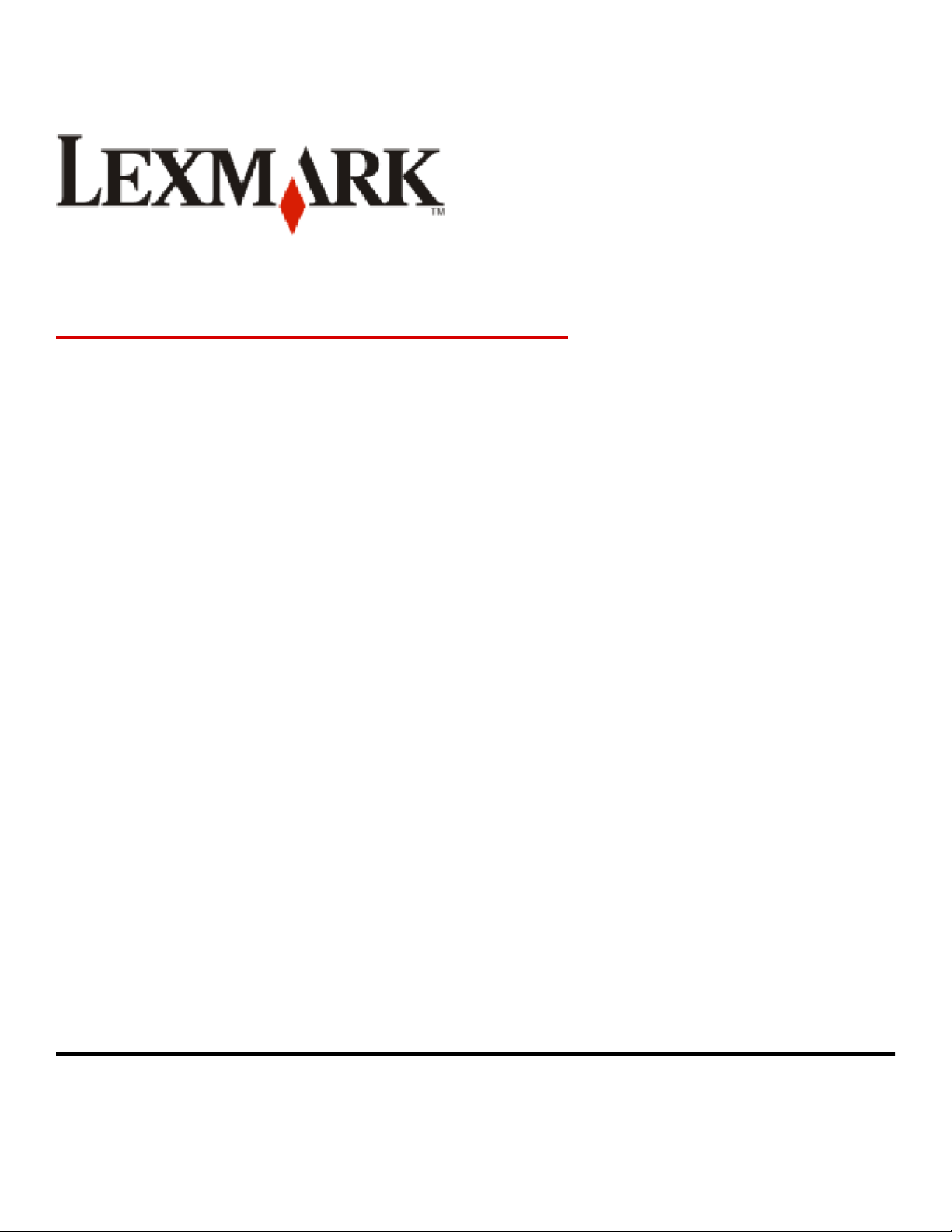
9300 Series All-In-One
Käyttöopas
Syyskuu 2006 www.lexmark.com
Lexmark ja Lexmark-logo ovat Lexmark International Inc:n Yhdysvalloissa ja/tai muissa maissa rekisteröityjä tavaramerkkejä.
Kaikki muut tavaramerkit ovat omistajiensa omaisuutta.
© 2006 Lexmark International, Inc.
Kaikki oikeudet pidätetään.
740 West New Circle Road
Lexington, Kentucky 40550
Page 2
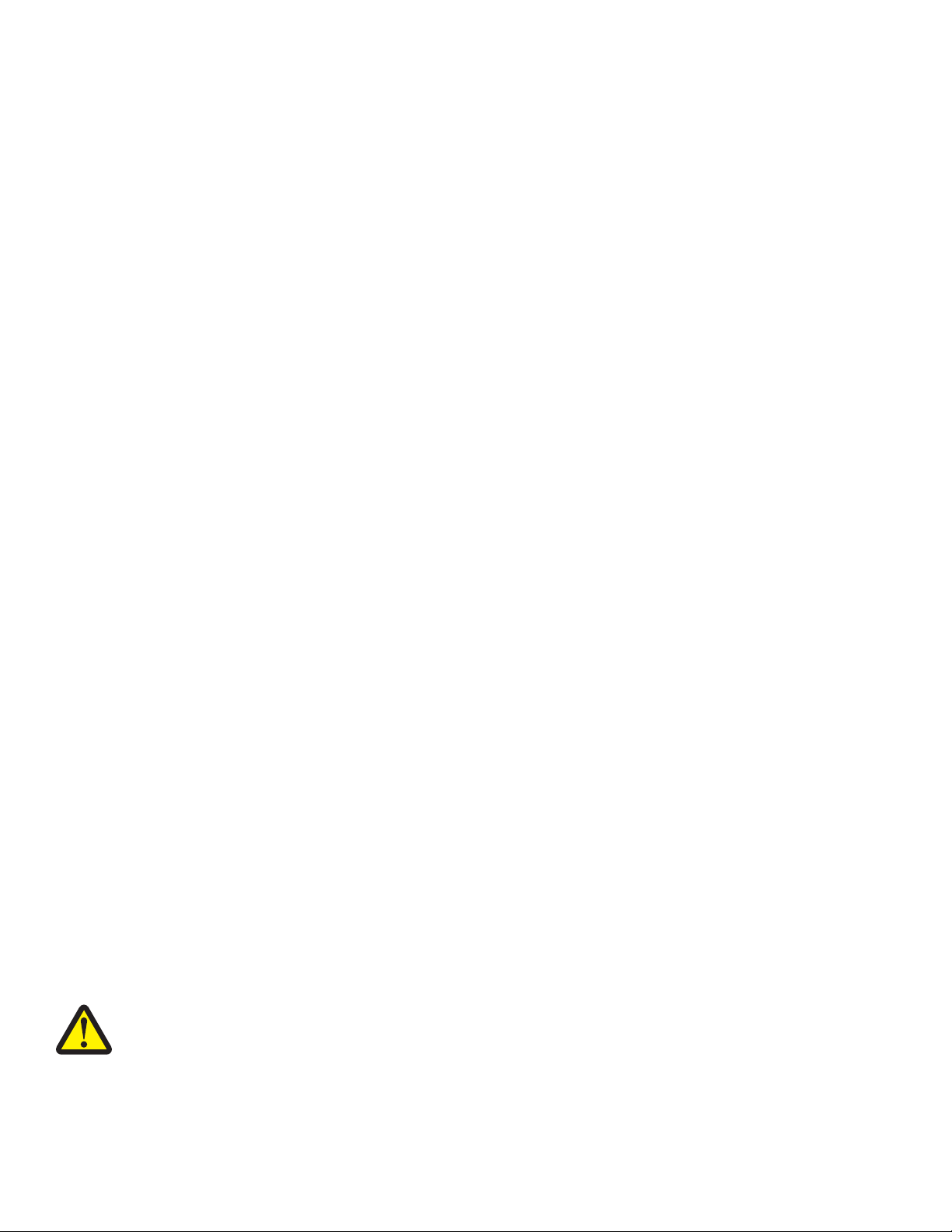
Tärkeää tietoa turvallisuudesta
Käytä vain tämän tuotteen mukana toimitettua tai valmistajan hyväksymää muuntajaa ja virtajohtoa.
Kytke muuntajan virtajohto maadoitettuun sähköpistokkeeseen, joka on lähellä ja helposti saatavilla.
Kun liität tämän tuotteen yleiseen valintaiseen puhelinverkkoon, käytä vähintään 26 AWG:n tietoliikennejohtoa (RJ-11).
Kun tarvitset huolto- tai korjauspalveluja, käänny ammattilaisten puoleen.
Tämä tuote on suunniteltu, testattu ja hyväksytty siten, että se täyttää tiukat maailmanlaajuiset turvastandardit, kun siinä käytetään Lexmark-osia. Joidenkin
muiden osien turvallisuusominaisuudet eivät välttämättä ole ilmeisiä. Lexmark ei ole vastuussa, jos tuotteessa käytetään muita vaihto-osia.
VAROITUKSIA
Älä käytä tätä tuotetta veden lähellä tai kosteissa tiloissa.
Älä asenna tai käytä laitetta tai tee sähkö- tai kaapeliliitäntöjä (kuten virtajohto tai puhelin) myrskyn aikana.
Jos tuotteeseen on kytketty puhelin, älä käytä puhelinta kaasuvuodosta ilmoittamiseen vuodon läheisyydestä.
SÄILYTÄ NÄMÄ OHJEET.
Käyttöjärjestelmää koskeva huomautus
Kaikki ominaisuudet ja toiminnot ovat käyttöjärjestelmästä riippuvia. Kattavat kuvaukset ovat seuraavissa lähteissä:
• Windows-käyttäjät — Katso Käyttöopasta.
• Macintosh-käyttäjät — Jos tuotteesi tukee Macintosh-käyttöjärjestelmää, katso tulostinohjelmiston ohessa asennettua Mac-ohjetta.
Page 3
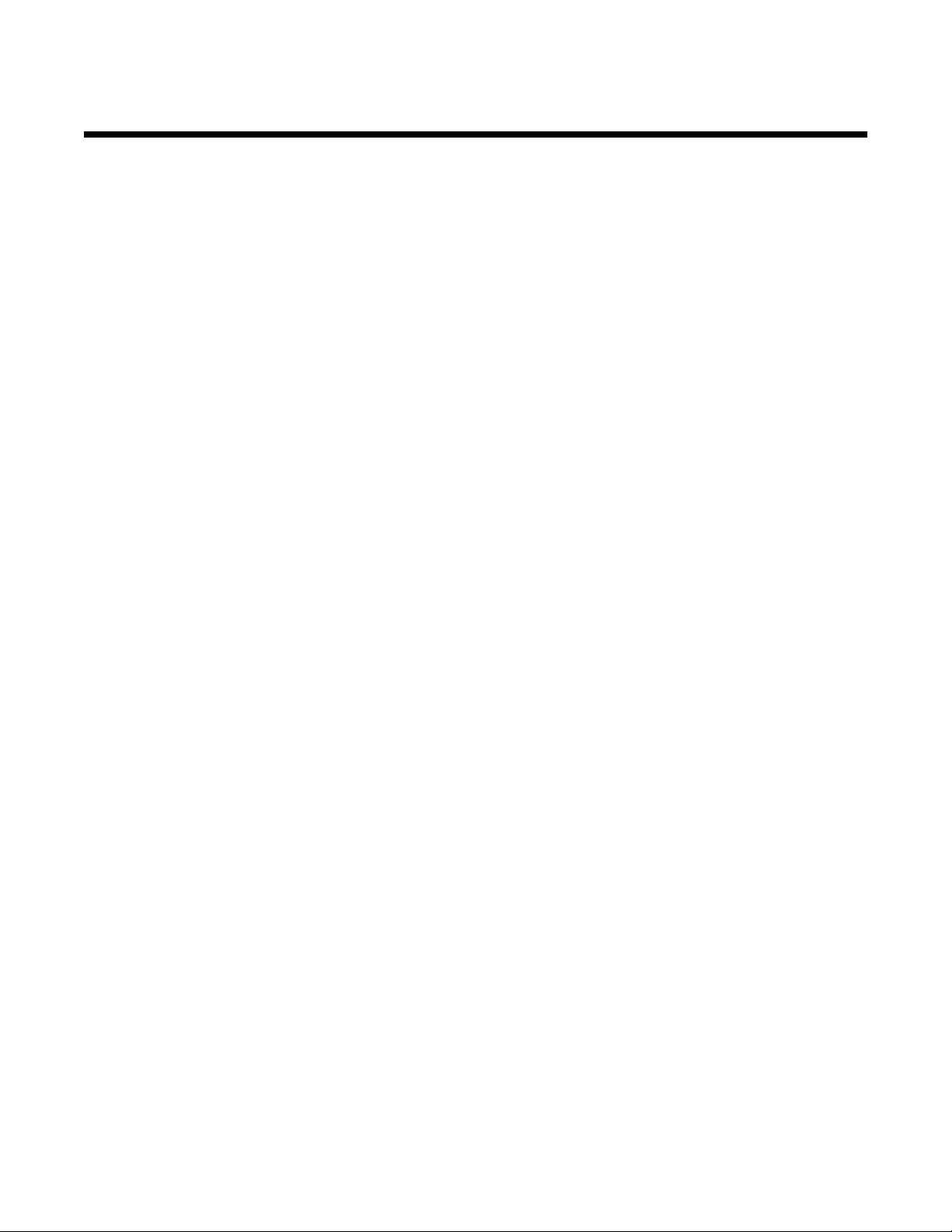
Sisällys
Tulostinta koskevien tietojen paikallistaminen............................................................11
Tulostimen asentaminen................................................................................................14
Toimituspaketin sisältö..........................................................................................................................14
Muunkielisen ohjauspaneelin asentaminen...........................................................................................15
Näytön säätäminen katsomisen helpottamista varten...........................................................................16
Valinnaisen alustan 2 asentaminen.......................................................................................................16
Tulostimen valmisteleminen faksaamista varten...................................................................................18
Faksiliitännän valitseminen .............................................................................................................................18
Tulostimen asettaminen faksaamaan tietokoneesta Tuottavuusohjelmiston avulla........................................19
Tulostimen asetusten määrittäminen siten, että faksitoimintoa voi käyttää ilman tietokonetta .......................19
RJ11-sovittimen käyttäminen..........................................................................................................................20
Liittäminen suoraan puhelinpistorasiaan.........................................................................................................22
Liittäminen suoraan puhelinpistorasiaan Saksassa ........................................................................................23
Liittäminen puhelimeen ...................................................................................................................................24
Liittäminen vastaajaan ....................................................................................................................................25
Liittäminen modeemilla varustettuun tietokoneeseen .....................................................................................27
Tulostimen liittäminen verkkoon...................................................................................29
Verkkotulostimien asentaminen.............................................................................................................29
Tulostimen liittäminen verkkoon......................................................................................................................29
Tulostimen asentaminen verkkoon .................................................................................................................29
Tulostimen asentaminen muihin verkkotietokoneisiin.....................................................................................29
Langattoman verkkoyhteyden käyttäminen.....................................................................................................29
Ethernet-yhteyden käyttäminen ......................................................................................................................30
Jaettu tulostaminen.........................................................................................................................................30
Verkkotulostimien asentamiseen liittyviä vihjeitä...................................................................................31
IP-osoitteen määrittäminen .............................................................................................................................31
MAC-osoitteen paikallistaminen......................................................................................................................32
Etäaliverkkoihin sijoitetun tulostimen tai tulostuspalvelimen paikallistaminen ................................................32
Langattoman yhteyden vianmääritys.....................................................................................................32
Verkkoavain ei kelpaa.....................................................................................................................................32
Tulostin ei pysty liittymään verkkoon...............................................................................................................32
Tulostimen asetukset on määritetty oikein, mutta sitä ei löydy verkosta.........................................................32
Verkkotulostin ei tulosta ..................................................................................................................................33
Ethernet-yhteyden vianmääritys............................................................................................................33
Määritettävä tulostin ei näy verkkotulostinten luettelossa ...............................................................................33
Verkkotulostimeen tulostaminen ei onnistu.....................................................................................................33
Tietoja tulostimesta.........................................................................................................34
Tulostimen osien tehtävät......................................................................................................................34
3
Page 4
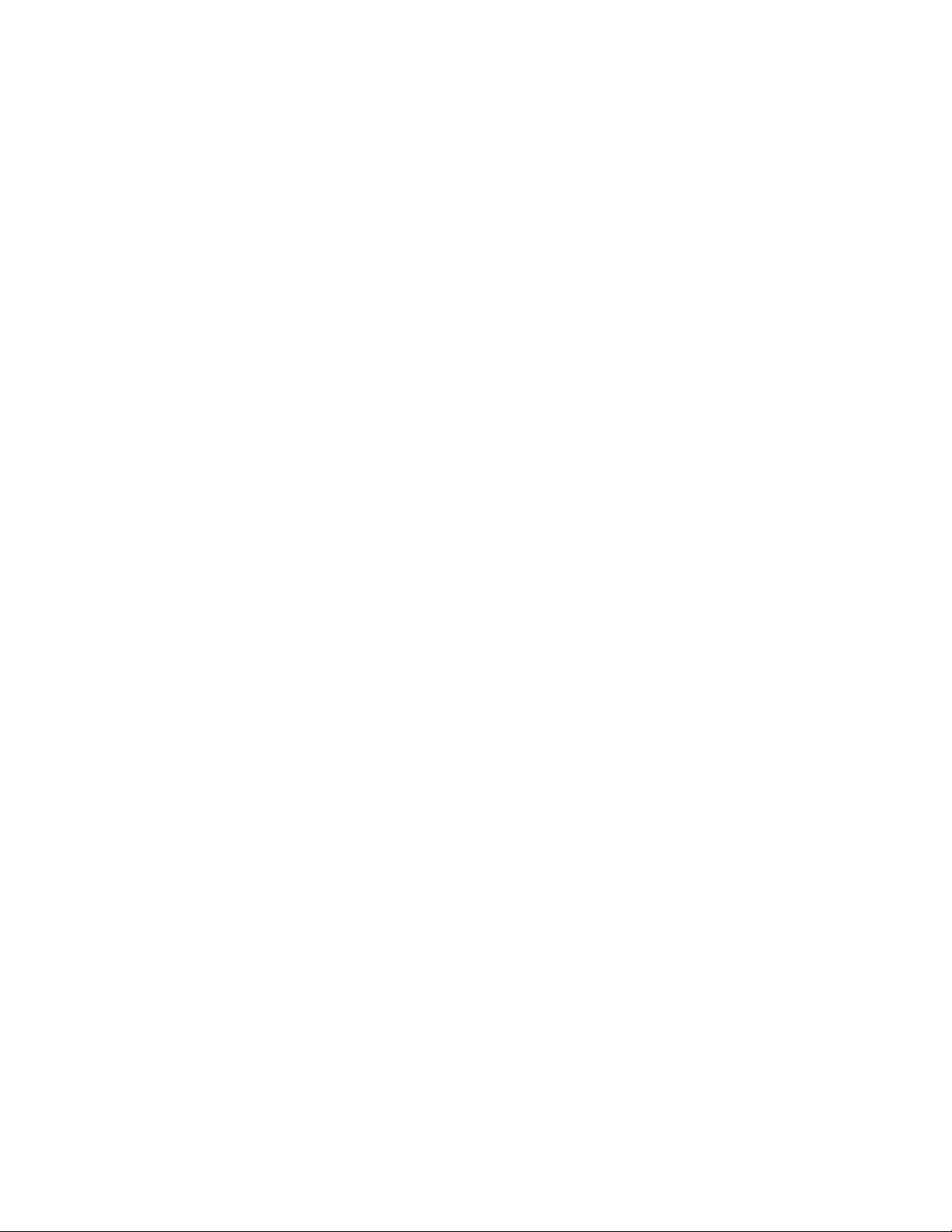
Ohjauspaneelin painikkeiden ja valikkojen käyttäminen.............................................38
Ohjauspaneelin käyttäminen.................................................................................................................38
Ohjauspaneelin valikkojen käyttäminen................................................................................................42
Kopioi- ja Kopiointitila-valikon käyttäminen...........................................................................................44
Valokuva- ja Valokuvakorttitila-valikon käyttäminen..............................................................................46
Tulosta tiedostot -valikon käyttäminen..................................................................................................50
Faksaa- ja Faksitila-valikon käyttäminen...............................................................................................51
Skannaa- ja Skannaustila-valikon käyttäminen.....................................................................................53
Asennus-valikon käyttäminen................................................................................................................54
Asennus-valikon ja alivalikkojen käyttäminen .................................................................................................54
Paperin käsittely -alivalikon käyttäminen ........................................................................................................55
Vaihda tulostimen oletusasetukset -alivalikon käyttäminen ............................................................................56
Vaihda kopioinnin oletusasetukset -alivalikon käyttäminen ............................................................................57
Vaihda valokuvien oletusasetukset -alivalikon käyttäminen............................................................................57
Vaihda tiedostotulostuksen oletusasetukset -alivalikon käyttäminen..............................................................57
Vaihda faksauksen oletusasetukset -alivalikko...............................................................................................58
Vaihda skannauksen oletusasetukset -alivalikon käyttäminen .......................................................................60
Vaihda Bluetooth-oletusasetukset -alivalikon käyttäminen .............................................................................61
Vaihda PictBridge-oletusasetuksia -alivalikon käyttäminen ............................................................................61
Asetusluettelon tulostaminen ..........................................................................................................................62
Verkkoasetukset-alivalikon käyttäminen .........................................................................................................62
Huolto-valikon käyttäminen...................................................................................................................64
Tietoja ohjelmistosta.......................................................................................................66
Tulostinohjelmiston käyttäminen...........................................................................................................66
Tuottavuusohjelmiston käyttäminen......................................................................................................66
All-In-One-keskuksen käyttäminen........................................................................................................67
Monitoimikeskuksen avaaminen .....................................................................................................................67
Skannaaminen ja kopioiminen -välilehden käyttäminen .................................................................................68
Tallennetut kuvat -välilehden käyttäminen......................................................................................................69
Huolto/Vianmääritys-linkin käyttäminen ..........................................................................................................69
Ratkaisukeskuksen käyttäminen...........................................................................................................69
Tulostusmääritysten valitseminen.........................................................................................................71
Tulostusmääritykset-ohjelmiston avaaminen ..................................................................................................71
Tulostusmääritykset-valintaikkunan välilehtien käyttäminen...........................................................................71
Kuvankäsittelyohjelman käyttäminen....................................................................................................72
Työkalurivin käyttäminen.......................................................................................................................73
Pikakuvat-sovelluksen käyttäminen.......................................................................................................74
Faksiratkaisut-ohjelmiston käyttäminen.................................................................................................74
Paperin ja alkuperäisten asiakirjojen lisääminen.........................................................76
Paperin lisääminen alustaan 1..............................................................................................................76
Kirjekuorien tai 10 x 15 cm (4 x 6 tuuman) valokuvapaperin lisääminen alustaan 1.............................78
Erilaisten paperilajien lisääminen lokeroon 1........................................................................................81
4
Page 5
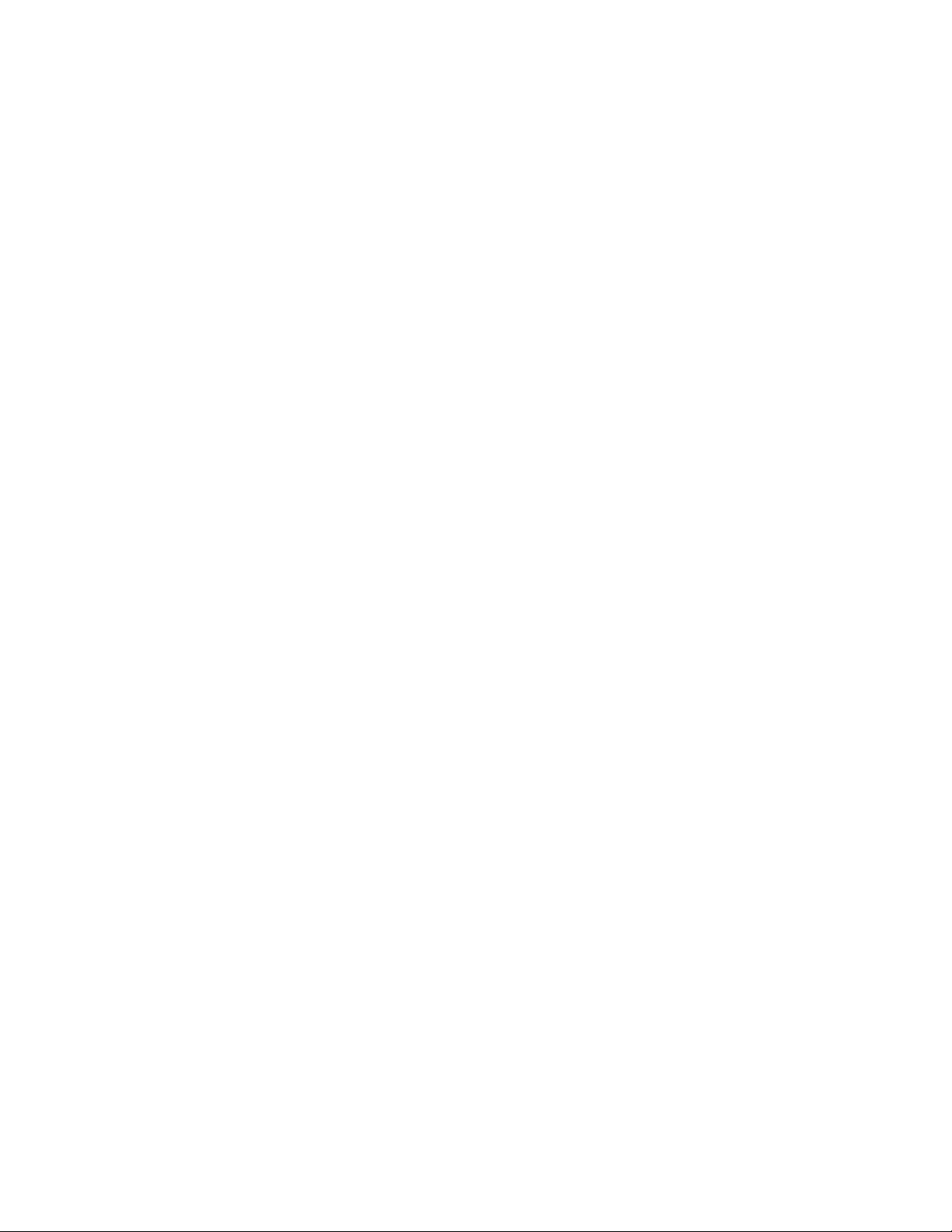
Pienten tulostusmateriaalien syöttöalustan käyttäminen.......................................................................83
Paperin lisääminen valinnaiseen alustaan 2.........................................................................................84
Alkuperäisten asiakirjojen lisääminen automaattiseen asiakirjansyöttölaitteeseen...............................87
Alkuperäisten asiakirjojen asettaminen skannaustasolle......................................................................88
Alustan linkittäminen..............................................................................................................................89
Tulostaminen...................................................................................................................92
Asiakirjan tulostaminen..........................................................................................................................92
Asiakirjan useiden kopioiden tulostaminen............................................................................................92
Web-sivun tulostaminen........................................................................................................................93
Web-sivun valokuvien tai kuvien tulostaminen......................................................................................93
Tiedostojen tulostaminen muistikortista tai flash-asemasta..................................................................94
Lajiteltujen kopioiden tulostaminen........................................................................................................94
Viimeisen sivun tulostaminen ensimmäisenä (käänteinen sivujärjestys)..............................................95
Useiden sivujen tulostaminen yhdelle arkille.........................................................................................95
Piirtoheitinkalvolle tulostaminen............................................................................................................96
Kirjekuorien tulostaminen......................................................................................................................96
Korttien tulostaminen.............................................................................................................................97
Jatkolomakkeen tulostaminen...............................................................................................................97
Tulostaminen paperin molemmille puolille (arkinkääntö).......................................................................98
Tulostustyön peruuttaminen..................................................................................................................99
Valokuvien käsitteleminen............................................................................................101
Valokuvien hakeminen ja hallitseminen...............................................................................................101
Muistikortin asettaminen ...............................................................................................................................101
Flash-aseman asettaminen tulostimeen .......................................................................................................102
Valokuvien siirtäminen tallennuslaitteesta tietokoneeseen Pikakuvat-sovelluksen avulla............................103
Valokuvien siirtäminen tallennuslaitteesta tietokoneeseen ohjauspaneelin avulla .......................................103
Valokuvien tulostaminen ohjauspaneelin avulla..................................................................................104
Valokuvien katsominen tai tulostaminen.......................................................................................................104
Valokuvan muokkaaminen ennen tulostamista.............................................................................................105
Diaesityksen katsominen ohjauspaneelin näytössä......................................................................................106
Kaikkien valokuvien tulostaminen .................................................................................................................106
Valokuvien tulostaminen digitaalikamerasta DPOF-valintojen avulla ...........................................................106
Valokuvien tulostuksen hallitseminen PictBridge-yhteensopivalla kameralla ...............................................107
Valokuvien tulostaminen tietokoneen avulla........................................................................................108
Tallennuslaitteeseen tallennettujen valokuvien tulostaminen Pikakuvat-sovelluksen avulla ........................108
Tietokoneeseen tallennettujen valokuvien tulostaminen Tuottavuusohjelmiston avulla ...............................109
Leikekirjan tai albumisivun luominen ja tulostaminen ...................................................................................110
Kuvatekstien lisääminen valokuvasivulle ......................................................................................................110
Valokuvien tulostaminen väritehosteita käyttäen ..........................................................................................111
5
Page 6
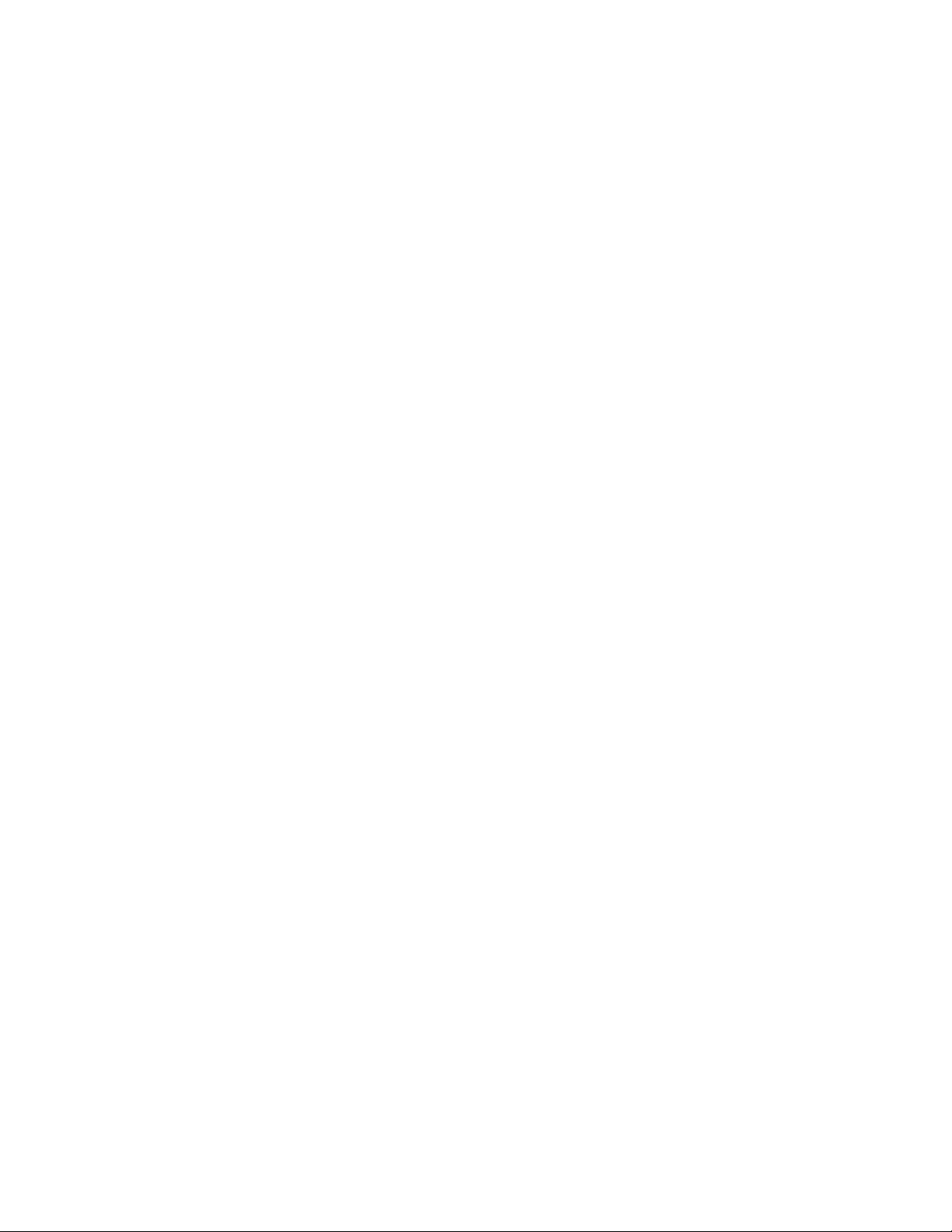
Bluetooth-teknologian käyttäminen............................................................................113
Bluetooth-sovittimen asettaminen.......................................................................................................113
Bluetooth-tilan asettaminen.................................................................................................................113
Tulostaminen Bluetoothin avulla..........................................................................................................114
Kopioiminen...................................................................................................................116
Kopioiminen.........................................................................................................................................116
Valokuvien kopioiminen.......................................................................................................................118
Kopioiminen paperin molemmille puolille (arkinkääntö)......................................................................118
Kopioiden lajitteleminen.......................................................................................................................119
Kuvan toistaminen sivulla....................................................................................................................120
Kuvan suurentaminen tai pienentäminen............................................................................................120
Kopion vaalentaminen tai tummentaminen.........................................................................................121
Kopiointilaadun säätäminen................................................................................................................121
Kopiointityön peruuttaminen................................................................................................................122
Skannaaminen...............................................................................................................123
Asiakirjan skannaaminen.....................................................................................................................123
Skannausasetusten mukauttaminen tietokoneen avulla.....................................................................124
Asiakirjojen tai kuvien skannaaminen sähköpostilla lähetettäväksi.....................................................125
Tekstin skannaaminen muokattavaksi.................................................................................................125
Kuvien skannaaminen muokattavaksi.................................................................................................126
Selkeiden kuvien skannaaminen aikakaus- tai sanomalehdistä..........................................................126
Skannaaminen tietokoneeseen verkosta.............................................................................................126
Skannaustyön peruuttaminen..............................................................................................................127
Faksaaminen..................................................................................................................129
Faksin lähettäminen............................................................................................................................129
Faksinumeron kirjoittaminen .........................................................................................................................129
Faksin lähettäminen ohjauspaneelin avulla ..................................................................................................131
Faksin lähettäminen tietokoneesta................................................................................................................132
Ryhmäfaksin lähettäminen ajoitettuna ..........................................................................................................132
Faksin lähettäminen soittoa kuunneltaessa (valinta luuri paikallaan) ...........................................................133
Faksin vastaanottaminen.....................................................................................................................134
Faksin vastaanottaminen automaattisesti.....................................................................................................134
Faksin vastaanottaminen vastaajalla ............................................................................................................134
Faksin vastaanottaminen manuaalisesti .......................................................................................................134
Soittajan numero -palvelun käyttäminen.......................................................................................................135
Faksien välittäminen............................................................................................................................135
Automaattivastauksen ottaminen käyttöön..........................................................................................136
Faksin toimintoraporttien tulostaminen................................................................................................136
Pikavalintanumeroiden määrittäminen................................................................................................136
6
Page 7
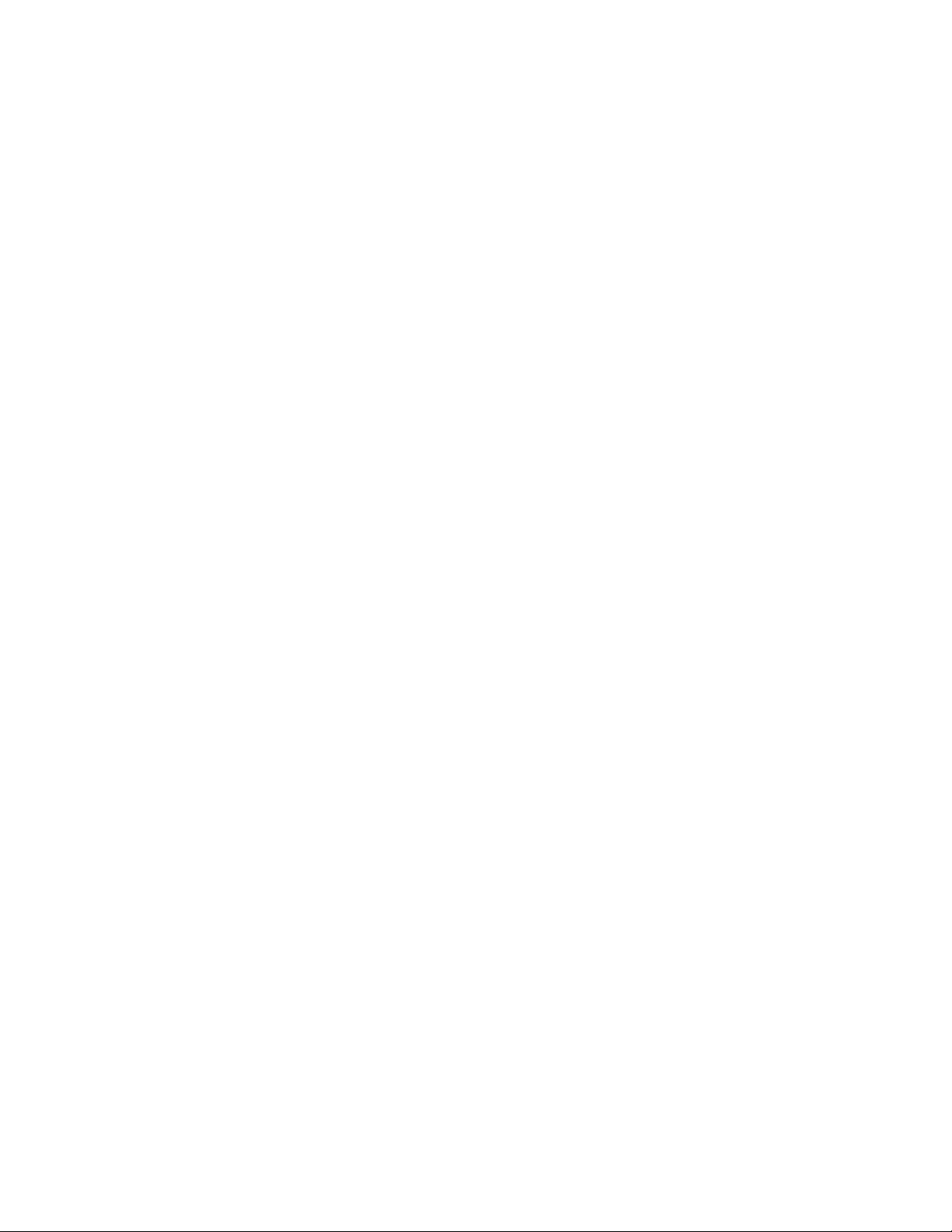
Puhelinluettelon käyttäminen...............................................................................................................137
Valinta-asetusten mukauttaminen.......................................................................................................138
Valinnan etuliitteen määrittäminen................................................................................................................138
Tunnistesoiton valitseminen..........................................................................................................................139
Soittojen määrän määrittäminen ennen kuin faksi vastaanotetaan automaattisesti .....................................139
Faksiasetusten määrittäminen tilaajavaihteen takana ..................................................................................140
Faksiasetusten mukauttaminen...........................................................................................................140
Asetusten mukauttaminen Faksiasetukset-apuohjelman avulla ...................................................................140
Faksin alatunnisteen määrittäminen .............................................................................................................142
Faksin kansilehden luominen ohjauspaneelin avulla ....................................................................................142
Faksin kansilehden luominen Tuottavuusohjelmiston avulla ........................................................................143
Epätoivottujen muutosten estäminen faksiasetuksiin....................................................................................143
Roskafaksien estäminen...............................................................................................................................144
Tulostimen huoltaminen...............................................................................................146
Värikasettien vaihtaminen...................................................................................................................146
Käytetyn värikasetin poistaminen..................................................................................................................146
Värikasettien asentaminen............................................................................................................................146
Tulostuslaadun parantaminen.............................................................................................................148
Tulostuslaadun parantaminen.......................................................................................................................148
Värikasettien kohdistaminen .........................................................................................................................148
Värikasetin suuttimien puhdistaminen...........................................................................................................149
Suuttimien ja liittimien pyyhkiminen ..............................................................................................................149
Värikasettien säilyttäminen..................................................................................................................150
Skannaustason puhdistaminen...........................................................................................................151
Tarvikkeiden tilaaminen.......................................................................................................................151
Tulostimen irrottaminen alustan 2 jalustasta.......................................................................................151
Aitojen Lexmark-värikasettien käyttäminen.........................................................................................152
Värikasetin uudelleentäyttäminen........................................................................................................152
Lexmark-tuotteiden kierrättäminen......................................................................................................152
Vianmääritys..................................................................................................................153
Asennuksen vianmääritys....................................................................................................................153
Näytön kieli on väärä.....................................................................................................................................153
Päivämäärän ja ajan asettaminen.................................................................................................................154
Virtanäppäimen valo ei pala..........................................................................................................................155
Ohjelmisto ei asennu.....................................................................................................................................155
Sivu ei tulostu................................................................................................................................................156
Tulostin ei tunnista valinnaista alustaa 2.......................................................................................................157
Arkinkääntäjä ei toimi oikein..........................................................................................................................157
Tulostaminen digitaalikamerasta PictBridgen avulla ei onnistu ....................................................................158
Tulostuksen vianmääritys....................................................................................................................158
Tulostuslaadun parantaminen.......................................................................................................................158
Tekstin ja grafiikan laatu on huono ...............................................................................................................159
Huono tulostuslaatu sivun reunoissa ............................................................................................................160
Tulostus toimii hitaasti...................................................................................................................................161
7
Page 8

Asiakirja tai valokuva tulostuu osittain...........................................................................................................161
4 x 6 tuuman (10 x 15 cm) valokuva tulostuu osittain PictBridge-yhteensopivasta digitaalikamerasta.........162
Flash-asemasta tulostaminen ei onnistu.......................................................................................................163
Tulostaminen Bluetooth-yhteensopivasta laitteesta ei onnistu .....................................................................163
Kopioinnin vianmääritys.......................................................................................................................164
Kopiokone ei vastaa......................................................................................................................................164
Skannausyksikkö ei sulkeudu .......................................................................................................................164
Kopion laatu on huono ..................................................................................................................................165
Asiakirja tai valokuva kopioituu osittain.........................................................................................................165
Skannauksen vianmääritys..................................................................................................................165
Skannausyksikkö ei vastaa...........................................................................................................................166
Skannaus ei onnistunut.................................................................................................................................166
Skannaaminen kestää liian kauan tai aiheuttaa tietokoneen toimintahäiriön................................................166
Huono skannauslaatu ...................................................................................................................................167
Asiakirja tai valokuva skannautuu osittain.....................................................................................................167
Skannaaminen sovellukseen ei onnistu........................................................................................................167
Skannaaminen tietokoneeseen verkosta ei onnistu......................................................................................167
Faksauksen vianmääritys....................................................................................................................168
Faksin lähettäminen tai vastaanottaminen ei onnistu ...................................................................................168
Faksien lähettäminen onnistuu, mutta vastaanottaminen ei .........................................................................170
Faksien vastaanottaminen onnistuu, mutta lähettäminen ei .........................................................................170
Tulostin vastaanottaa tyhjän faksin...............................................................................................................172
Vastaanotetun faksin tulostuslaatu on huono ...............................................................................................172
Tulostin ei näytä soittajan tunnistustietoja.....................................................................................................173
Paperitukosten ja syöttöhäiriöiden vianmääritys.................................................................................173
Paperitukos tulostimessa ..............................................................................................................................174
Paperitukos automaattisessa asiakirjansyöttölaitteessa...............................................................................174
Paperitukos arkinkääntäjässä .......................................................................................................................175
Paperitukos alustassa 1 tai valinnaisessa alustassa 2 .................................................................................176
Paperitukos pienten tulostusmateriaalien syöttöalustassa............................................................................177
Tavallisen tai erikoispaperin syöttöhäiriö ......................................................................................................179
Tulostin ei syötä kirjekuoria, tavallista tai erikoispaperia...............................................................................180
Jatkolomakkeen tukokset..............................................................................................................................181
Muistikortin vianmääritys.....................................................................................................................181
Muistikorttia ei voi asettaa tulostimeen .........................................................................................................181
Mitään ei tapahdu, kun muistikortti asetetaan tulostimeen ...........................................................................182
Virheilmoitukset...................................................................................................................................182
Yleiset virheilmoitukset..................................................................................................................................182
Paperin lisäämiseen ja alkuperäisiin asiakirjoihin liittyvät virheilmoitukset ...................................................183
Värikasettiin liittyvät virheilmoitukset.............................................................................................................184
Faksaamiseen liittyvät virheilmoitukset .........................................................................................................188
Tehdasasetusten palauttaminen oletusarvoiksi...................................................................................192
Ohjelmiston asennuksen poistaminen ja asentaminen uudelleen.......................................................192
8
Page 9
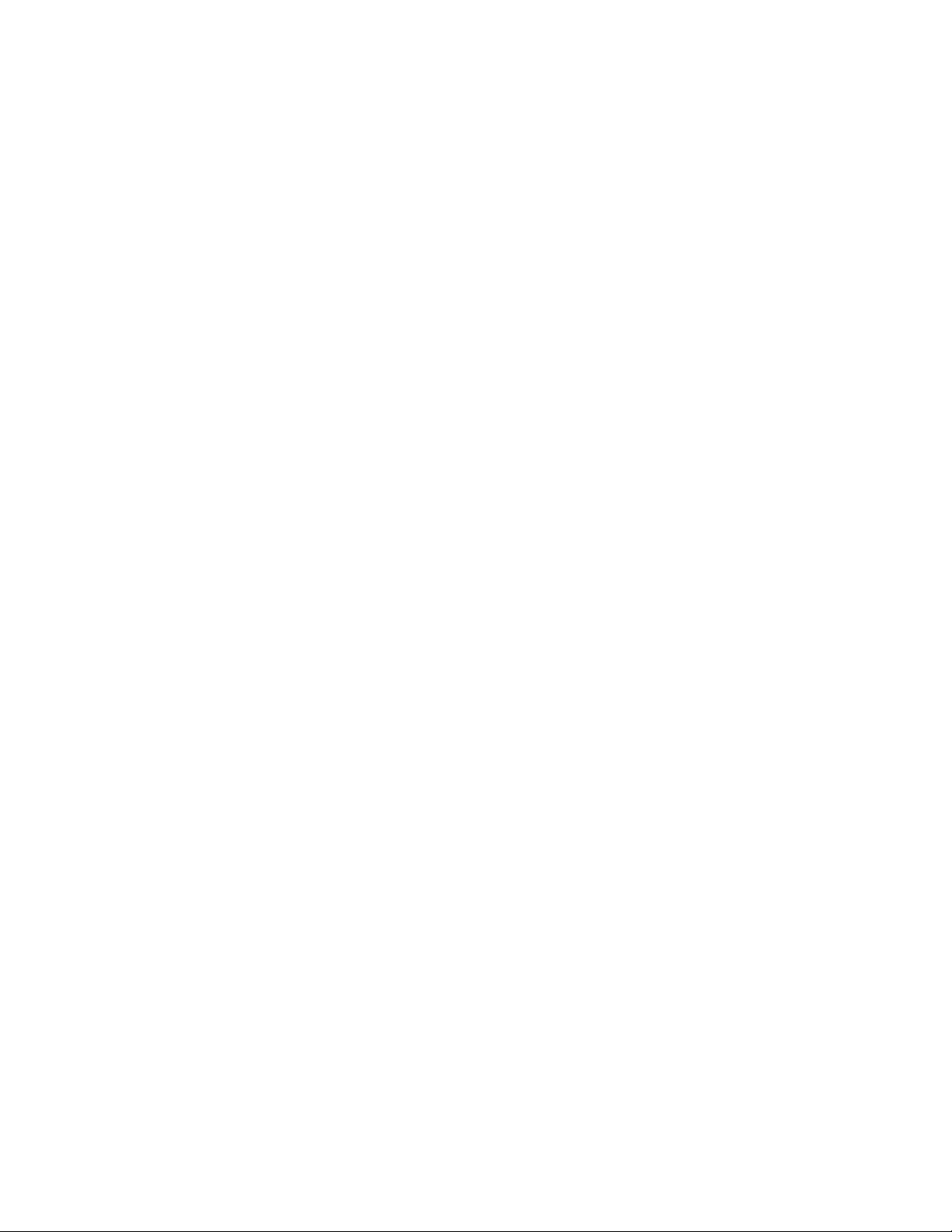
Säännökset....................................................................................................................194
Versiota koskeva huomautus..............................................................................................................194
Virrankulutus........................................................................................................................................197
Hakemisto......................................................................................................................198
9
Page 10
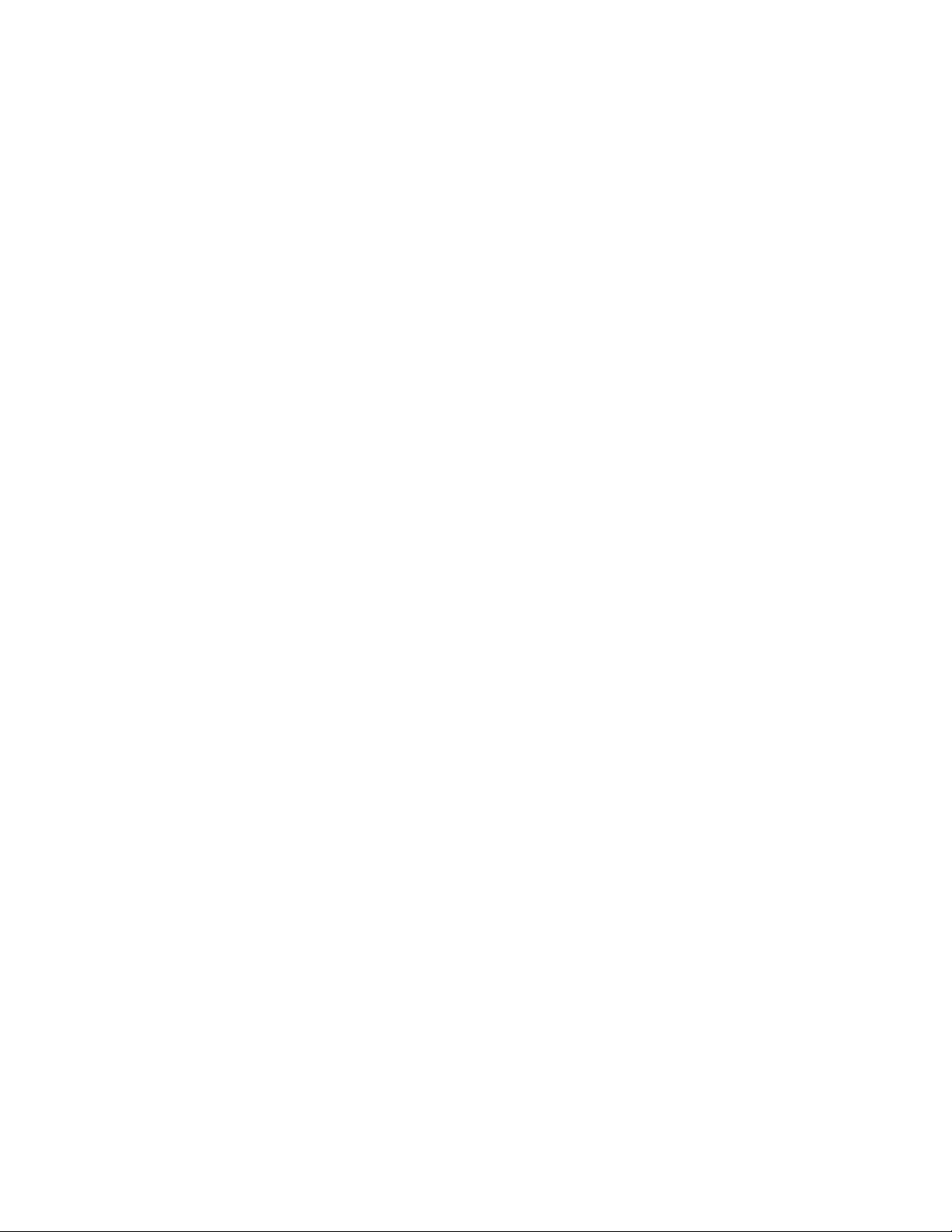
10
Page 11
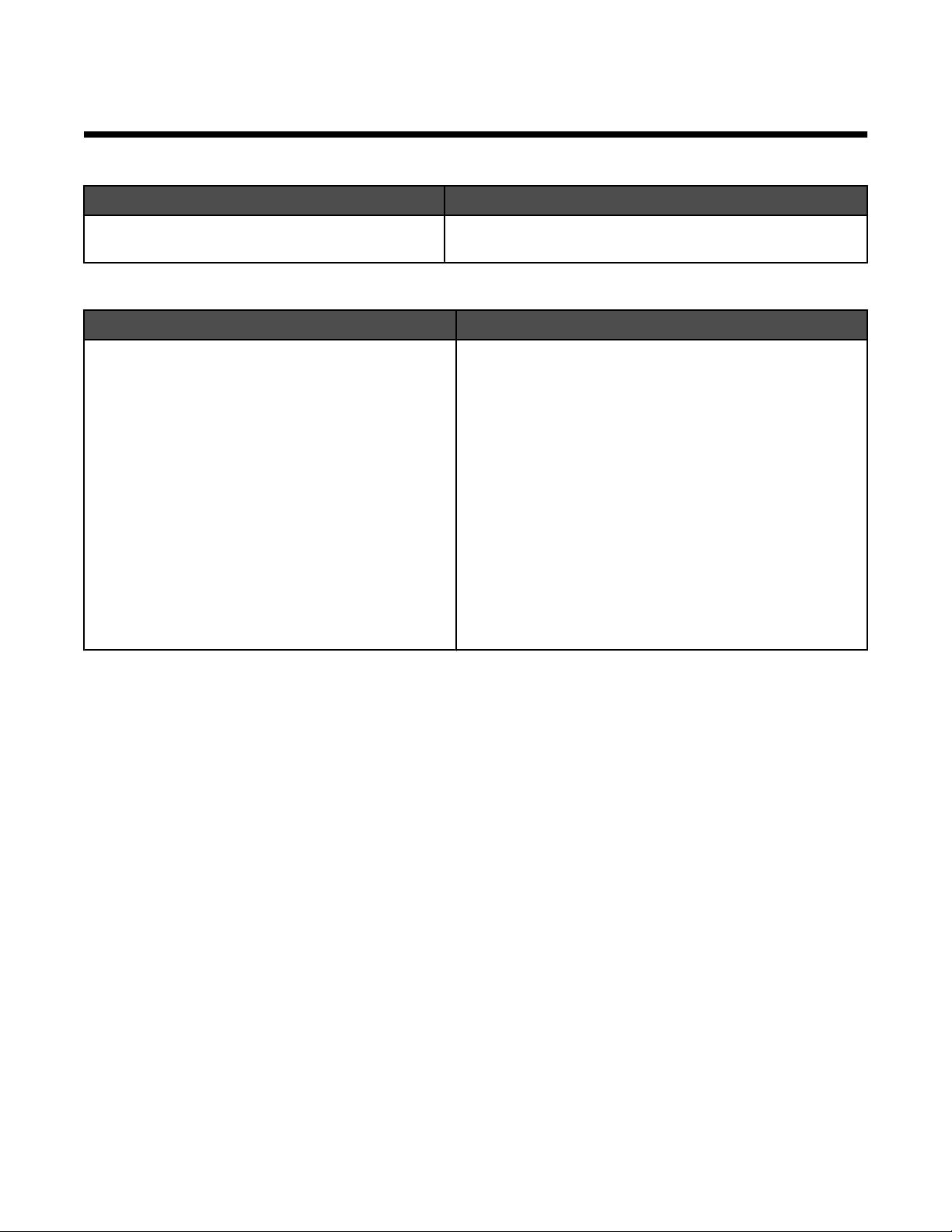
Tulostinta koskevien tietojen paikallistaminen
Asennusohje
Kuvaus Sijainti
Asennusohjeissa neuvotaan tulostimen asentaminen. Valitse niistä asennus, jollaista tarvitset.
Asennusohje on tulostimen laatikossa tai Lexmarkin websivustossa osoitteessa www.lexmark.com.
Alkutoimet tai Asennusratkaisut
Kuvaus Sijainti
Alkutoimet-vihkossa neuvotaan laitteiston ja ohjelmiston asentaminen (Windows-käyttöjärjestelmiin)
sekä tulostimen peruskäyttö.
Huomautus: Jos käytät Macintosh-käyttöjärjestelmää,
katso Mac-ohjetta:
Asiakirja on tulostimen laatikossa tai Lexmarkin web-sivustossa osoitteessa www.lexmark.com.
1 Kaksoisosoita Finder-työpöydällä olevaa Lexmark
9300 Series -kansiota.
2 Kaksoisosoita tulostimen Ohje-symbolia.
Asennusratkaisut-vihkossa selitetään, miten tulostimen asennuksen aikana ilmenevät ongelmat
ratkaistaan.
Huomautus: Näitä asiakirjoja ei toimiteta kaikkien
tulostimien mukana. Jos et saanut Alkutoimet- tai
Asennusratkaisut-vihkoa, katso niiden sijaan Käyttöopasta.
11
Page 12
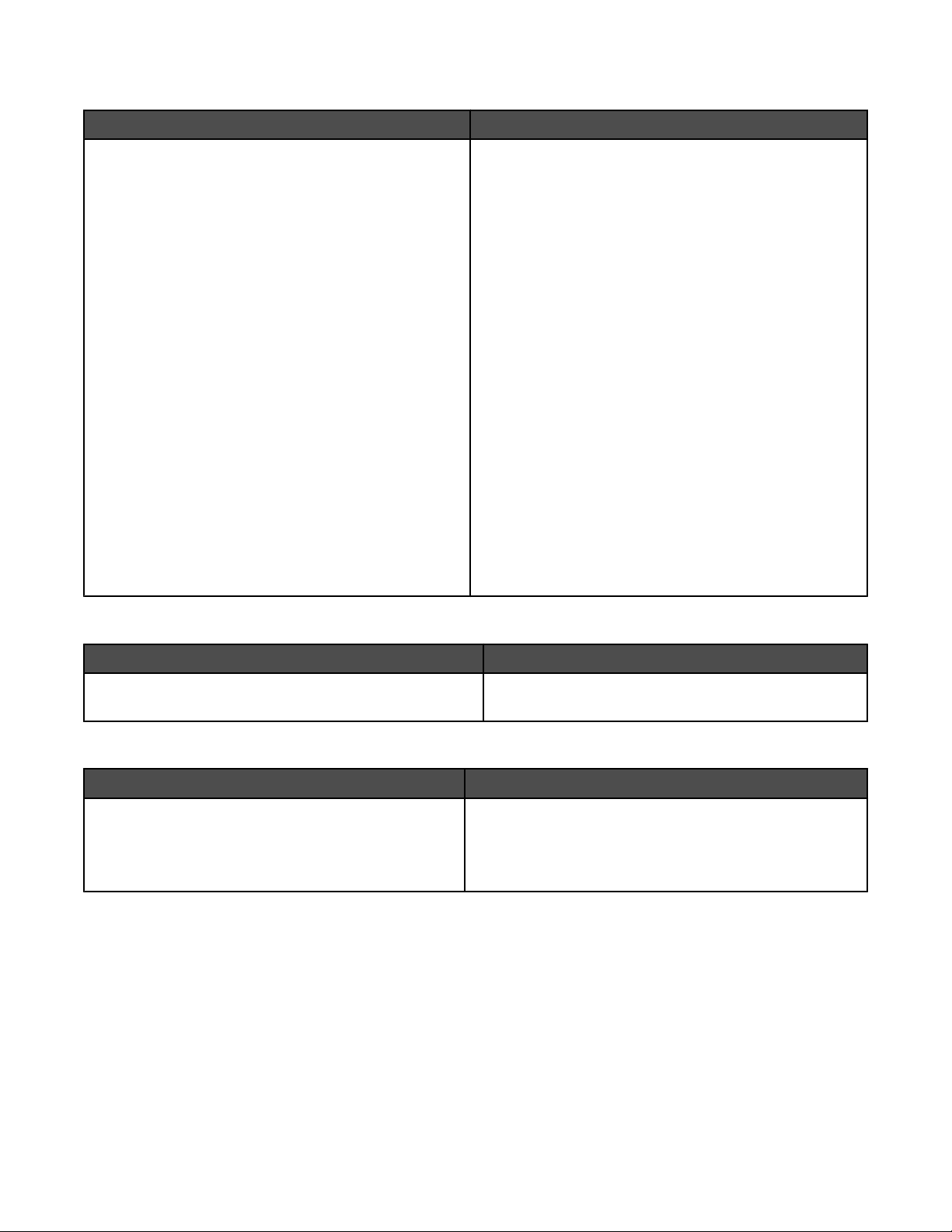
Käyttöopas
Kuvaus Sijainti
Käyttöoppaassa on tulostimen käyttöohjeet ja muita
tietoja, kuten:
• Ohjelmiston käyttäminen (Windows-käyttöjärjestel-
missä)
• Paperin lisääminen
• Tulostaminen
• Valokuvien käsitteleminen
• Skannaaminen (jos tulostin tukee sitä)
• Kopiointi (jos tulostin tukee sitä)
• Faksaaminen (jos tulostin tukee sitä)
• Tulostimen huoltaminen
• Tulostimen liittäminen verkkoon (jos tulostin tukee
sitä)
• Tulostuksen, kopioinnin, skannauksen, faksauksen,
paperitukosten ja syöttöhäiriöiden aiheuttaminen
ongelmien selvittäminen.
Huomautus: Jos käytät Macintosh-käyttöjärjestelmää,
katso Mac-ohjetta:
1 Kaksoisosoita Finder-työpöydällä olevaa Lexmark
9300 Series -kansiota.
2 Kaksoisosoita tulostimen Ohje-symbolia.
Kun asennat tulostinohjelmiston, asennusohjelma asentaa
myös Käyttöoppaan.
1 Valitse Käynnistä ª Ohjelmat tai Kaikki ohjelmat
ª Lexmark 9300 Series.
2 Valitse Näytä Lexmarkin Käyttöopas.
Jos Käyttöoppaan kuvake ei ole työpöydällä, seuraa näitä
ohjeita:
1 Aseta CD-levy CD-asemaan.
Asennusikkuna tulee näkyviin.
Huomautus: Valitse tarvittaessa Käynnistä ª
Suorita ja kirjoita sitten D:\setup, jossa D on tieto-
koneen CD-aseman tunnus.
2 Valitse Käyttöopas.
Asiakirjan saa myös Lexmarkin web-sivustosta osoitteesta
www.lexmark.com.
Ohje
Kuvaus Sijainti
Ohjeessa neuvotaan ohjelmiston käyttäminen, jos tulostin
liitetään tietokoneeseen.
Valitse missä tahansa Lexmark-ohjelmassa Ohje,
Vihjeitä ª Ohje tai Ohje ª Ohjeen aiheet.
Lexmark-ratkaisukeskus
Kuvaus Sijainti
Lexmark-ratkaisukeskus-ohjelmisto on CD-levyllä. Se
asentuu muiden ohjelmistojen ohessa, jos tulostin on
kytketty tietokoneeseen.
Lexmark-ratkaisukeskuksen käyttäminen:
1 Valitse Käynnistä ª Ohjelmat tai Kaikki ohjelmat
ª Lexmark 9300 Series.
2 Valitse Lexmark-ratkaisukeskus.
12
Page 13
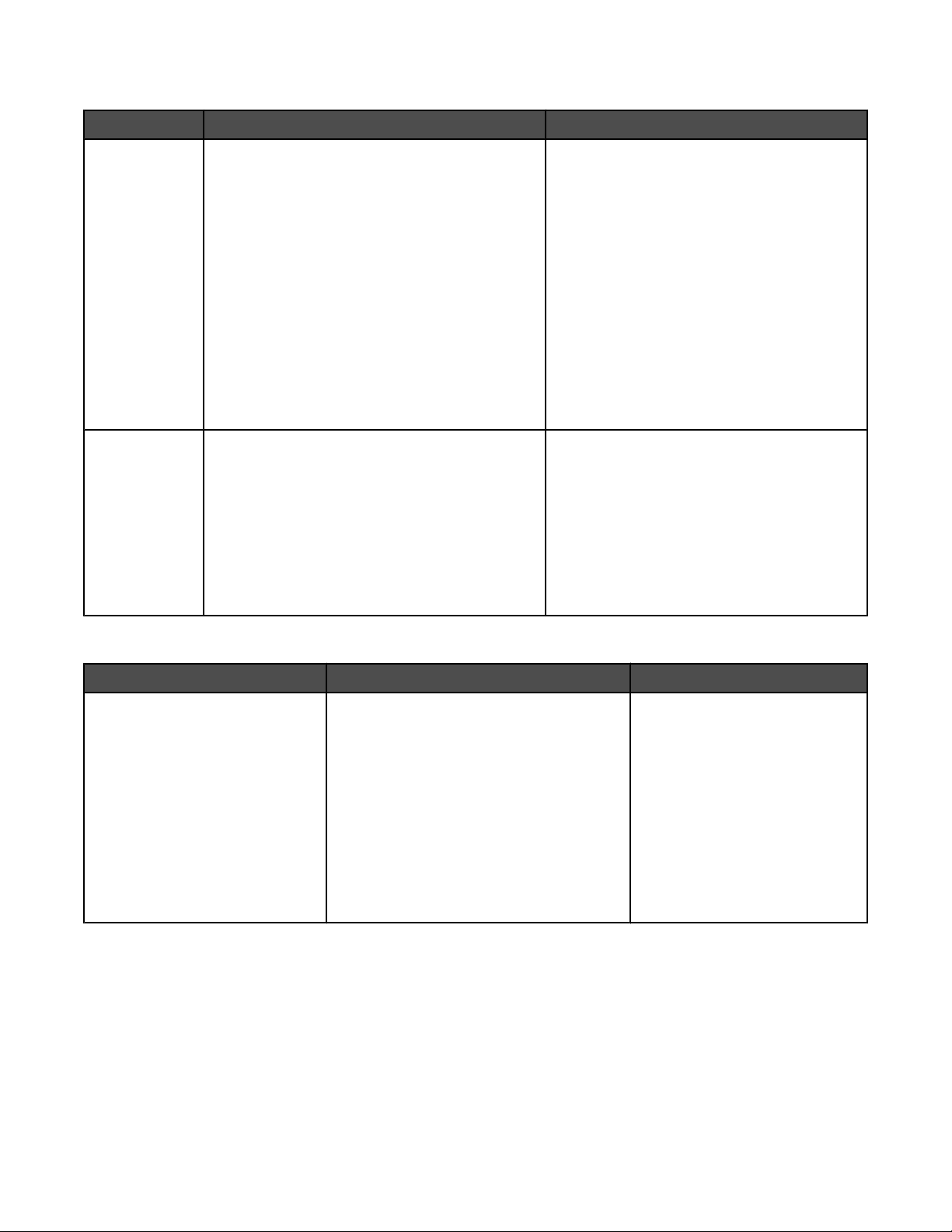
Tekninen tuki
Kuvaus Sijainti (Pohjois-Amerikka) Sijainti (muu maailma)
Puhelintuki
Sähköpostituki
Soita numeroon
• Yhdysvallat: 1-800-332-4120
Ma–pe (8.00–23.00 EST)
La (12.00–18.00 EST)
• Kanada: 1-800-539-6275
Ma–pe (8.00–23.00 EST)
La (12.00–18.00 EST)
• Meksiko: 001-888-377-0063
Ma–pe (8.00–20.00 EST)
Huomautus: Puhelinnumeroita ja palvelun aukioloaikoja voidaan muuttaa ilman erillistä ilmoitusta.
Uusimmat puhelinnumerot ovat tulostimen
mukana toimitetuissa painetuissa takuutiedoissa.
Teknistä tukea voi pyytää sähköpostitse websivustostamme: www.lexmark.com.
1 Valitse TEKNINEN TUKI.
2 Valitse Yhteydenotto.
3 Valitse tulostimen ryhmä.
4 Valitse tulostimen malli.
5 Valitse Yhteydenotto-osassa Sähköposti.
6 Täytä lomake ja valitse Lähetä pyyntö.
Puhelinnumerot ja asiakaspalvelun aukioloaika
vaihtelevat eri maissa ja eri alueilla.
Käy web-sivustossamme osoitteessa
www.lexmark.com. Valitse ensin maa tai alue
ja sitten asiakastuen linkki.
Huomautus: Lisätietoja yhteyden ottamisesta
Lexmarkiin on tulostimen mukana toimitetussa
painetussa takuussa.
Sähköpostituen saatavuus vaihtelee maittain
tai alueittain, eikä sitä ole välttämättä
saatavana.
Käy web-sivustossamme osoitteessa
www.lexmark.com. Valitse ensin maa tai alue
ja sitten asiakastuen linkki.
Huomautus: Lisätietoja yhteyden ottamisesta
Lexmarkiin on tulostimen mukana toimitetussa
painetussa takuussa.
Rajoitettu takuu
Kuvaus Sijainti (Yhdysvallat) Sijainti (muu maailma)
Tietoja rajoitetusta takuusta
Lexmark International, Inc.
myöntää tälle tulostimelle virheettömyyttä koskevan rajoitetun
materiaali- ja laatutakuun, joka on
voimassa 12 kuukautta alkuperäisestä ostopäivästä lukien.
Voit katsoa rajoitetun takuun rajoitukset ja
ehdot tulostimen mukana toimitettavasta
Rajoitetut takuuehdot -asiakirjasta tai osoitteesta www.lexmark.com.
1 Valitse TEKNINEN TUKI.
2 Valitse Takuut ja palautukset.
3 Valitse Rajoitetut takuuehdot -osassa
Mustesuihkutulostimet ja All-In-Onelaitteet.
Takuutiedot vaihtelevat maan tai
alueen mukaan. Katso tulostimen
mukana toimitettua painettua
takuuta.
4 Tutustu takuuseen selaamalla web-
sivua.
Kirjoita seuraavat tiedot muistiin (ostokuitista ja tulostimen takaosasta) ja pidä ne käsillä, kun otat meihin yhteyttä, niin
voimme palvella sinua mahdollisimman nopeasti:
• Laitteen mallinumero
• Sarjanumero
• Ostopäivämäärä
• Ostopaikka.
13
Page 14
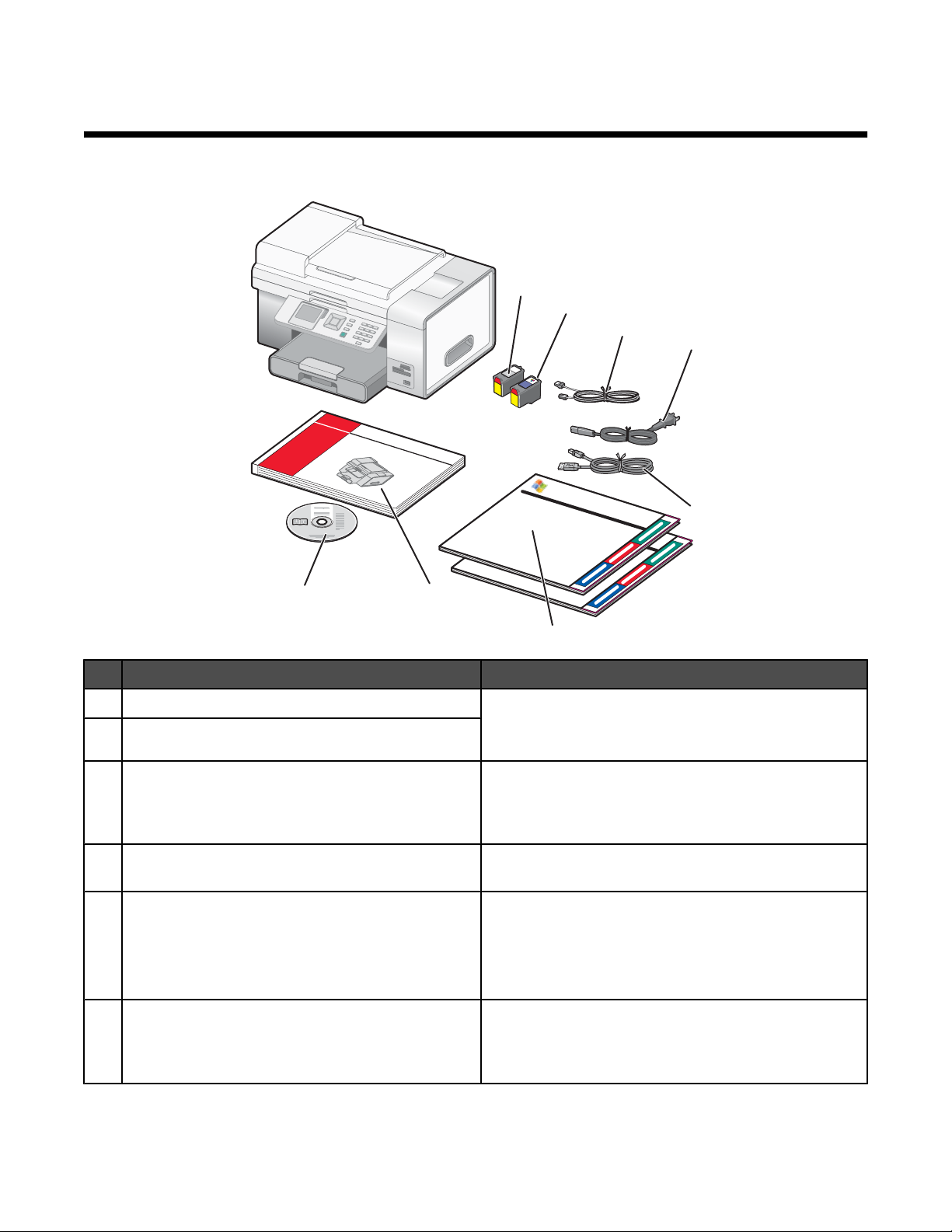
Tulostimen asentaminen
1
2
3
4
5
7
8
6
Toimituspaketin sisältö
Nimi Kuvaus
Musta värikasetti Tulostimeen asennettavat kasetit.
1
Värillinen värikasetti
2
Puhelinjohto Käytetään faksaamiseen. Lisätietoja tämän johdon liittä-
3
Virtajohto Liitetään tulostimen takaosassa olevaan muuntajalii-
4
Langattoman verkon asetuksia määritettäessä
5
käytettävä tilapäinen kaapeli
Asennusoppaat Ohjeet, joiden avulla tulostin otetaan käyttöön Windows-
6
Huomautus: Kasettiyhdistelmä vaihtelee ostetun
tuotteen mukaan.
misestä on kohdassa ”Faksiliitännän valitseminen”
sivulla 18. Puhelinjohto voi olla toisennäköinen kuin
kuvassa.
täntään. Virtajohto voi olla toisennäköinen kuin kuvassa.
Tulostimen asetusten määrittämiseen langattomassa
verkossa käyttämistä varten.
Huomautus: Langalliseen verkkoon tulostin kytketään
erikseen hankitulla verkkokaapelilla. Verkkokaapelista
saatetaan käyttää nimitystä Ethernet-kaapeli.
ja Macintosh-käyttöjärjestelmissä. Tulostimen mukana
toimitetaan ohjeet kolmea liitäntätapaa varten. Ne ovat
langaton verkko, USB ja langallinen verkko.
14
Page 15
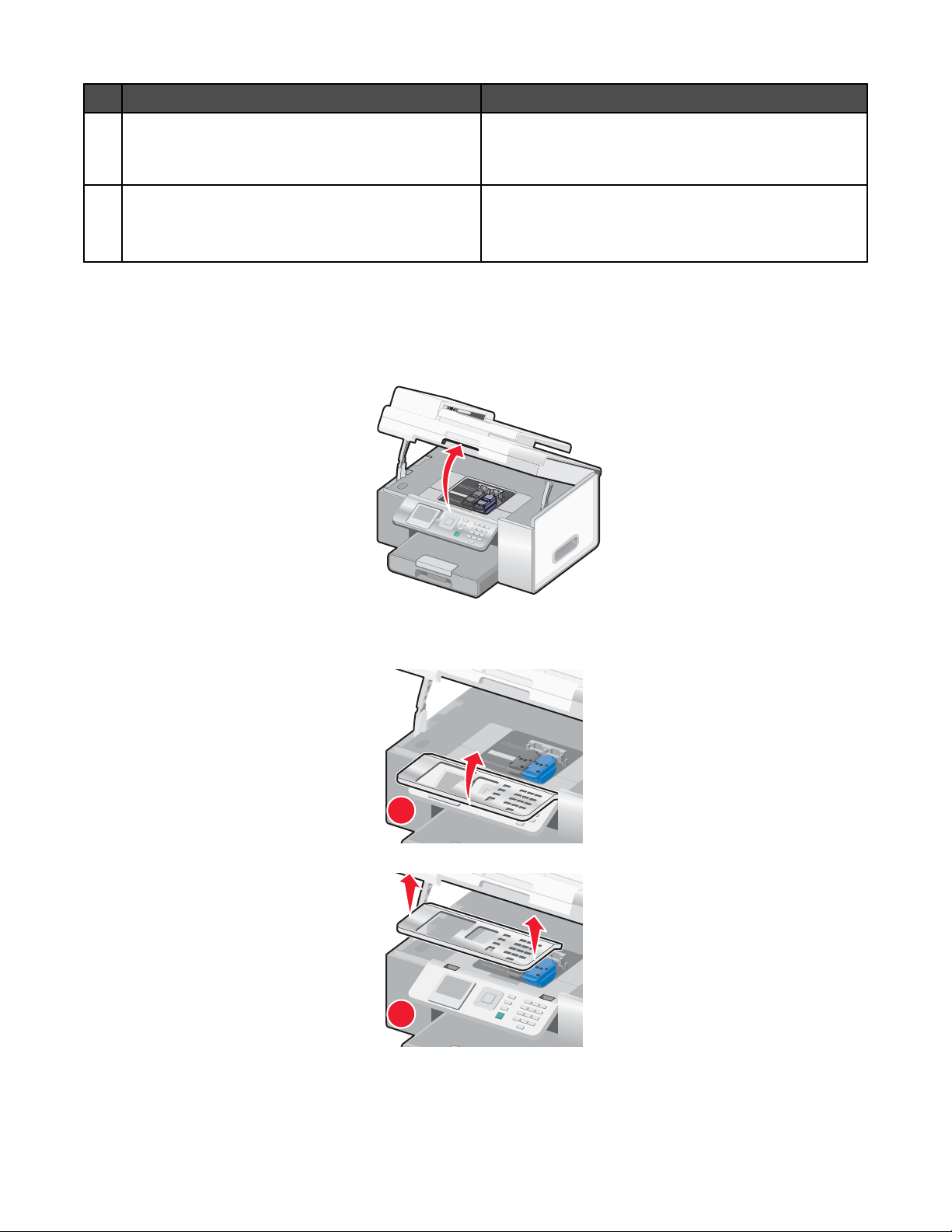
Nimi Kuvaus
1
2
Käyttöopas tai Asennusratkaisut-vihko Painettu käyttöopasvihko.
7
Huomautus: Käyttöopas on tulostimen mukana toimite-
tulla asennusohjelmisto-CD:llä.
Ohjelmiston asennus-CD-levy
8
• Tulostimen asennusohjelma
• Ohje
• Käyttöopas sähköisessä muodossa.
Muunkielisen ohjauspaneelin asentaminen
Nämä ohjeet ovat voimassa ainoastaan, jos tulostimen mukana on toimitettu ainakin yksi lisäkielen käyttöpaneeli.
1 Avaa skannausyksikkö nostamalla.
2 Ota kiinni ohjauspaneelista. Irrota se nostamalla ja kääntämällä sitä taaksepäin (jos tulostimeen on asennettu
ohjauspaneeli).
3 Valitse oikeankielinen ohjauspaneeli.
4 Kohdista ohjauspaneelin kielekkeet tulostimen reikiin. Ohjauspaneeli asettuu kulmaan.
15
Page 16
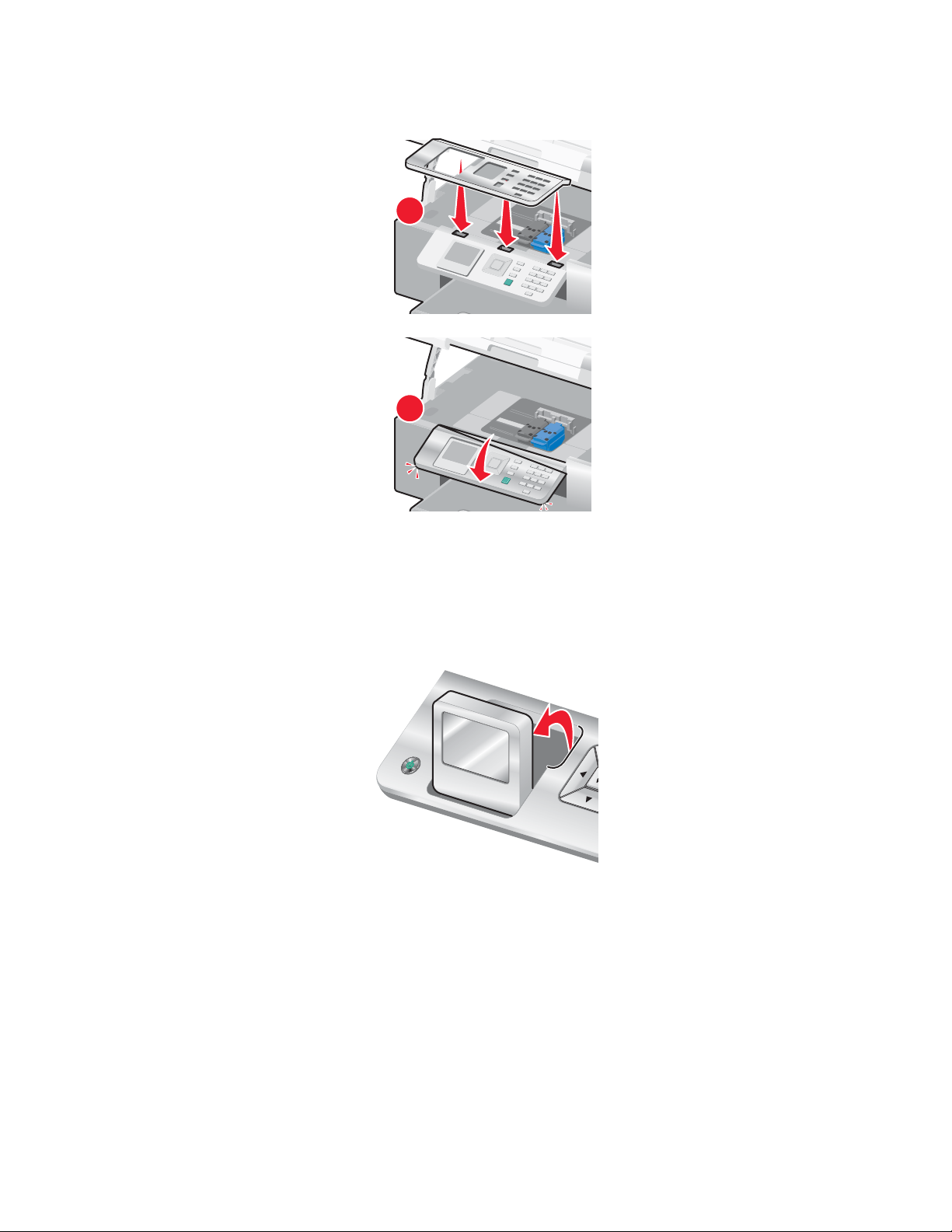
5 Laske ohjauspaneelin etureunaa vähän alemmaksi. Paina ohjauspaneelia alaspäin, kunnes se napsahtaa
1
2
kohdalleen.
Näytön säätäminen katsomisen helpottamista varten
Ohjauspaneelin näyttöä voi kallistaa, jotta sitä on helpompi katsoa.
1 Ota kiinni näytön alapinnasta työntämällä sormi sormiuraan.
2 Käännä näyttöä eteenpäin, kunnes se on mukavassa katseluasennossa.
Valinnaisen alustan 2 asentaminen
Voit kasvattaa tulostimen paperikapasiteettia hankkimalla ja asentamalla valinnaisen alustan 2.
16
Page 17
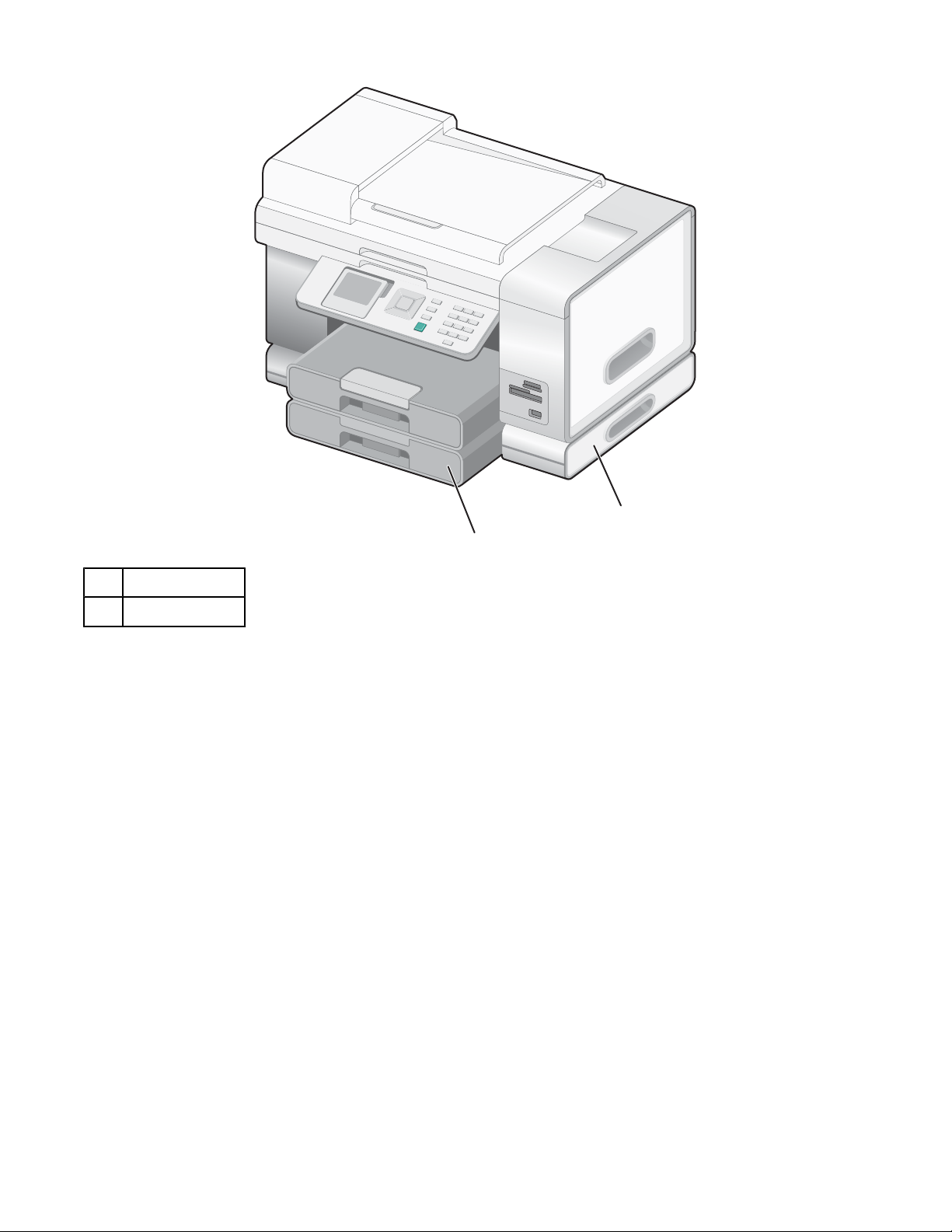
1
2
Alustan 2 jalusta
1
Alusta 2
2
Huomautus: Valitse paikka, johon asennat alustan 2 jalustan. Tulostin asetetaan sen päälle, joten tilaa on oltava
riittävästi.
1 Sammuta tulostin ja irrota virtajohto pistorasiasta.
2 Poista alusta 2 paketista.
3 Irrota jalustassa ja alustassa olevat pakkausteipit.
4 Nosta tulostinta sen kädensijoista.
5 Nosta tulostin jalustan päälle ja kohdista se jalustaan.
17
Page 18
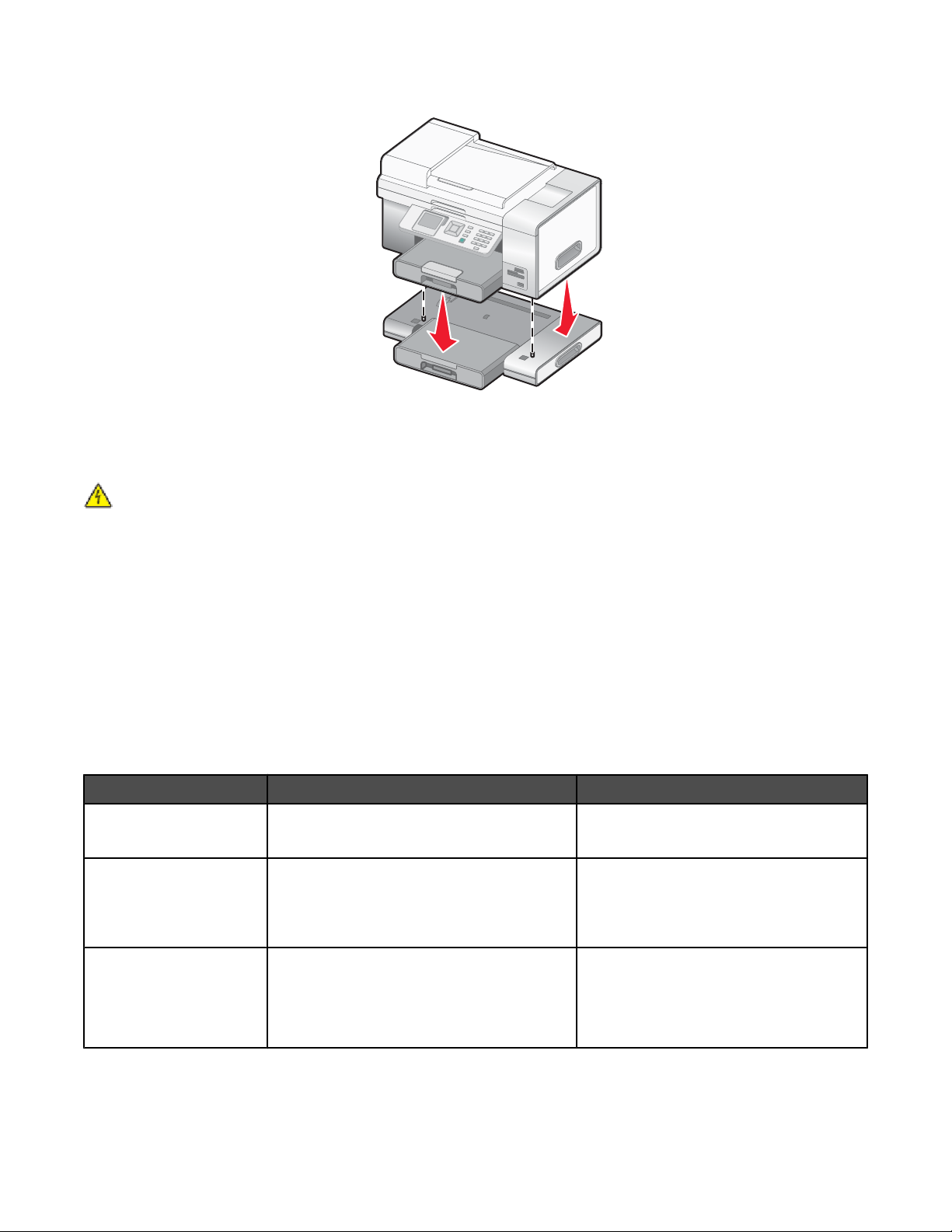
6 Aseta tulostin jalustan päälle.
Tulostimen valmisteleminen faksaamista varten
Seuraavaa liitäntätapaa ei ehkä käytetä kaikissa maissa tai kaikilla alueilla.
MUISTUTUS: Älä käytä faksitoimintoa, kun ulkona salamoi. Älä asenna laitetta tai tee sähkö- tai kaapeliliitäntöjä
(kuten virtajohto tai puhelin) myrskyn aikana.
Faksiliitännän valitseminen
Voit liittää tulostimen esimerkiksi puhelimeen, vastaajaan tai tietokoneen modeemiin. Jos ongelmia ilmenee, katso
”Asennuksen vianmääritys” sivulla 153.
Huomautus: Tulostin on analoginen laite. Se toimii parhaiten, kun se kytketään suoraan seinäpuhelinpistorasiaan. Voit
kytkeä tulostimeen myös muita laitteita (kuten puhelimen tai vastaajan) asennusohjeissa kuvatulla tavalla. Digitaalisen
yhteyden (esimerkiksi ISDN, DSL tai ADSL) käyttämiseen tarvitaan muun osapuolen laite (esimerkiksi DSLlinjasuodatin).
Tulostinta ei tarvitse liittää tietokoneeseen, mutta se on kytkettävä puhelinlinjaan, jotta voit lähettää ja vastaanottaa
fakseja.
Voit kytkeä tulostimen muihin laitteisiin. Katso parhaat kytkennät seuraavasta taulukosta.
Laite Mahdollisuudet Asianmukainen osa
• tulostin
• puhelinjohto
• tulostin
• puhelin
• kaksi puhelinjohtoa
• tulostin
• puhelin
• puhelinvastaaja
• kolme puhelinjohtoa
Voit lähettää ja vastaanottaa fakseja ilman
tietokonetta.
• Voit käyttää faksilinjaa normaalina
puhelinlinjana.
• Voit lähettää ja vastaanottaa fakseja
ilman tietokonetta.
Voit vastaanottaa sekä tulevia vastaajaviestejä että fakseja.
”Liittäminen suoraan puhelinpistorasiaan”
sivulla 22
”Liittäminen puhelimeen” sivulla 24
”Liittäminen vastaajaan” sivulla 25
18
Page 19
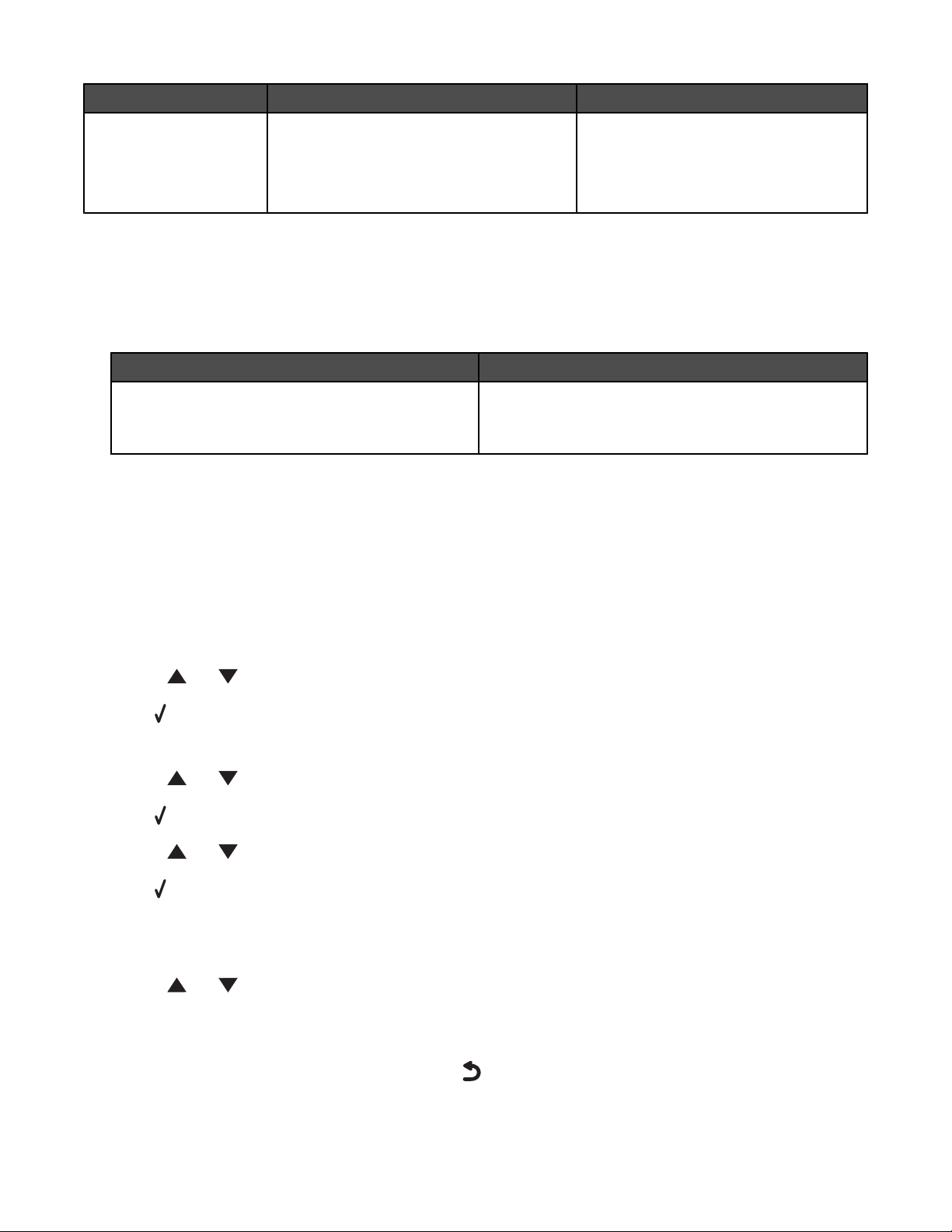
Laite Mahdollisuudet Asianmukainen osa
• tulostin
• puhelin
Voit lähettää fakseja tietokoneella tai tulostimella.
”Liittäminen modeemilla varustettuun
tietokoneeseen” sivulla 27
• tietokoneen modeemi
• kolme puhelinjohtoa
Tulostimen asettaminen faksaamaan tietokoneesta Tuottavuusohjelmiston avulla
Tällä menetelmällä tulostimen voi asettaa faksaamista varten, kun tulostin on liitetty tietokoneeseen tai verkkoon.
1 Avaa Tuottavuusohjelmisto jollakin seuraavista menetelmistä:
Menetelmä 1 Menetelmä 2
Kaksoisnapsauta työpöydällä Tuottavuusohjelmisto-kuvaketta.
a Valitse Käynnistä ª Ohjelmat tai Kaikki ohjelmat
ª Lexmark 9300 Series.
b Valitse Tuottavuusohjelmisto.
2 Valitse Faksaa.
3 Aseta tulostimen asetukset faksaustoimintoja varten ohjeita seuraamalla.
Tulostimen asetusten määrittäminen siten, että faksitoimintoa voi käyttää ilman tietokonetta
Tällä menetelmällä tulostimen asetukset voi määrittää faksaamista varten, kun sitä ei ole liitetty tietokoneeseen tai
verkkoon. Tätä menetelmää käytetään, kun tulostin toimii itsenäisenä faksilaitteena.
1 Kytke tulostimeen virta.
2 Painele - tai -näppäintä, kunnes Faksi on korostettuna.
3 Paina .
Faksitila-valikko tulee näyttöön.
4 Painele - tai -näppäintä, kunnes Faksiasetukset-alivalikko on valittuna.
5 Paina .
6 Painele
- tai -näppäintä, kunnes Valitaan ja lähetetään on valittuna.
7 Paina .
Valitaan ja lähetetään -valikko tulee näkyviin.
8 Kirjoita faksinumerosi numeronäppäimillä Oma faksinumero -kenttään.
9 Painele - tai -näppäintä, kunnes teksti Oma faksinimi tulee näkyviin.
10 Kirjoita nimesi numeronäppäimillä. Kirjoita nimi kuhunkin numeroon liittyvillä kirjaimilla samaan tapaan kuin
matkapuhelimella.
11 Tallenna asetukset ja poistu toiminnosta painamalla
-näppäintä.
19
Page 20
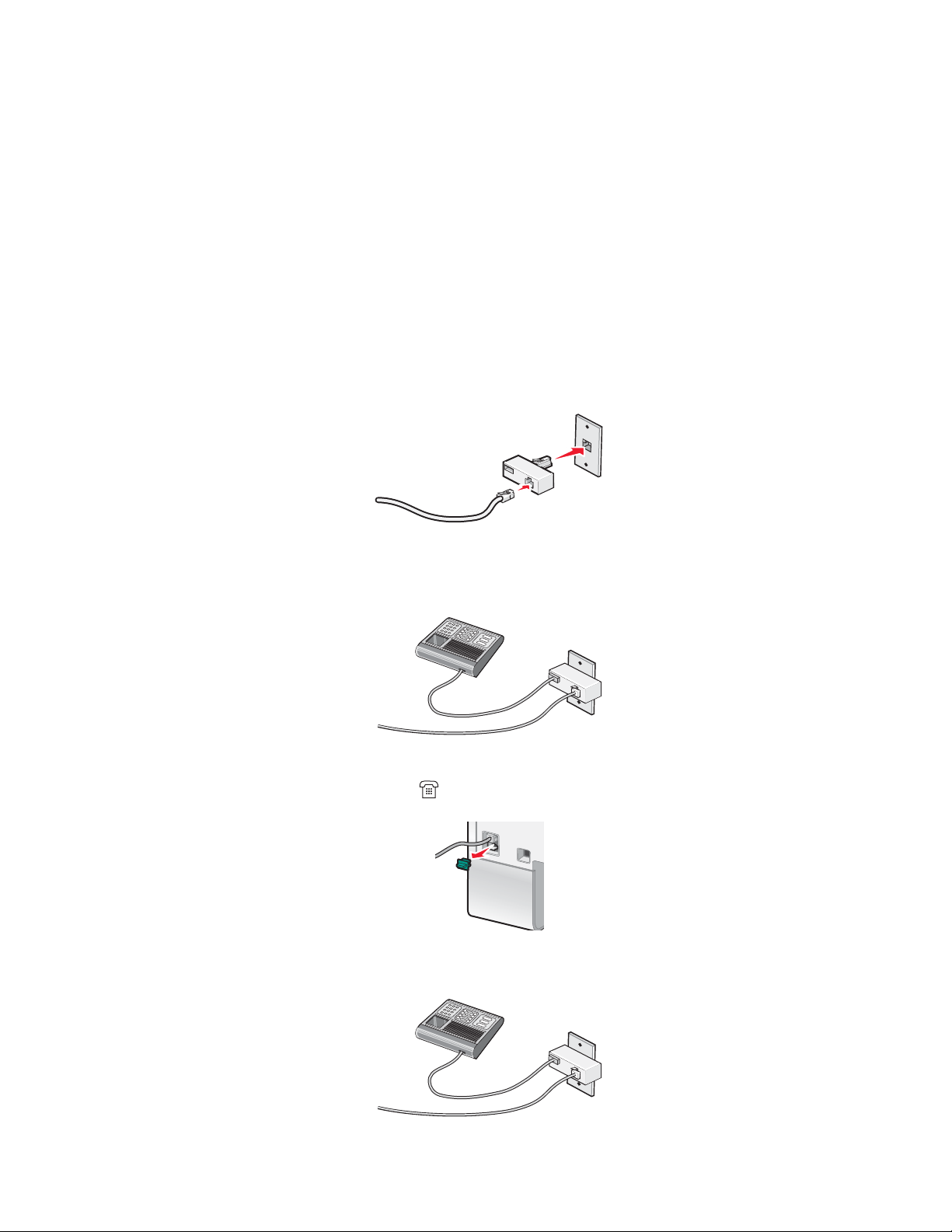
RJ11-sovittimen käyttäminen
Maa/alue
• Iso-Britannia
• Irlanti
• Suomi
• Norja
• Tanska
Kun haluat liittää tulostimen vastaajaan, puhelimeen tai johonkin muuhun tietoliikennelaitteeseen, käytä tulostimen
pakkauksessa toimitettua puhelinjohdon sovitinta.
Huomautus: Jos käytössäsi on DSL-yhteys, älä liitä tulostinta jakajan avulla, koska tällöin faksitoiminto ei ehkä toimi
oikein.
• Italia
• Ruotsi
• Alankomaat
• Ranska
• Portugali
1 Liitä sovitin tulostimen mukana toimitettuun puhelinjohtoon.
Huomautus: Kuvassa on Ison-Britannian sovitin. Oma sovittimesi voi näyttää toisenlaiselta, mutta se sopii
alueellasi käytettyyn puhelinpistokkeeseen.
2 Liitä valitsemasi tietoliikennelaitteen puhelinjohto sovittimen vasempaan lähtöaukkoon.
Jos tietoliikennelaitteessa käytetään RJ11-puhelinjohtoa, liitä laite seuraavasti:
1 Poista tulostimen takana olevan EXT-liittimen
Huomautus: Kun suojus on poistettu, tulostimeen sovittimella kuvan mukaisesti liitetyt maa- tai aluekohtaiset
laitteet eivät toimi oikein.
suojus.
20
Page 21
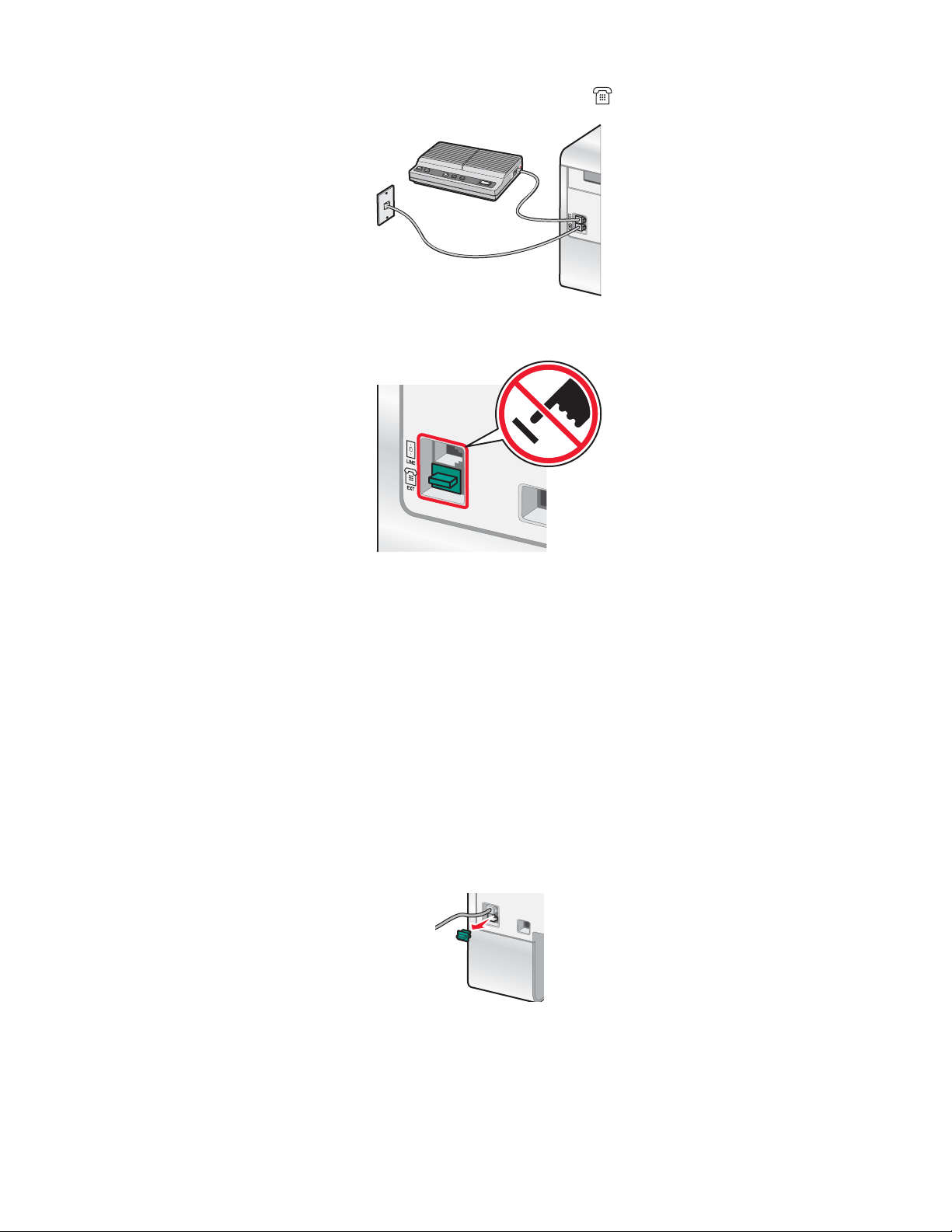
2 Liitä tietoliikennelaite suoraan tulostimen takana olevaan EXT-liittimeen .
Varoitus: Älä kosketa kaapeleita tai tulostinta kuvassa näytettyyn kohtaan, kun laitteella lähetetään tai
vastaanotetaan faksia.
Maa/alue
• Saudi-Arabia
• Arabiemiirikuntien liitto
• Egypti
• Bulgaria
• Tšekin tasavalta
• Belgia
• Australia
• Etelä-Afrikka
• Israel
• Unkari
• Puola
• Romania
• Venäjä
• Slovenia
• Espanja
• Turkki
• Kreikka
Puhelimen, vastaajan ja muiden tietoliikennelaitteiden liittäminen tulostimeen:
1 Poista tulostimen takana oleva suojus.
21
Page 22
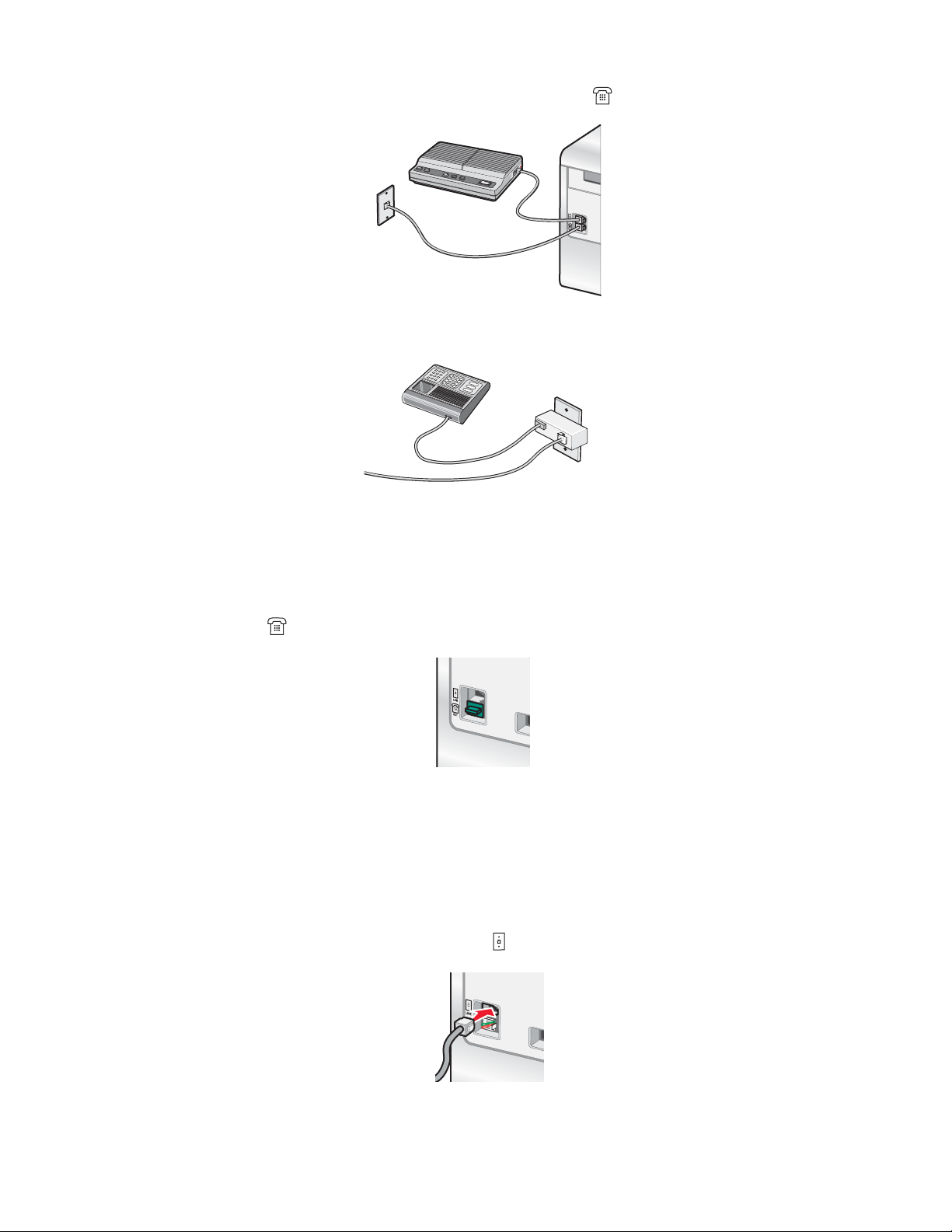
2 Liitä tietoliikennelaite suoraan tulostimen takana olevaan EXT-liittimeen .
Huomautus: Kun suojus on poistettu, tulostimeen sovittimella kuvan mukaisesti liitetyt maa- tai aluekohtaiset laitteet
eivät toimi oikein.
Maa/alue
• Saksa
• Itävalta
• Sveitsi
Tulostimen EXT-liittimessä on suojus. Suojus on tarpeen, jotta tulostin toimii oikein.
Huomautus: Älä poista suojusta. Jos poistat sen, talouden muut tietoliikennelaitteet (kuten puhelimet tai vastaajat)
eivät ehkä toimi.
Liittäminen suoraan puhelinpistorasiaan
Liittämällä tulostimen suoraan puhelinpistorasiaan voit kopioida tai lähettää ja vastaanottaa fakseja ilman tietokonetta.
1 Varmista, että sinulla on puhelinjohto ja puhelinpistorasia.
2 Liitä puhelinjohdon toinen pää tulostimen LINE-liittimeen
.
22
Page 23
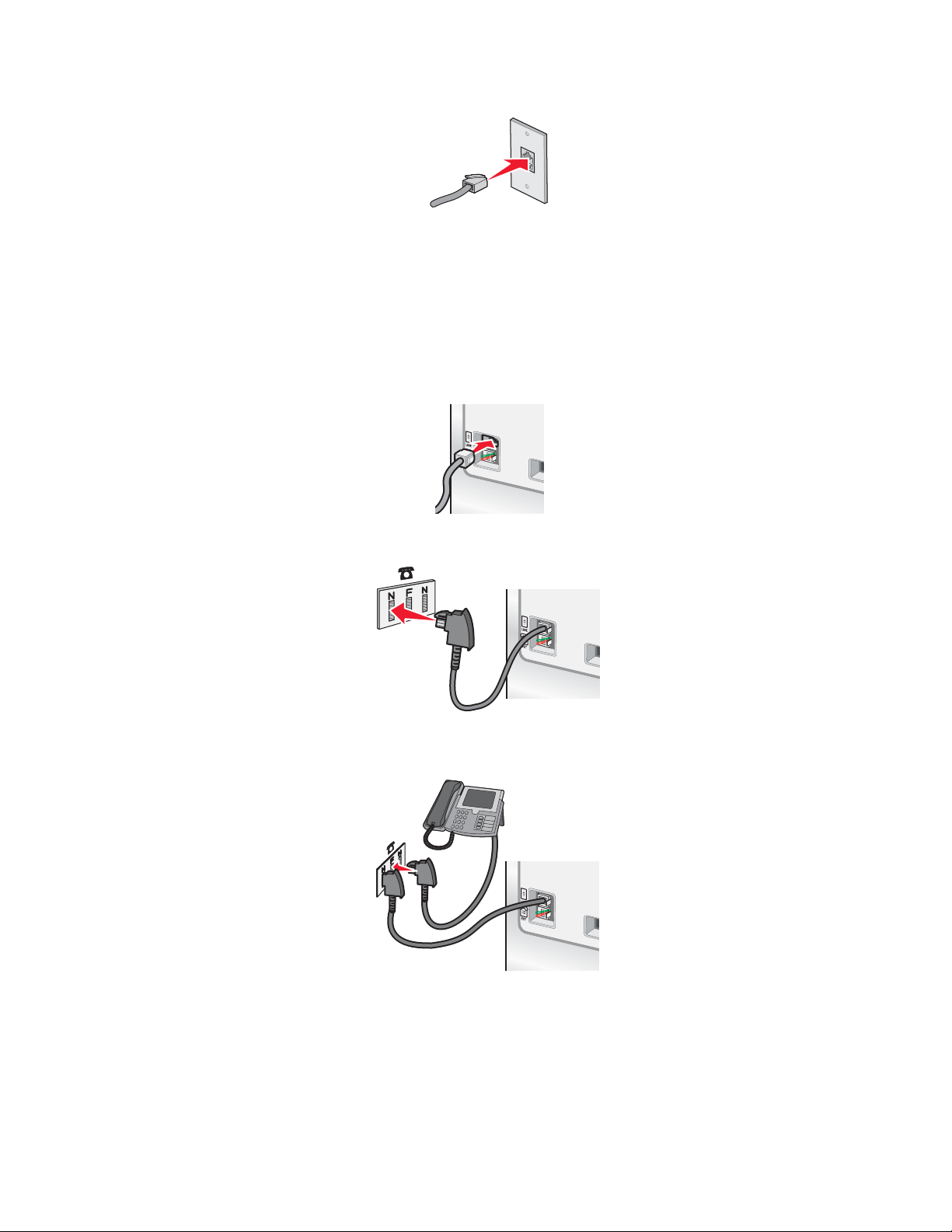
3 Liitä puhelinjohdon toinen pää toimivaan puhelinpistorasiaan.
Liittäminen suoraan puhelinpistorasiaan Saksassa
Kun tulostin liitetään suoraan seinäpuhelinpistorasiaan, sillä voi lähettää ja vastaanottaa fakseja ilman tietokonetta.
Huomautus: Saksassa (ja joissakin muissa maissa) tulostimen mukana toimitetaan erityinen RJ-11-liitin EXT-portissa.
Älä poista RJ-11-liitintä. Se on välttämätön, jotta faksi ja puhelin toimivat oikein.
1 Tarkista, että sinulla on puhelinjohto (toimitetaan tuotteen mukana) ja puhelinpistorasia.
2 Liitä puhelinjohdon toinen pää tulostimen LINE-liittimeen.
3 Liitä puhelinjohdon toinen pää toimivan puhelinpistorasian N-aukkoon.
4 Jos haluat käyttää samaa linjaa sekä faksaamiseen että puhelinviestintään, kytke puhelimen ja aktiivisen
puhelinpistorasian F-aukkoon toinen puhelinjohto (hankittava erikseen).
23
Page 24
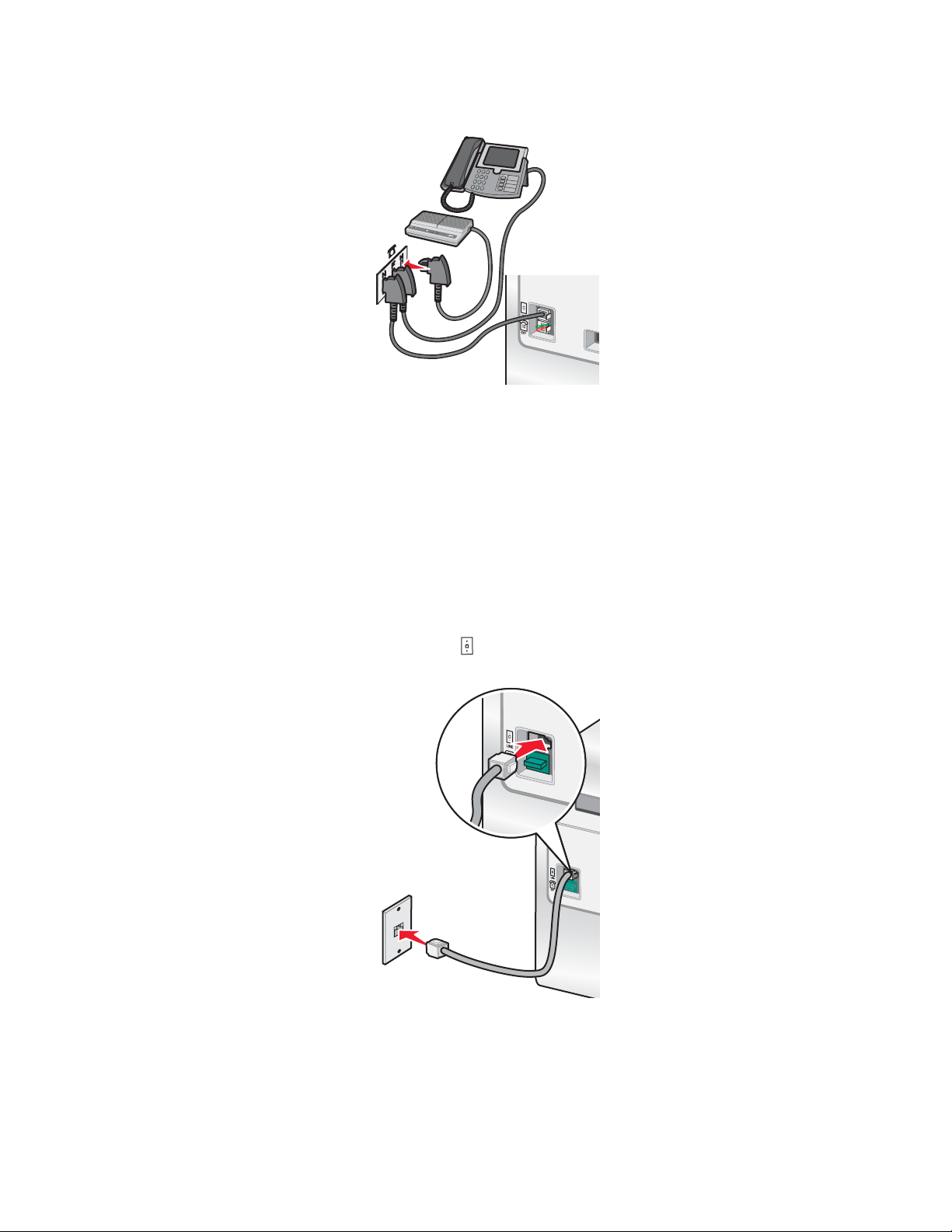
5 Jos haluat käyttää samaa linjaa vastaajaviestien tallentamiseen, kytke vastaajan ja puhelinpistorasian toisen N-
aukon väliin toinen puhelinjohto (hankittava erikseen).
Liittäminen puhelimeen
Kytkemällä tulostimeen puhelimen voit käyttää faksilinjaa tavallisena puhelinlinjana. Sitten voit sijoittaa tulostimen
puhelimen luo ja käyttää sitä kopioimiseen tai faksien lähettämiseen ja vastaanottamiseen ilman tietokonetta.
Huomautus: Asennusvaiheet voivat vaihdella maan tai alueen mukaan. Lisätietoja tulostimen kytkemisestä
televiestintälaitteisiin on kohdassa ”RJ11-sovittimen käyttäminen” sivulla 20.
1 Varmista, että sinulla on seuraavat varusteet:
• puhelin
• kaksi puhelinjohtoa
• seinäpuhelinpistorasia.
2 Kytke toinen puhelinjohto tulostimen LINE-liittimeen
ja toimivaan puhelinpistorasiaan.
24
Page 25
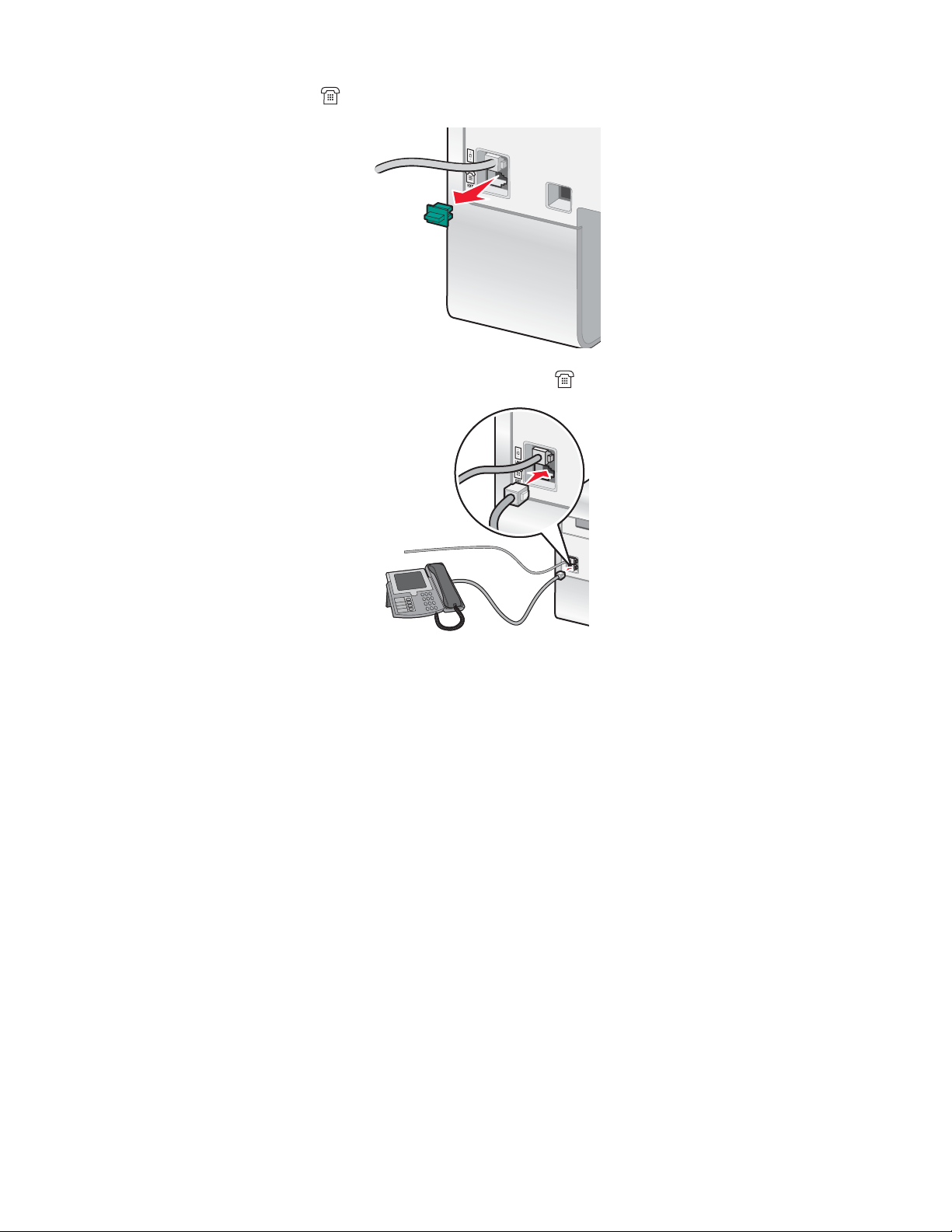
3 Poista tulostimen EXT-liittimen suojus.
4 Kytke toinen puhelinjohto puhelimeen ja tulostimen EXT-liittimeen .
Liittäminen vastaajaan
Voit vastaanottaa sekä saapuvat vastaajaviestit että faksit liittämällä tulostimeen vastaajan.
Huomautus: Asennusvaiheet voivat vaihdella maan tai alueen mukaan. Lisätietoja tulostimen kytkemisestä
televiestintälaitteisiin on kohdassa ”RJ11-sovittimen käyttäminen” sivulla 20.
1 Varmista, että sinulla on seuraavat varusteet:
• puhelin
• puhelinvastaaja
• kolme puhelinjohtoa
• seinäpuhelinpistorasia.
25
Page 26
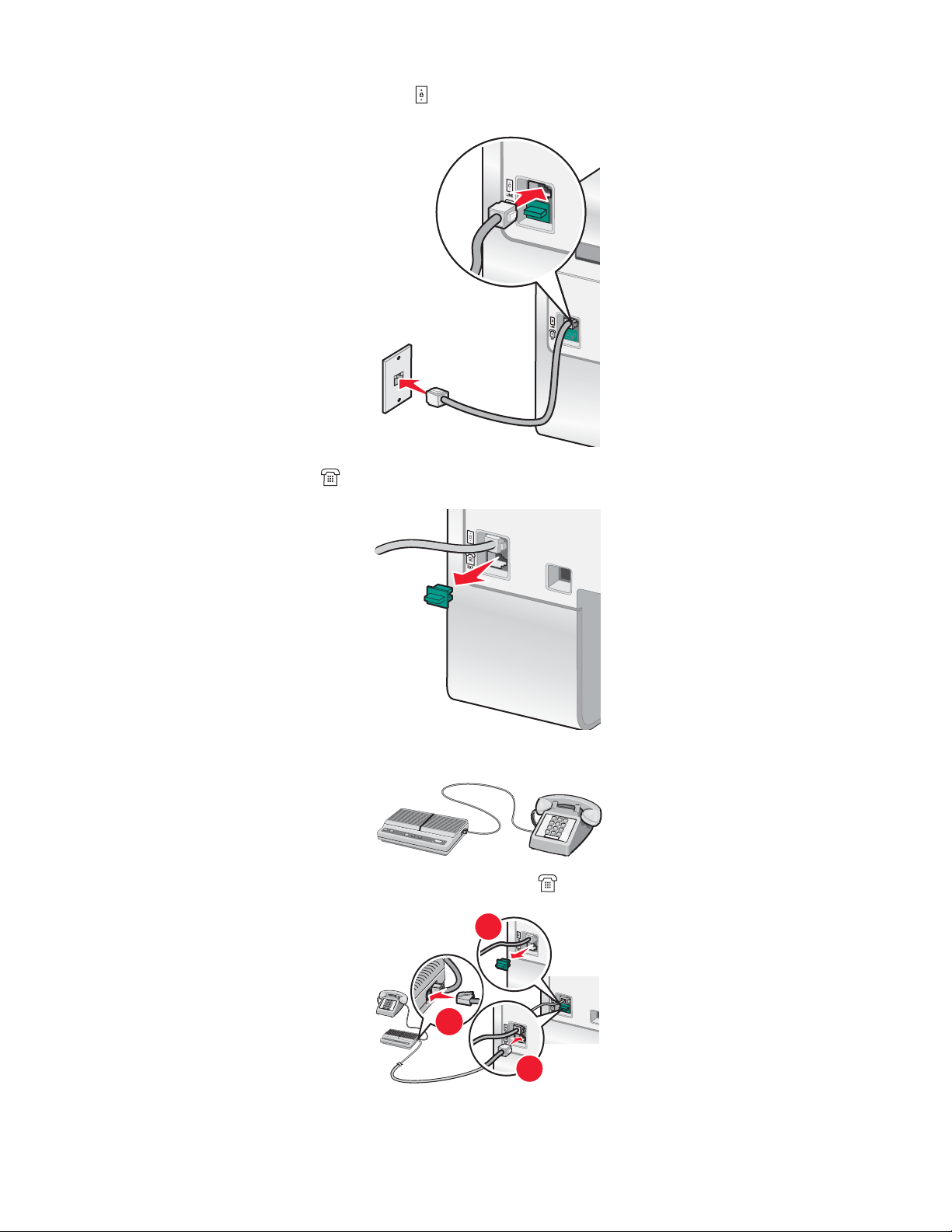
2 Kytke puhelinjohto tulostimen LINE-liittimeen ja toimivaan puhelinpistorasiaan.
2
1
3
3 Poista tulostimen EXT-liittimen suojus.
4 Liitä toinen puhelinjohto puhelimeen ja vastaajaan.
5 Liitä kolmas puhelinjohto vastajaan ja tulostimen EXT-liittimeen .
26
Page 27
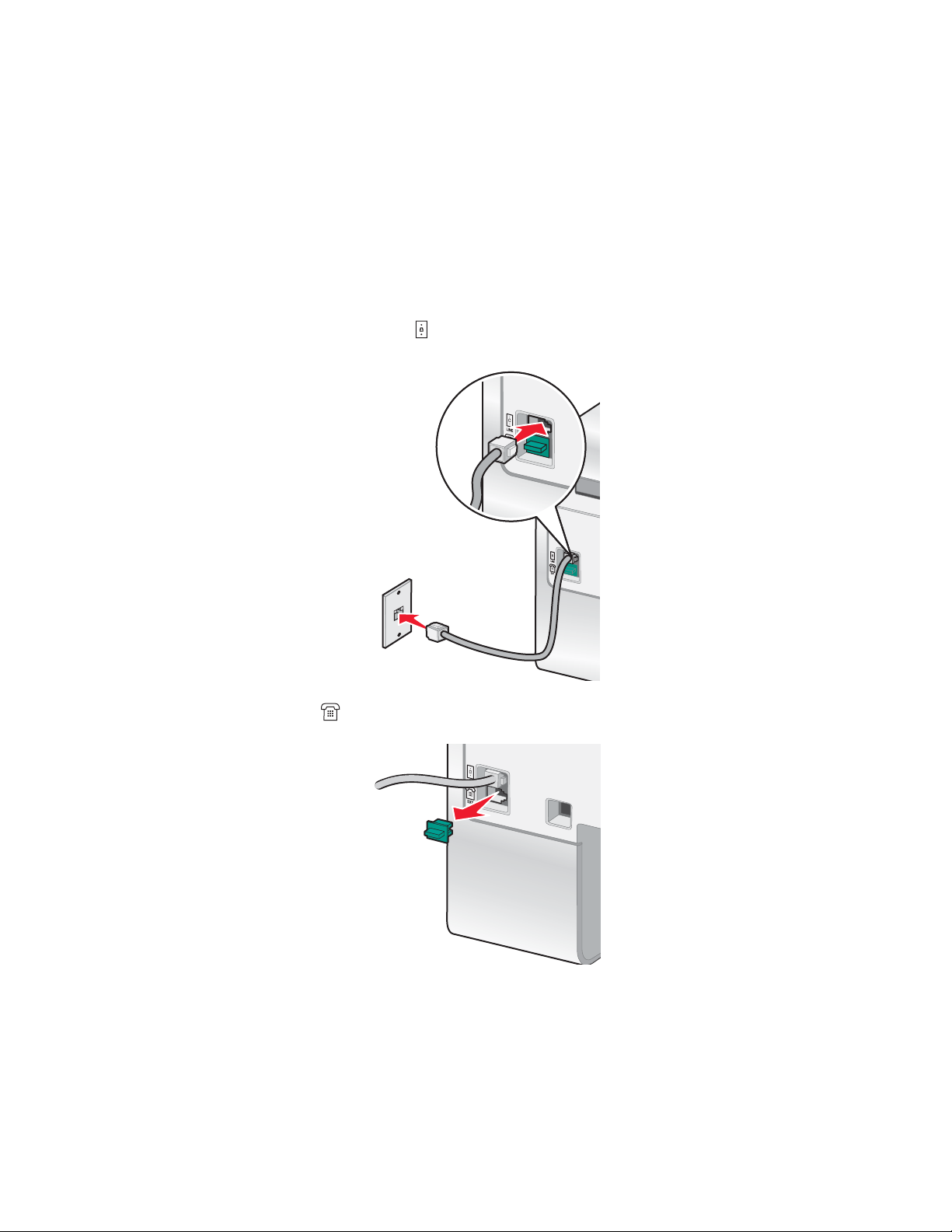
Liittäminen modeemilla varustettuun tietokoneeseen
Liittämällä tulostimen modeemilla varustettuun tietokoneeseen voit lähettää sovelluksesta fakseja.
Huomautus: Asennusvaiheet voivat vaihdella maan tai alueen mukaan. Lisätietoja tulostimen kytkemisestä
televiestintälaitteisiin on kohdassa ”RJ11-sovittimen käyttäminen” sivulla 20.
1 Varmista, että sinulla on seuraavat varusteet:
• puhelin
• tietokone, jossa on modeemi
• kolme puhelinjohtoa
• puhelinpistorasia.
2 Kytke puhelinjohto tulostimen LINE-liittimeen
3 Poista tulostimen EXT-liittimen suojus.
ja kytke se sitten toimivaan puhelinpistorasiaan.
27
Page 28
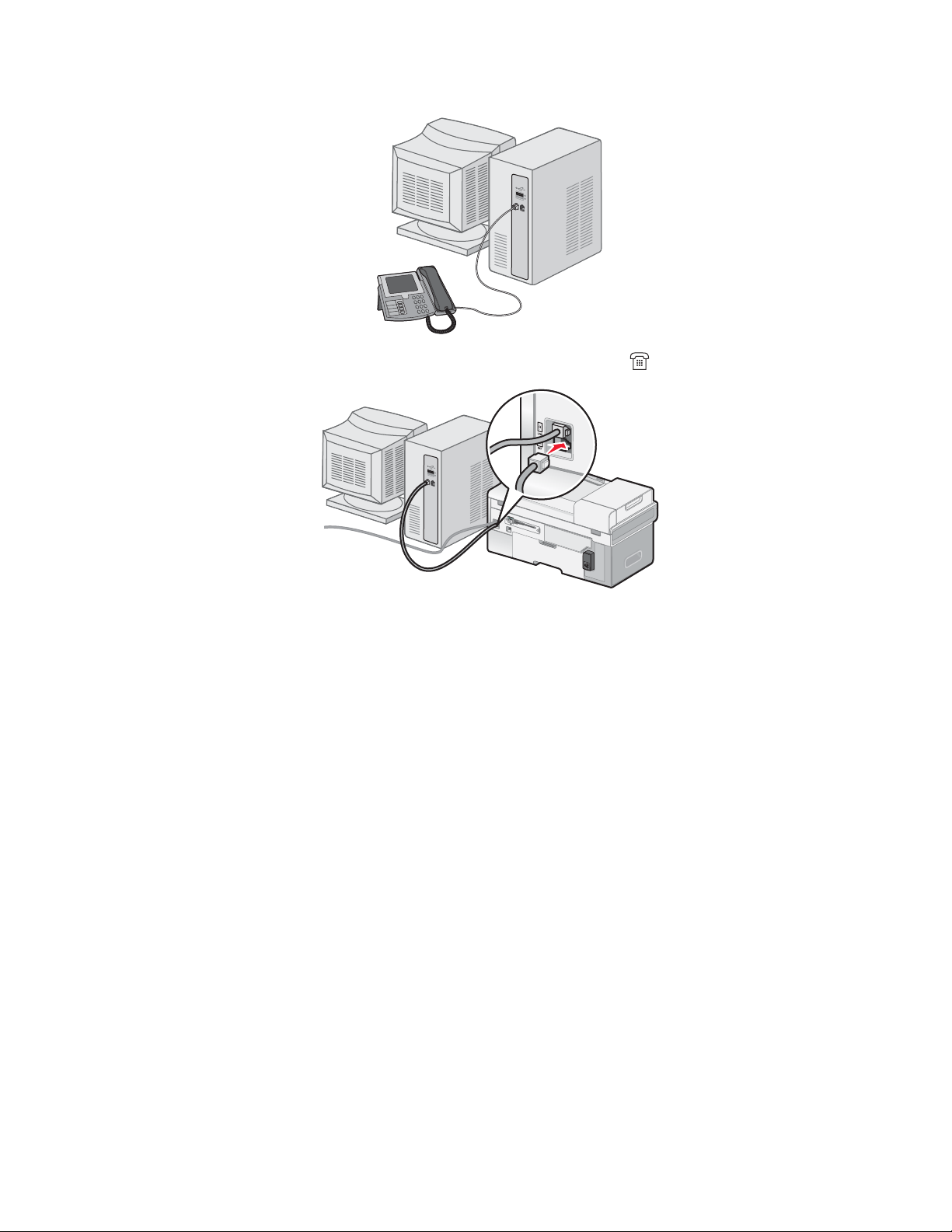
4 Liitä toinen puhelinjohto puhelimeen ja tietokoneen modeemiin.
5 Liitä kolmas puhelinjohto tietokoneen modeemiin ja tulostimen EXT-liittimeen .
28
Page 29
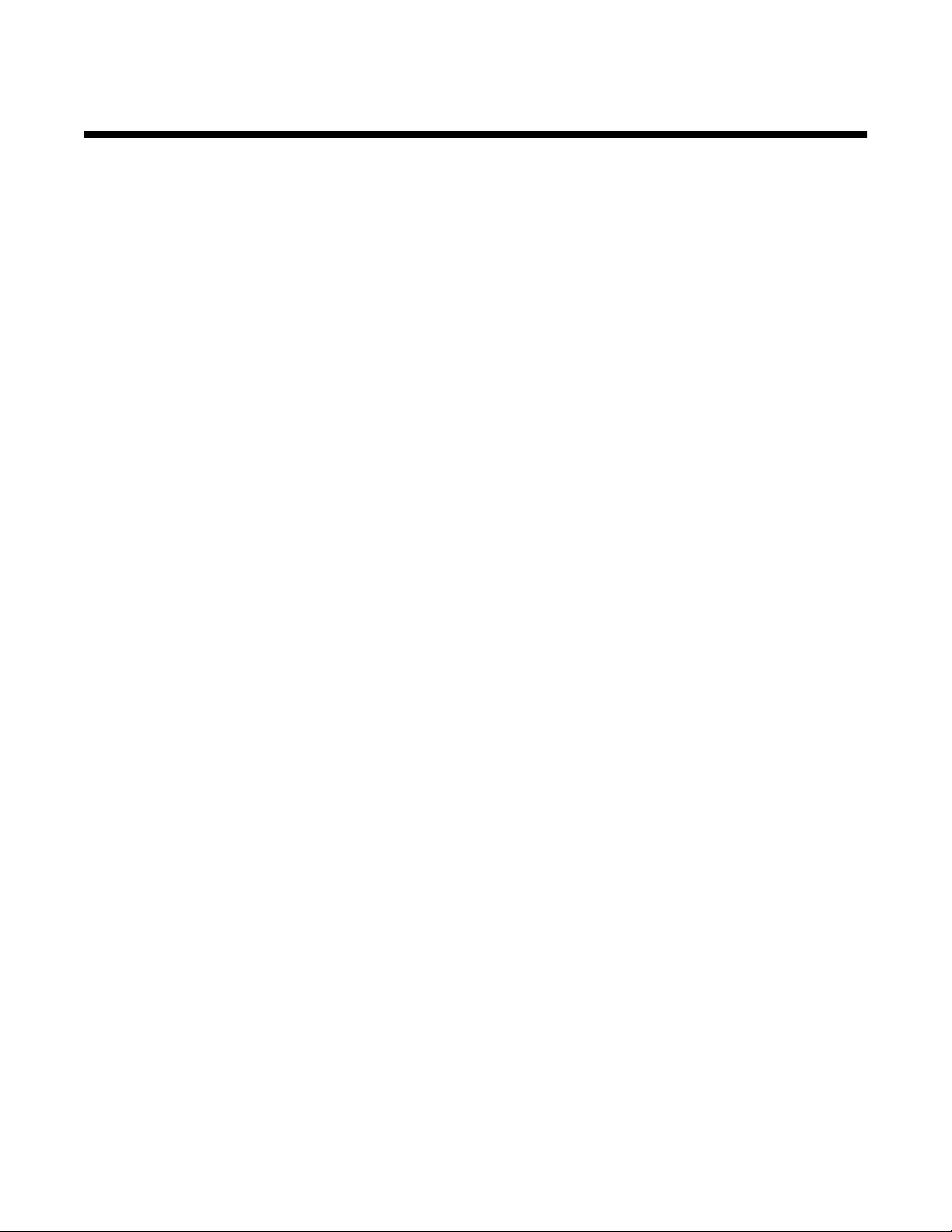
Tulostimen liittäminen verkkoon
Verkkotulostimien asentaminen
Tulostimen liittäminen verkkoon
Verkkotulostimen asentamisen avulla eri tietokoneiden käyttäjät voivat tulostaa yhteisellä tulostimella. Tulostimen
liittämiseen verkkoon on kolme tapaa:
• Tulostimen voi liittää verkkoon suoralla Ethernet-yhteydellä.
• Tulostimelle voi määrittää langattoman verkkoyhteyden.
• Tulostimen voi liittää suoraan verkkotietokoneeseen USB-kaapelilla ja jakaa sen verkossa (jakaminen
vertaisverkossa).
Huomautuksia:
– Jos haluat käyttää ulkoista tulostuspalvelinta (Lexmark
laitteen mukana toimitettuja asennusohjeita ja Käyttöopasta.
– Langattoman verkon asetusten määrittämistä varten tulostimen on oltava lähellä sitä tietokonetta, jonka avulla
tulostimen asetukset määritetään. Asetusten määrittämisen jälkeen tulostin voidaan viedä lopulliseen
sijoituspaikkaan.
Tulostimen asentaminen verkkoon
Seuraa sen verkkotyypin asennusohjeita, jota haluat käyttää. Tarkista seuraavat asiat: valitun verkon asetukset on
määritetty oikein, verkko toimii oikein ja kaikkiin asianmukaisiin laitteisiin on kytketty virta. Saat lisätietoja verkostasi
verkon käyttöohjeista tai henkilöltä, joka määritti verkon asetukset.
TM
n4000e-, n4050e- tai MarkNetTM n7000 -sarja), katso
Tulostimen asentaminen muihin verkkotietokoneisiin
Jos verkkotulostinta asennetaan käytettäväksi useissa verkon tietokoneissa, yhteyden muodostamisen vaiheet täytyy
toistaa jokaisessa tietokoneessa, josta halutaan tulostaa. Toista vaihe ”Ethernet-yhteyden käyttäminen” sivulla 30,
”Langattoman verkkoyhteyden käyttäminen” sivulla 29tai ”Jaettu tulostaminen” sivulla 30 sen mukaan, minkä
verkkotyypin olet valinnut.
Huomautuksia:
• Tulostinta ei tarvitse liittää USB-kaapelilla näitä lisäasennuksia varten.
• Jos käytät langatonta verkkoyhteyttä, langatonta tulostuspalvelinta ei tarvitse määrittää uudelleen kutakin
lisäasennusta varten.
• Tulostimen pitäisi näkyä asennuksessa korostettuna tulostimena. Jos luettelossa näkyy useita tulostimia, tarkista,
että valitset sen tulostimen, jonka IP-osoite/MAC-osoite on oikea. Jos tarvitset apua IP- tai MAC-osoitteen
paikallistamisessa, katso kohtaa ”MAC-osoitteen paikallistaminen” sivulla 32.
Langattoman verkkoyhteyden käyttäminen
Tässä tulostimessa on sisäinen langaton tulostuspalvelin, jonka avulla tulostinta voi käyttää langattomassa verkossa.
Seuraavia olemassa olevan langattoman verkon asetuksia saatetaan tarvita, jotta tulostimen asetukset voidaan
määrittää oikein verkkoa varten:
• verkkonimi, josta käytetään myös nimeä SSID
• langaton tila (käytettävän langattoman verkon tyyppi, Ad-Hoc tai infrastruktuuri)
• verkossa käytetty suojaus (WEP, WPA, WPA2)
• verkon suojauksessa käytetyt salausavaimet tai salasanat.
1 Aseta tulostinohjelmiston CD-levy CD-asemaan.
2 Valitse Verkkoasennus ja valitse sitten Seuraava.
29
Page 30
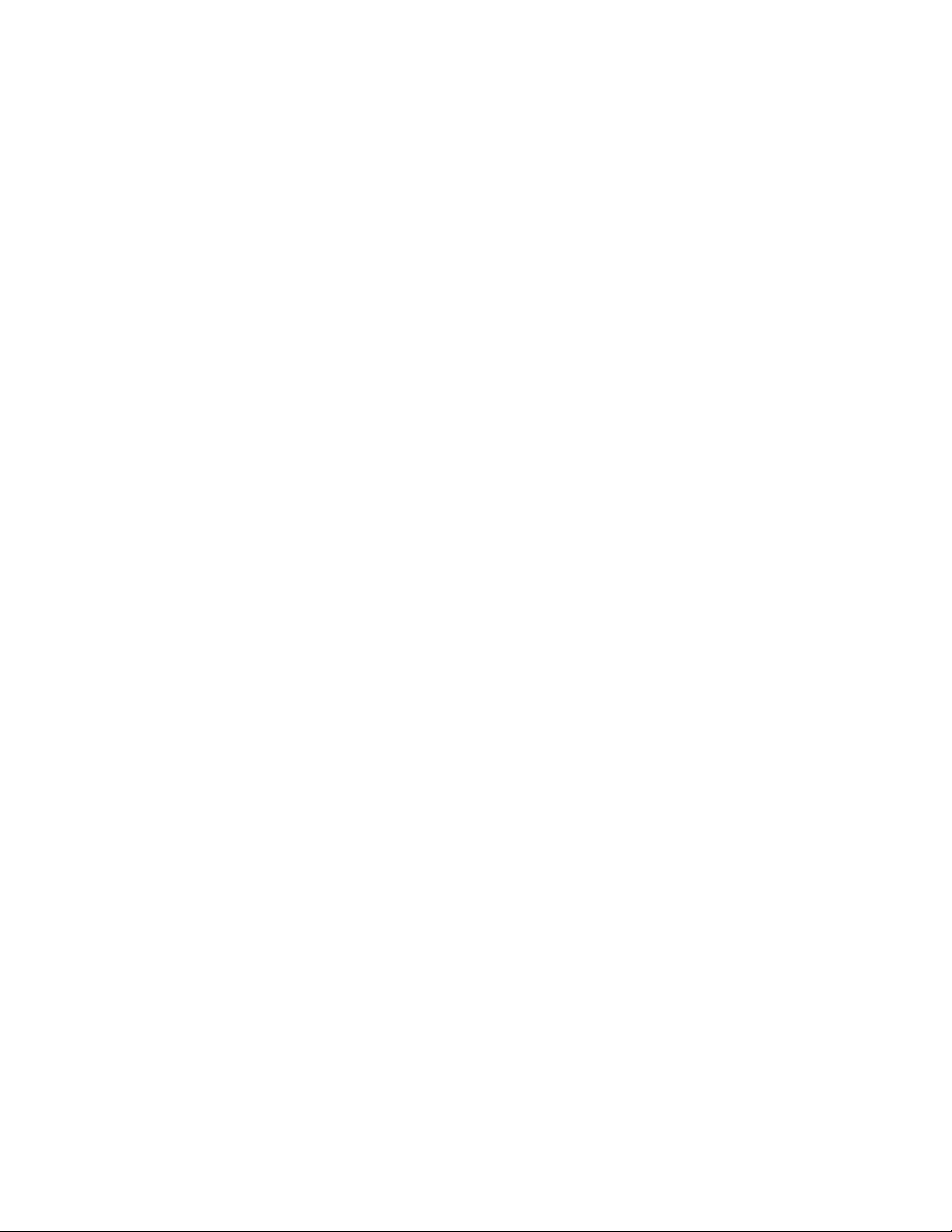
3 Valitse Hyväksyn tämän käyttöoikeussopimuksen ehdot ja valitse sitten Seuraava.
4 Valitse Langattomat asetukset.
5 Kytke tulostin tietokoneeseen USB-kaapelilla.
6 Valitse yksi seuraavista:
• Kirjoita langattoman verkon SSID ja valitse asianmukainen langaton tila. Valitse Seuraava.
tai
• Valitse SSID luettelosta ja siirry vaiheeseen 8. Jos SSID ei ole luettelossa, siirry langattomiin asetuksiin
napsauttamalla.
7 Valitse pyydettäessä verkossa käytetyn suojauksen tyyppi. Vaihtoehdot ovat seuraavat:
• Ei suojausta
• WEP (Wireless Encryption Protocol)
• WPA (WiFi Protected Access)
• WPA2-PSK (WiFi Protected Access 2).
8 Kirjoita asianmukaiset verkon suojausavaime(t) tai salasana ja valitse Seuraava.
9 Tarkista langattoman verkon asetukset ja valitse Seuraava. Asetukset otetaan käyttöön sisäisessä langattomassa
tulostuspalvelimessa, ja langattomien asetusten vahvistussivu tulostuu.
10 Valitse Tulosta langattoman verkkoyhteyden välityksellä ja valitse sitten Seuraava.
11 Irrota USB-kaapeli tulostimesta ja tee tulostinasennus loppuun seuraamalla tietokoneen näytön ohjeita.
Huomautus: Jos tulostin on jo asennettu, joudut poistamaan asennuksen ja asentamaan sen sitten uudelleen.
Ethernet-yhteyden käyttäminen
1 Tarkista, että tulostin on sammutettu.
2 Liitä Ethernet-kaapeli tulostimesta verkkoreitittimeen ja kytke tulostimeen virta.
3 Aseta tulostinohjelmiston CD-levy CD-asemaan.
4 Valitse Verkkoasennus-vaihtoehto.
5 Valitse Hyväksyn tämän käyttöoikeussopimuksen ehdot ja valitse sitten Seuraava.
6 Valitse ohjelma luettelosta ja valitse Seuraava. Jos tulostimia on useita, valitse IP- tai MAC-osoite.
7 Tee asennus valmiiksi seuraamalla näytön ohjeita.
8 Määritä käyttämällesi tietokoneelle nimi ja halutessasi PIN-tunnus. Valitse Seuraava.
9 Valitse asennettava ohjelmisto.
10 Tee tulostimen rekisteröinti valmiiksi seuraamalla tietokoneen näytön ohjeita.
11 Valitse Valmis, kun asennus on valmis.
Huomautus: Toista vaiheet 3–11 jokaisessa tietokoneessa, josta halutaan tulostaa tähän tulostimeen.
Jaettu tulostaminen
Tulostimen jakaminen verkossa (isäntätietokoneessa)
1 Lisätietoja on tulostimen mukana toimitetuissa asennusohjeissa.
2 Windows 2000: Valitse Käynnistä ª Asetukset ª Tulostimet.
Windows XP: Valitse Käynnistä ª Tulostimet ja faksit.
30
Page 31

3 Napsauta tulostimen kuvaketta kakkospainikkeella ja valitse sitten Jakaminen.
4 Windows 2000: Valitse Jaettu nimellä ja määritä tulostimelle nimi.
Windows XP: Valitse Jaa tämä tulostin.
5 Seuraa tietokoneen näytön ohjeita, kunnes asennus on valmis.
Jaetun tulostimen asentaminen muihin verkkotietokoneisiin (työasemiin)
Vertaisverkkomenetelmän avulla Osoittamalla tulostamisen avulla
a Siirrä tulostin asiakastietokoneen viereen. Kytke
puhelin- ja virtajohto, mutta älä kytke USB-kaapelia
vielä.
b Aseta tulostinohjelmiston CD-levy CD-asemaan.
c Valitse Henkilökohtainen asennus ja valitse sitten
Seuraava.
d Kytke USB-kaapelin toinen pää tulostimeen ja
toinen pää asiakastietokoneeseen.
e Valitse Peruuta jokaisessa Uusi laite -valintaikku-
nassa.
f Hyväksy käyttöoikeussopimus ja valitse sitten
Seuraava.
g Valitse Palomuurin asetukset ja valitse sitten
Seuraava.
h Valitse Tyypillinen tai Edistynyt ja valitse sitten
Seuraava.
i Suorita asennus loppuun seuraamalla näytön
ohjeita. Kun asennus on valmis, valitse Valmis.
j Valitse tietokoneessa Tulostimet-kansioon.
k Napsauta tulostimen kuvaketta kakkospainikkeella.
l Valitse Ominaisuudet.
m Valitse Portit-välilehti.
n Valitse Lisää portti.
o Valitse luettelosta Local Port.
p Valitse Uusi portti ja kirjoita tulostimen jakonimi
muodossa \\palvelin\jako.
q Valitse OK jokaisessa näkyviin tulevassa näytössä,
kunnes poistut Ominaisuudet-valintaikkunasta.
r Irrota USB-kaapeli tulostimesta ja asiakastietoko-
neesta. Siirrä tulostin takaisin palvelintietokoneen
luo ja kytke ne toisiinsa USB-kaapelilla.
s Toista tämä menettely jokaisessa tietokoneessa,
josta haluat tulostaa jaettuun tulostimeen.
a Siirry verkkotietokoneelle, jolla haluat tulostaa
jaettuun tulostimeen.
b Etsi jaetun tulostimen nimi Verkkoympäristö-
ikkunasta. Nimen määritys oli vaihe 4 sivulla 31.
c Napsauta tulostimen kuvaketta kakkospainikkeella
ja valitse Avaa tai Liitä.
d Tällöin tulostinohjelmiston osa kopioituu isäntätie-
tokoneesta. Työaseman Tulostimet-kansioon
luodaan tulostinobjekti.
Verkkotulostimien asentamiseen liittyviä vihjeitä
IP-osoitteen määrittäminen
IP-osoitteen voi määrittää verkkoon DHCP-yhteyskäytännön avulla. Asennuksen lopussa luotava tulostusolio lähettää
kaikki tulostustyöt verkon kautta tulostimeen tämän osoitteen avulla.
31
Page 32

Monet verkot kykenevät määrittämään IP-osoitteen automaattisesti. Automaatti-IP on ominaisuus, jonka avulla
yksittäiset laitteet voivat määrittää itselleen ainutkertaisen IP-osoitteen. Useimmissa verkoissa osoitteet määritetään
DHCP-yhteyskäytännön avulla.
Kun tulostinohjelmisto asennetaan suoraa IP-tulostusta varten, IP-osoite näkyy tulostinluettelossa vain, kun sitä
määrätään. Käyttöjärjestelmän Tulostimet-kansioon luotava tulostusobjekti käyttää porttinimessä tulostimen MACosoitetta.
Jos IP-osoitetta ei ole määritetty automaattisesti, voit yrittää kirjoittaa osoitteen manuaalisesti valittuasi tulostimen
luettelosta.
MAC-osoitteen paikallistaminen
Verkkotulostimen asetusten määrittämiseen saattaa tarvita tulostinpalvelimen MAC-osoitteen (Media Access Control).
MAC-osoite on sarja kirjaimia ja numeroita.
1 Painele ohjauspaneelin -näppäintä, kunnes Asennus tulee näkyviin, ja paina sitten -näppäintä.
2 Painele -näppäintä, kunnes Verkkoasetukset tulee näkyviin, ja paina sitten -näppäintä.
3 Painele
4 MAC-osoite on kohdassa UAA.
-näppäintä, kunnes Tulosta verkkoasetussivu tulee näkyviin, ja paina sitten -näppäintä.
Etäaliverkkoihin sijoitetun tulostimen tai tulostuspalvelimen paikallistaminen
Tulostusohjelmisto-CD voi paikallistaa tietokoneen kanssa samassa verkossa sijaitsevat tulostimet automaattisesti.
Jos tulostin ja tulostuspalvelin sijaitsevat toisessa verkossa (josta käytetään nimitystä aliverkko), IP-osoite on
kirjoitettava manuaalisesti tulostinohjelmiston asennuksen aikana.
Langattoman yhteyden vianmääritys
• ”Verkkoavain ei kelpaa” sivulla 32
• ”Tulostin ei pysty liittymään verkkoon” sivulla 32
• ”Tulostimen asetukset on määritetty oikein, mutta sitä ei löydy verkosta” sivulla 32
• ”Verkkotulostin ei tulosta” sivulla 33
Verkkoavain ei kelpaa
Verkkoavain muistuttaa salasanaa, ja sen on täytettävä seuraavat edellytykset:
• WEP-avain — Täsmälleen 10 tai 26 heksadesimaalimerkkiä (A–F ja 0–9)
• WPA-PSK-avain — 8–63 ASCII-merkkiä.
Tulostin ei pysty liittymään verkkoon
Monet tekijät voivat estää tulostimen liittymisen verkkoon. Tässä on joitakin yleisimmistä ratkaisuista:
• Tarkista, että tulostimen/tulostuspalvelimen asetukset vastaavat langattoman verkon asetuksia.
• Tarkista, että tietoturva-avaimet ovat oikein.
• Tarkista, että tulostin/tulostuspalvelin on verkon kantamalla.
• Jos verkossa käytetään MAC-osoitesuodatusta, vie tulostimen MAC-osoite verkkoon. Jos tarvitset apua MAC-
osoitteen paikallistamisessa, katso kohtaa ”MAC-osoitteen paikallistaminen” sivulla 32.
Tulostimen asetukset on määritetty oikein, mutta sitä ei löydy verkosta
Tarkistettavat asiat:
• Tulostin saa virtaa ja -merkkivalo palaa.
• Tulostin on langattoman verkon kantamalla.
• Tulostin ei ole lähellä muita elektronisia laitteita, jotka voivat häiritä langatonta signaalia.
32
Page 33

• Langaton verkko käyttää ainutlaatuista verkkonimeä (SSID). Jos näin ei ole, tulostin tai tulostuspalvelin saattaa olla
yhteydessä läheiseen verkkoon, joka käyttää samaa verkkonimeä.
• Tulostimella on kelvollinen IP-osoite verkossa.
Verkkotulostin ei tulosta
• Tarkista, että kaikki tulostimeen, pistorasiaan ja verkkoliitäntään johtavat kaapelit ovat kiinni.
• Tarkista, että -merkkivalo ja langattoman tilan merkkivalo palavat.
• Tarkista tulostimen tila.
• Tarkista, että verkko toimii oikein.
• Jos et ole varma, toimiiko verkko oikein, katso verkon käyttöohjeita tai ota yhteyttä henkilöön, joka määritti
verkkoasetuksesi.
• Tarkista, että tulostinohjain on asennettu tietokoneeseen, josta tulostustyö lähetetään.
Huomautus: Tulostinohjain on asennettava jokaiseen verkkotulostinta käyttävään tietokoneeseen.
• Tarkista, että oikea tulostinportti on valittu.
• Käynnistä tietokone uudelleen.
• Poista tulostinohjelmisto ja asenna se sitten uudelleen.
Ethernet-yhteyden vianmääritys
• ”Määritettävä tulostin ei näy verkkotulostinten luettelossa” sivulla 33
• ”Verkkotulostimeen tulostaminen ei onnistu” sivulla 33
Määritettävä tulostin ei näy verkkotulostinten luettelossa
Tarkista virta. Tarkista, että tulostin on kytketty virtalähteeseen ja että siihen on kytketty
virta. Lisätietoja on kohdassa ”Virtanäppäimen valo ei pala”
sivulla 155.
Tarkista Ethernet-liitäntä. Jos käytät tulostinpalvelinta:
1 Tarkista, että Ethernet-kaapelissa ei ole näkyviä vaurioita.
2 Kytke Ethernet-kaapelin toinen pää kunnolla tulostimeen tai tulos-
tuspalvelimeen.
3 Kytke Ethernet-kaapelin toinen pää kunnolla verkkokeskittimeen tai
seinäliittimeen.
Tarkista, onko ohjelmisto asennettu oikein. Jos ongelma ei korjaudu millään näistä toimista, poista tulostinohjel-
miston asennus ja asenna se uudelleen. Lisätietoja on kohdassa
”Tarkista, onko ohjelmisto asennettu oikein.” sivulla 157.
Verkkotulostimeen tulostaminen ei onnistu
Tarkista Ethernet-liitäntä. Jos käytät tulostinpalvelinta:
1 Tarkista, että Ethernet-kaapelissa ei ole näkyviä vaurioita.
2 Kytke Ethernet-kaapelin toinen pää kunnolla tulostimeen.
3 Kytke Ethernet-kaapelin toinen pää kunnolla verkkokeskittimeen tai seinäliittimeen.
Ota yhteys verkkotukeen. Varmista järjestelmän tukihenkilöltä, että tulostin on kytketty toimivaan verkkoliitäntään.
Tarkista virta. Tarkista, että tulostin on kytketty virtalähteeseen ja että siihen on kytketty virta. Lisätietoja
on kohdassa ”Virtanäppäimen valo ei pala” sivulla 155.
33
Page 34

Tietoja tulostimesta
1
2
3
5
7
8
9
4
10
6
11
Tulostimen osien tehtävät
Osa Toiminto
Yläkansi Skannaustason käyttäminen.
1
Skannaustaso Kohteen kopiointi, skannaaminen, faksaaminen tai
2
poistaminen.
Automaattinen asiakirjansyöttölaite Monisivuisten A4-, Letter- ja Legal-kokoisten asiakir-
3
jojen skannaaminen, kopioiminen tai faksaaminen.
Automaattisen asiakirjansyöttölaitteen syöttöalusta Alkuperäisten asiakirjojen lisääminen asiakirjansyöttö-
4
Automaattisen asiakirjansyöttölaitteen paperiohjain Paperin pitäminen suorassa, kun se menee asiakirjan-
5
Automaattisen asiakirjansyöttölaitteen vastaanottoa-
6
lusta
Muistikorttipaikat ja PictBridge-portti Aseta tulostimeen muistikortti tai kytke siihen PictB-
7
laitteeseen. Suositellaan monisivuisten asiakirjojen
skannaamiseen, kopiointiin tai faksaamiseen.
Huomautus: Älä lisää asiakirjansyöttölaitteeseen
postikortteja, valokuvia, pieniä esineitä tai ohuita
materiaaleja (kuten lehtileikkeitä). Aseta ne skannaustasolle.
syöttölaitteeseen.
Asiakirjat jäävät tähän, kun ne tulevat asiakirjansyöttölaitteesta.
ridge-yhteensopiva digitaalikamera. Lisätietoja muistikorttipaikoista ja PictBridge-portista on oheisessa
kuvassa.
34
Page 35

Osa Toiminto
MS
XD
SD/MMC
CF/MD
PictBridge
1
2
3
4
5
Ohjauspaneeli Tulostimen käyttäminen.
8
Lisätietoja on kohdassa ”Ohjauspaneelin käyttäminen”
sivulla 38.
Paperin vastaanottoalusta Tulostettu paperi jää tähän.
9
Paperialusta (alusta 1) Paperin lisääminen.
10
Pienten tulostusmateriaalien syöttöalusta Kirjekuorien , 10 x 15 cm (4 x 6 tuuman) valokuvapa-
11
perin ja muiden pienten korttikokojen lisääminen.
Seuraavissa kuvissa näytetään tulostimen muistikorttipaikat ja PictBridge-portti. Muistikortit on hankittava erikseen.
Paikan nimi
Memory Stick (MS)
1
xD Picture Card
2
Secure Digital/MultiMedia -kortti (SD/MMC)
3
CompactFlash/Microdrive (CF/MD)
4
PictBridge-yhteensopivan digitaalikameran, flash-aseman tai Bluetooth-sovittimen kytkeminen tulostimeen.
5
Jos ostit ja asensit valinnaisen alustan 2, täysin koottu tulostin näyttää seuraavalta. Osat on nimetty kuvassa.
35
Page 36

1
2
Alustan 2 jalusta
3
4
5
6
8
1
2
7
1
Valinnainen alusta 2
2
Osa Toiminto
Skannausyksikkö Värikasettien vaihtaminen.
1
Värikasetin vaunu Värikasettien asentaminen, vaihtaminen tai poistaminen.
2
36
Page 37

Osa Toiminto
LINE-liitin Tulostimen kytkeminen aktiiviseen puhelinlinjaan faksien lähettämistä ja vastaanottamista
3
varten. Tulostin on kytkettävä tähän puhelinlinjaan, jotta sillä voi vastaanottaa fakseja.
Huomautus: Älä liitä LINE-liittimeen muita laitteita äläkä kytke tulostimeen DSL- (Digital
Subscriber Line), ISDN- (Integrated Services Digital Network) tai kaapelimodeemia.
EXT-liitin Lisälaitteiden liittäminen tulostimeen. Näitä ovat esimerkiksi data-/faksimodeemi, puhelin tai
4
vastaaja. Tätä liitäntätapaa ei ehkä käytetä kaikissa maissa tai kaikilla alueilla.
Huomautus: Liitin otetaan käyttöön poistamalla suojus.
Ethernet-portti Tietokoneen liittäminen toiseen tietokoneeseen, paikallisverkkoon tai ulkoiseen DSL- tai
5
kaapelimodeemiin.
USB-portti Tulostimen kytkeminen tietokoneeseen USB-kaapelilla.
6
Arkinkääntäjä Tulostaminen paperin kummallekin puolelle. Kaikissa tulostimissa ei ehkä ole arkinkään-
7
täjää.
Muuntajaliitäntä Tulostimen kytkeminen virtalähteeseen virtajohdolla.
8
37
Page 38

Ohjauspaneelin painikkeiden ja valikkojen käyttäminen
Ohjauspaneelin käyttäminen
Ohjauspaneelissa on seuraavat osat:
• virtanäppäin
• 60,96 mm:n (2,4 tuuman) näyttö, jossa voi näyttää värigrafiikkaa
• 22 näppäintä.
Seuraavassa kaaviossa kuvataan ohjauspaneelin osat:
38
Page 39

3
1
2
4
Osa Kuvaus
Langattoman toiminnan merkkivalo Valo palaa, kun tulostimen langaton tila on otettu käyttöön.
1
Näyttö Näyttää:
2
• tulostimen tilan
• ilmoitukset
• valikot.
Sormiura Tästä näyttöä voi kääntää parempaan katseluasentoon.
3
4
Toiminto
• Tulostimen käynnistäminen ja sammuttaminen.
• Tulostuksen, kopioinnin, skannauksen tai faksauksen pysäyttäminen.
39
Page 40

1
2
3
4
5
Näppäin Toiminto
1
• Näytössä näkyvän valikon tai alivalikon vaihtoehdon valitseminen.
• Asetusten tallentaminen.
• Paperin syöttäminen tai poistaminen.
• Valokuvan valitseminen tai valinnan poistaminen valokuvatilassa.
2
• Siirtyminen ylöspäin valikon alivalikkoluettelossa.
• Tulostettavan valokuvan kopiomäärän suurentaminen valokuvatilassa.
• Leikkausalueen siirtäminen ylös valokuva- tai skannaustilassa.
3
• Näytössä olevien valikkojen, alivalikkojen tai asetusten selaaminen.
• Näytössä olevan asetuksen numeron suurentaminen.
• Siirtyminen oikealle seuraavaan valokuvaan valokuvatilassa.
• Leikkausalueen siirtäminen oikealle valokuva- tai skannaustilassa.
4
• Siirtyminen alaspäin valikon alivalikkoluettelossa.
• Tulostettavan valokuvan kopiomäärän pienentäminen valokuvatilassa.
• Leikkausalueen siirtäminen alas valokuva- tai skannaustilassa.
5
• Näytössä olevien valikkojen, alivalikkojen tai asetusten selaaminen.
• Näytössä olevan asetuksen numeron pienentäminen.
• Siirtyminen vasemmalle edelliseen valokuvaan valokuvatilassa.
• Leikkausalueen siirtäminen vasemmalle valokuva- tai skannaustilassa.
40
Page 41

1
2
3
4
Näppäin Toiminto
1
• Valikkoihin siirtyminen.
• Siirtyminen näytössä korostettuun alivalikkoon.
• Valokuvien muokkaustyökalut -valikkoon siirtyminen valokuvatilassa.
Huomautus: Alivalikoissa tämä näppäin ei tee mitään.
2
• Palaaminen edelliselle tasolle tai edelliseen näyttöön valikoissa ja alivalikoissa.
• Alivalikossa tehtyjen muutosten tallentaminen.
Huomautus: Ohjauspaneelin valikoissa määritetyt arvot voi tallentaa vain painamalla
näppäintä ennen kuin tulostimen aikakatkaisuaika kuluu umpeen, jolloin tehdyt muutokset
katoavat.
3
• Käynnissä olevan tulostus-, kopiointi, skannaus- tai faksityön peruuttaminen.
-
• Faksinumeron poistaminen tai faksauksen keskeyttäminen ja palaaminen faksauksen oletus-
näyttöön.
• Poistuminen valikosta tai alivalikosta ja palaaminen kopioinnin, skannauksen, faksauksen tai
valokuvakorttitilan oletusnäyttöön.
• Nykyisten asetusten tai virheilmoitusten tyhjentäminen ja oletusasetuksiin palaaminen.
4
Kopiointi-, skannaus-, faksaus- tai valokuvatyön aloittaminen valitun tilan mukaan.
41
Page 42
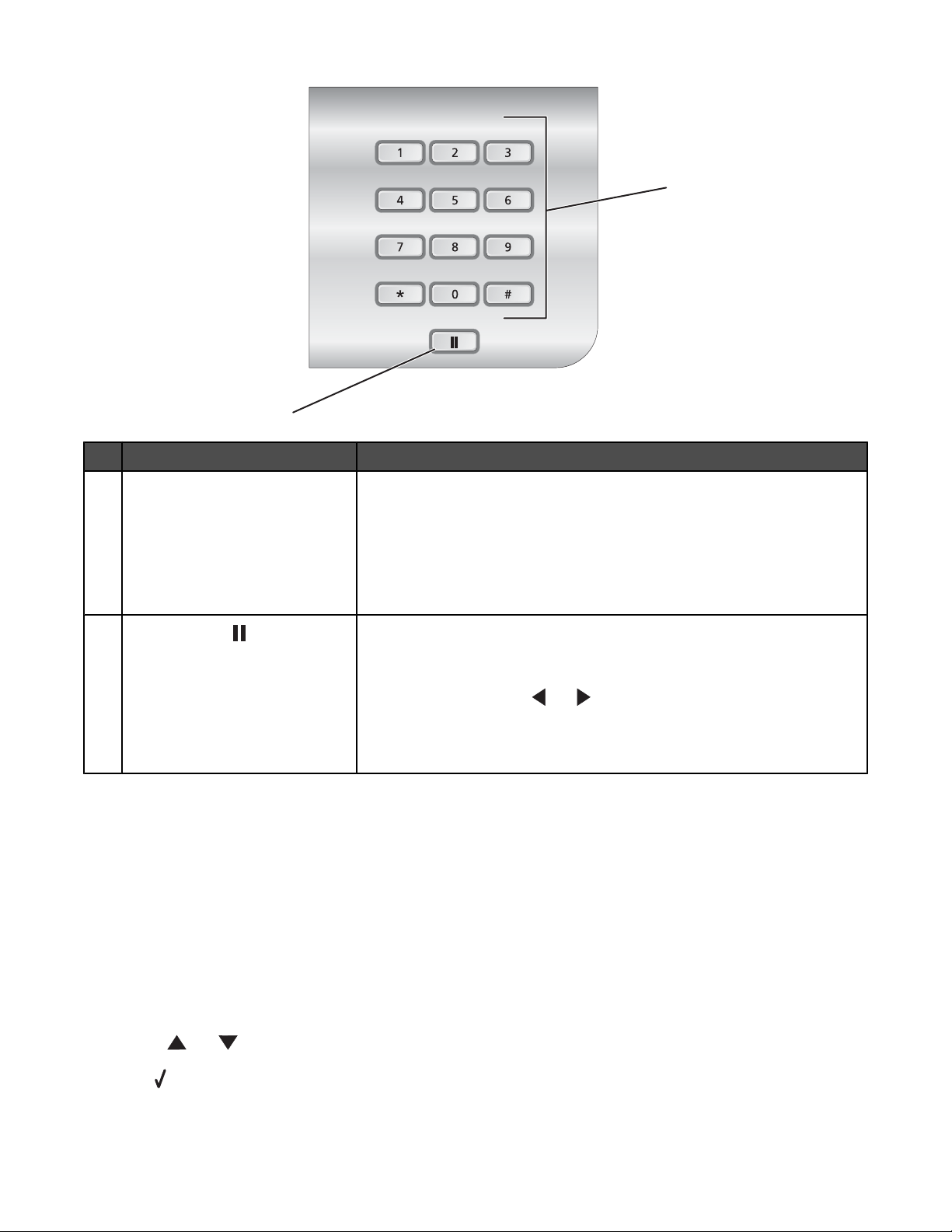
1
2
Näppäin Toiminto
Näppäimistön numero tai symboli Kopiointi- tai valokuvatilassa: kopioiden lukumäärän valitseminen.
1
Faksitilassa:
• faksinumeroiden kirjoittaminen
• automaattivastausjärjestelmän käyttäminen
• kirjainten valitseminen luotaessa pikavalintaluetteloa
• näytössä näkyvän päivämäärän ja ajan kirjoittaminen ja muokkaaminen.
2
Faksitilassa:
• viimeksi syötetyn numeron uudelleen valitseminen
• viimeksi valitun numeron näyttäminen. Voit katsoa viittä viimeksi valittua
numeroa painamalla - tai -näppäintä.
• kolmen sekunnin tauon lisääminen valittavaan numeroon, jotta voidaan
odottaa ulkopuolista linjaa tai päästä automaattivastausjärjestelmän
läpi. Lisää tauko vasta, kun olet aloittanut numeron kirjoittamisen.
Ohjauspaneelin valikkojen käyttäminen
Päävalikossa on seuraavat kohteet:
• Kopioi
• Valokuva
• Tulosta tiedostot
• Faksaa
• Skannaa
• Asetukset
• Huolto
1 Painele
- tai -näppäintä, kunnes haluttu kohde on valittuna.
2 Paina -näppäintä.
42
Page 43
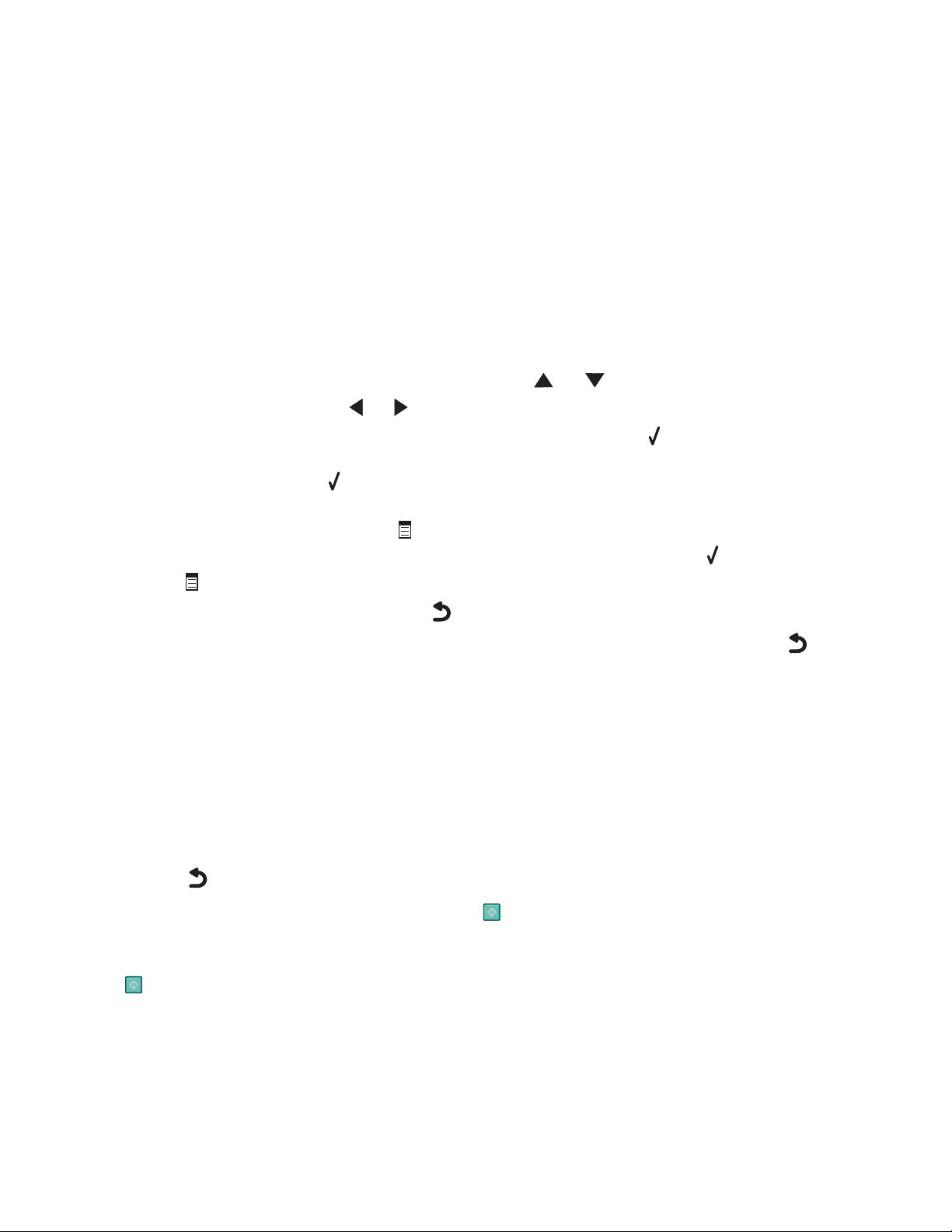
Aiemmin korostettua kohdetta vastaava valikko tulee näkyviin:
• Kopiointitila-valikko
• Valokuvakorttitila-valikko
• Tulosta tiedostot -tilan valikko
• Faksitila-valikko
• Skannaustila-valikko
• Asetus-valikko
• Huolto-valikko
Näissä valikoissa on valikkovaihtoehtoja tai alivalikkoja. Esimerkiksi Kopiointitila-valikossa on
valikkovaihtoehto nimeltään Väri.
Jokaisessa valikkovaihtoehdossa ja alivalikossa on asetuksia, joista käytetään nimitystä arvo. Esimerkiksi Värivalikkovaihtoehdon arvot ovat Väri ja Mustavalko.
• Voit selata valikkovaihtoehtoja tai alivalikkoja painelemalla - tai -näppäintä.
• Voit selata arvoja painelemalla - tai -näppäintä.
• Joissakin valikoissa voit esikatsella työtä ennen sen aloittamista painamalla
tulostustyö, kopiointityö, faksaustyö tai skannaustyö. Ohjauspaneelin valikkonäytöstä näet, kun voit katsoa
esikatselukuvaa painamalla
-näppäintä.
-näppäintä. Työ voi olla
• Jos haluat muuttaa asetuksia ennen työn aloittamista, kun olet nähnyt esikatselukuvan, voit muuttaa yhden
työn valintoja tai asetuksia painamalla -näppäintä. Siten palaat valikkoon, jotta voit tehdä muutokset. Jos
olet esimerkiksi Kopiointitila-valikossa, voit katsoa esikatselukuvaa painamalla -näppäintä. Voit
palata -näppäimellä Kopiointitila-valikkoon tekemään lisää muutoksia.
• Voit palata edellisiin valikoihin painelemalla -näppäintä.
Joissakin alivalikoissa, kuten Muuta oletusasetukset -alivalikossa, valitut arvot voi tallentaa
näppäimellä. Lisätietoja on aiheessa ”Oletusasetusten ymmärtäminen ja käyttäminen” sivulla 43.
-
Oletusasetusten ymmärtäminen ja käyttäminen
Tallennettuja asetuksia kutsutaan käyttäjän oletusasetuksiksi, koska sinä, käyttäjä, olet valinnut kyseiset asetukset ja
tallentanut ne. Ohjauspaneelissa niistä käytetään nimeä oletusasetukset.
Huomautuksia:
• Oletusasetuksen vieressä on tähti (*). Voit nähdä näitä, kun selaat alivalikkojen arvoja.
• Oletusasetukset ovat voimassa, kunnes niitä muutetaan. Voit muuttaa niitä siirtymällä taas asianmukaisen valikon
Muuta oletusasetukset -alivalikkoon, valitsemalla toiset arvot ja tallentamalla arvot uusiksi oletusasetuksiksi
painamalla
-näppäintä.
Jos haluat aloittaa työn tekemättä mitään muutoksia, paina -näppäintä. Työ tulostuu oletusasetusten perusteella.
Tämä on nopea ja vaivaton tapa aloittaa minkä tahansa työn tulostus.
Huomautus: Jos et halua käyttää oletusasetuksia, voit siirtyä valikkoon, valita alivalikoissa toiset arvot ja painaa
sitten
-näppäintä. Tämä nimenomainen työ tulostuu vasta valitsemillasi arvoilla.
43
Page 44
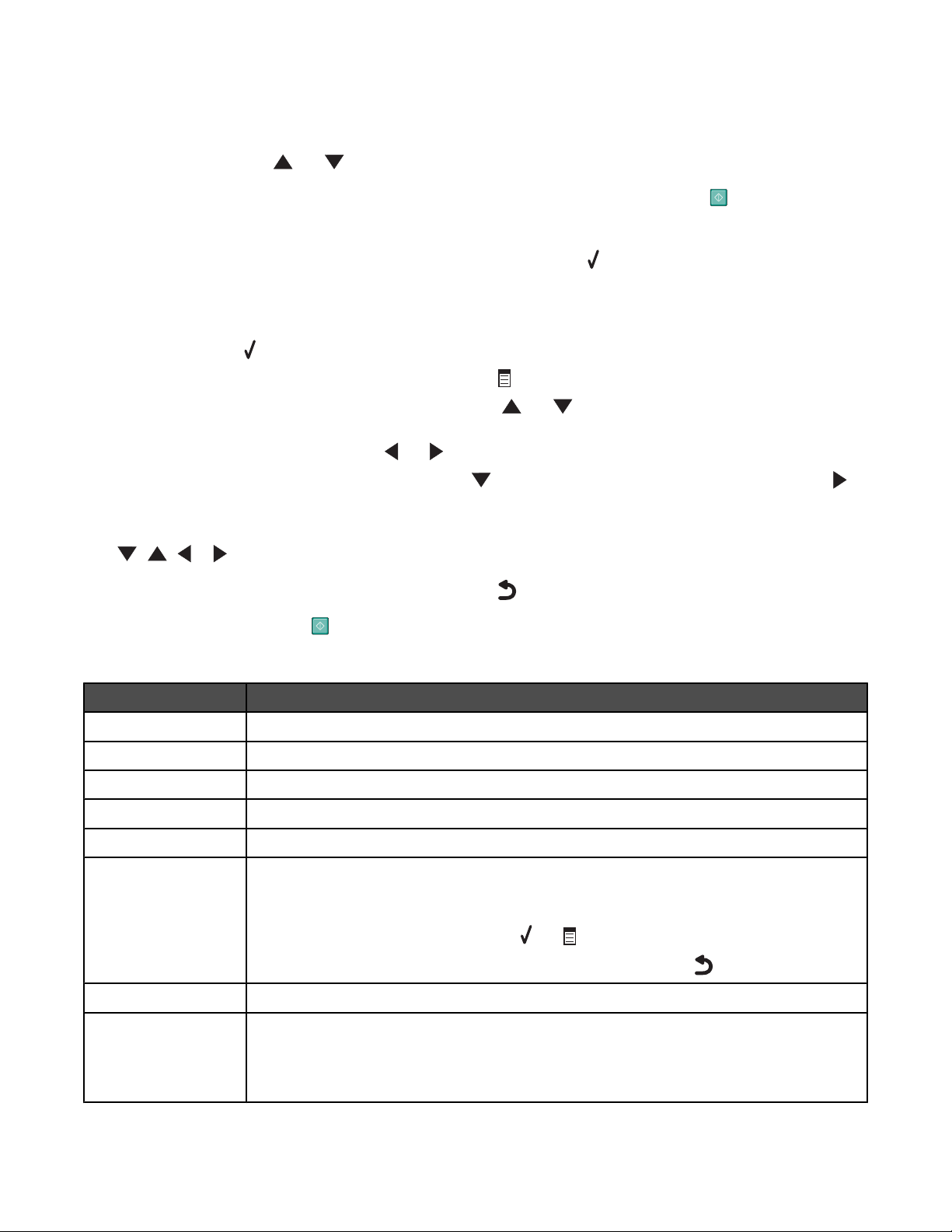
Kopioi- ja Kopiointitila-valikon käyttäminen
Valikkoon siirtyminen ja siinä liikkuminen
1 Painele ohjauspaneelin
- tai -näppäintä, kunnes Kopioi on korostettuna.
2 Jos et halua muuttaa asetuksia tätä kopiointityötä varten, valitse pikakopiointi painamalla -näppäintä.
tai
Jos haluat muuttaa kopiointityön käsittelytapaa tätä työtä varten, paina -näppäintä.
Kopiointitila-valikko tulee näyttöön.
3 Kopiointitila-valikossa voit:
• esikatsoa työtä
• Voit palata esikatselusta Kopiointitila-valikkoon
-näppäimellä
-näppäimellä.
• Selaa alivalikkoja tai valikkovaihtoehtoja painelemalla - tai -näppäintä, kunnes saavut muutettavaan
asetukseen
• Siirry haluttuun arvoon painelemalla
Voit esimerkiksi muuttaa kopiomäärää siirtymällä -näppäimellä vaihtoehtoon Kopiot. Painele sitten näppäintä, kunnes haluttu kopiomäärä on näkyvissä.
- tai -näppäintä.
4 Voit tehdä lisää muutoksia siirtymällä muihin alivalikoihin, valikkovaihtoehtoihin ja arvoihin navigaationäppäimillä
( , , ja ).
5 Voit palata tarvittaessa edelliseen valikkoon painelemalla -näppäintä.
6 Aloita kopiointityö painamalla -näppäintä.
Seuraavassa taulukossa kuvataan Kopiointitila-valikon jokaisen alivalikon tai valikkovaihtoehdon toiminto.
Vaihtoehto Toiminto
Väri Väri- tai mustavalkotulostuksen valitseminen.
Kopiot Tulostettavien kopioiden määrän määrittäminen.
Pienennä/Suurenna Kopion suurennoksen tai pienennöksen määrittäminen prosentteina.
Laatu Kopion laadun säätäminen.
Vaaleampi/Tummempi Kopion kirkkauden muuttaminen.
Paperin käsittely Siirtyminen Paperin käsittely -alivalikkoon. Se näkyy eri valikkovaihtoehdoissa sen perus-
teella, onko tulostimeen asennettu valinnainen alusta 2. Sen valikkovaihtoehdot on lueteltu
seuraavassa taulukossa.
• Siirry tähän alivalikkoon painamalla - tai -näppäintä.
• Kun olet muuttanut arvoja, tallenna arvot ja poistu alivalikosta -näppäimellä.
Lajittele Kopioiden tulostaminen lajiteltuina.
Kaksipuoliset kopiot
• Sen valitseminen, onko alkuperäinen asiakirja yksipuolinen, joka halutaan kopioida
kaksipuolisena.
• Sen valitseminen, onko alkuperäinen asiakirja kaksipuolinen, joka halutaan kopioida
yksipuolisena.
44
Page 45

Vaihtoehto Toiminto
Monisivu Sen valitseminen, kuinka monta sivukuvaa tulostetaan yhden arkin toiselle puolelle. Esimer-
kiksi 2 kuvaa tarkoittaa, että alkuperäisen asiakirjan sivut 1 ja 2 tulostetaan yhden paperiarkin
toiselle puolelle.
Asettelu Sen valitseminen, kuinka monta tasaisesti sijoiteltua kuvaa (1, 4, 9 tai 16) yhdelle sivulle
tulostetaan.
Voit esimerkiksi skannata yhden 4 x 6 -valokuvan ja tulostaa siitä 16 kuvaa yhdelle A4-
kokoiselle valokuvapaperiarkille. Tai voit valita valokuvakortista 16 kuvaa ja tulostaa nämä
16 erilaista kuvaa yhdelle A4-kokoiselle valokuvapaperiarkille hakemistosivuksi tai vedosar-
kiksi. Hakemistosivu, jota kutsutaan myös vedosarkiksi, on tuloste kuvien pikkukuvista.
Sisältölaji Alkuperäisen kopion sisällön määrittäminen. Se voi olla esimerkiksi valokuva, vain teksti,
viivapiirros tai teksti ja kuva.
Muuta oletusasetukset Kopiointitila-valikon kunkin valikkovaihtoehdon arvojen määrittäminen.
Siirry tähän alivalikkoon painamalla - tai -näppäintä.
Kun kaikki arvot on valittu, voit tallentaa arvot oletusasetuksiksi ja poistua tästä alivalikosta
painamalla -näppäintä.
Paperin käsittely -alivalikko
Vaihtoehto Toiminto
Koko Lisätyn paperin koon määrittäminen.
Vaihtoehto on näkyvissä, kun alustaa 2 ei ole asennettu.
Laji Lisätyn paperin lajin määrittäminen.
Vaihtoehto on näkyvissä, kun alustaa 2 ei ole asennettu.
Koko - alusta 1 Alustaan 1 lisätyn paperin koon määrittäminen.
Vaihtoehto on näkyvissä, kun alusta 2 on asennettu.
Laji - alusta 1 Alustaan 1 lisätyn paperin lajin määrittäminen.
Vaihtoehto on näkyvissä, kun alusta 2 on asennettu.
Koko - alusta 2 Alustaan 2 lisätyn paperin koon määrittäminen.
Vaihtoehto on näkyvissä, kun alusta 2 on asennettu.
Laji - alusta 2 Alustaan 2 lisätyn paperin lajin määrittäminen.
Vaihtoehto on näkyvissä, kun alusta 2 on asennettu.
Alustan linkitys Alustan linkitys -asetuksen valitseminen. Asetukset ovat Ei käytössä ja Automaattinen
(käytössä).
Kopiointilähde
Valokuvalähde
1
1
Tiedostotulostuslähde
Faksilähde
PictBridge-lähde
Bluetooth-lähde
1
Valikkovaihtoehto on näkyvissä vain, kun valinnainen alusta 2 on asennettu.
1
1
1
Työssä käytettävän paperilähteen (Alusta 1 tai Alusta 2) määrittäminen.
Työssä käytettävän paperilähteen (Alusta 1 tai Alusta 2) määrittäminen.
1
Työssä käytettävän paperilähteen (Alusta 1 tai Alusta 2) määrittäminen.
Työssä käytettävän paperilähteen (Alusta 1 tai Alusta 2) määrittäminen.
Työssä käytettävän paperilähteen (Alusta 1 tai Alusta 2) määrittäminen.
Työssä käytettävän paperilähteen (Alusta 1 tai Alusta 2) määrittäminen.
45
Page 46
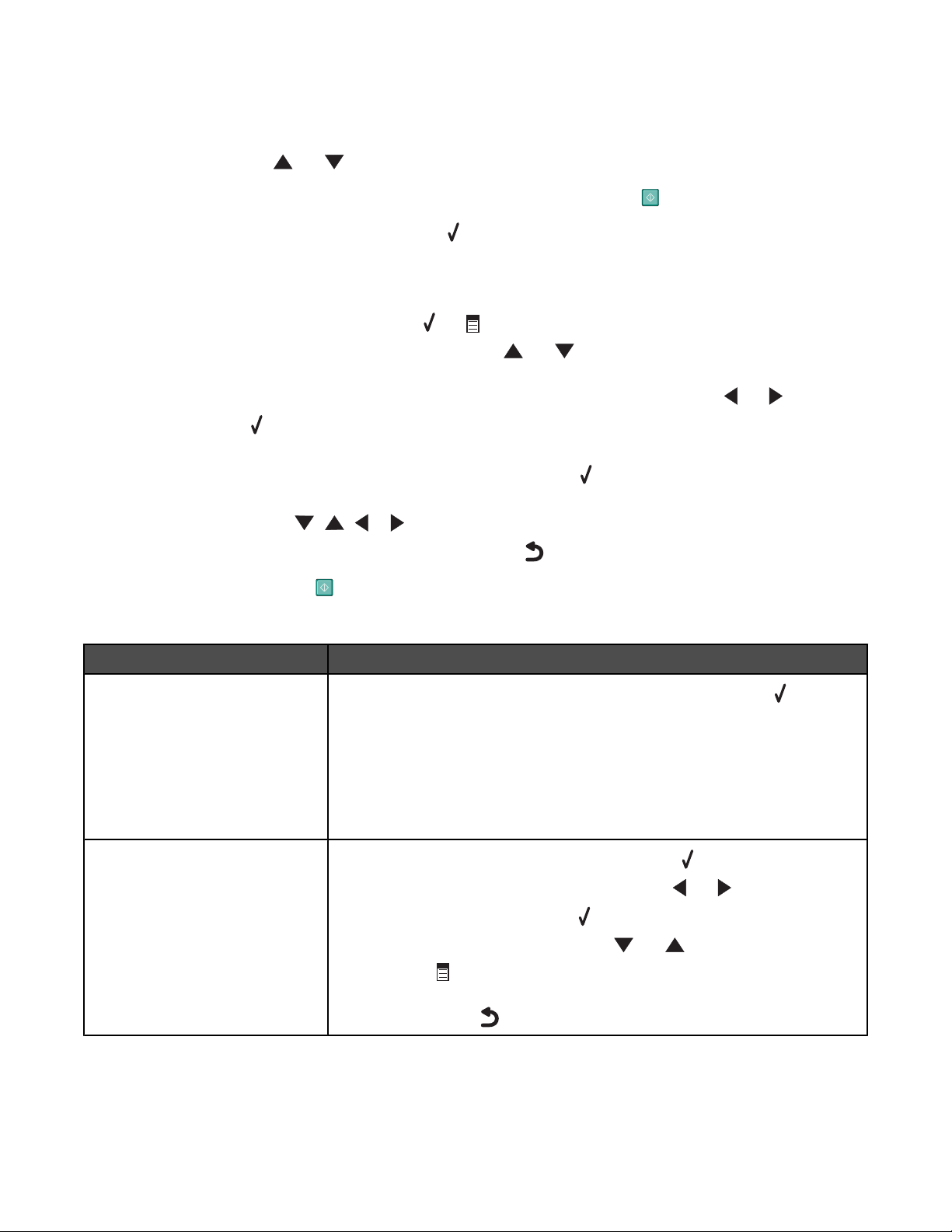
Valokuva- ja Valokuvakorttitila-valikon käyttäminen
Tarkista, että tulostimeen on asetettu muistikortti tai flash-asema.
1 Painele ohjauspaneelin
- tai -näppäintä, kunnes Valokuva on korostettuna.
2 Voit katsoa muistikortissa olevista valokuvista nopean diaesityksen painamalla -näppäintä.
Saat näkyviin lisää valokuva-asetuksia painamalla -näppäintä.
Valokuvatila-valikko tulee näkyviin.
3 Valokuvatila-valikossa voit:
• siirtyä johonkin tämän valikon alivalikkoon
• selata alivalikkoja tai valikkovaihtoehtoja painelemalla
asetukseen
- tai -näppäimellä
- tai -näppäintä, kunnes saavut muutettavaan
• siirtyä haluttuun arvoon tai siirtyä ohjauspaneelissa näkyvissä valokuvissa painelemalla
• valita valokuvan
Ohjauspaneelin ohjeissa ilmoitetaan myös, kun voit muokata valokuvaa, katsoa sitä koko ruudun tilassa,
muuttaa tulostusasetuksia tai katsoa tulostuksen esikatselukuvaa -näppäimellä.
-näppäimellä, kun ohjauspaneelin ohjeessa kehotetaan tekemään niin.
• Voit tehdä lisää muutoksia siirtymällä muihin alivalikoihin, valikkovaihtoehtoihin ja arvoihin
navigaationäppäimillä (
, , ja ).
• Voit palata tarvittaessa edelliseen valikkoon painelemalla -näppäintä.
4 Aloita valokuvatyö painamalla -näppäintä.
- tai -näppäintä
Seuraavassa taulukossa kuvataan Valokuvatila-valikon jokaisen alivalikon, valikkovaihtoehdon ja arvon toiminto.
Valikkovaihtoehto Miten
Näytä diaesitys
Voit käynnistää diaesityksen kaikista kortissa olevista valokuvista -näppäimellä. Voit valita, miten kauan kutakin valokuvaa näytetään ohjauspaneelissa.
Arvot ovat:
• Nopea (3 sekuntia/kuva), jolloin jokainen kuva tai valokuva on näkyvissä
kolmen sekunnin ajan.
• Kohtuullinen (5 sekuntia/kuva)
• Hidas (10 sekuntia/kuva)
Selaa ja tulosta valokuvia
Voit selata kortissa olevia valokuvia ja tulostaa niitä -näppäimellä.
• Voit siirtyä haluttuun valokuvaan painelemalla - tai -näppäintä.
• Voit valita yksittäisen valokuvan -näppäimellä.
• Voit valita tulostettavan kopiomäärän
- tai -näppäimellä.
• Voit siirtyä -näppäimellä Valokuva-valikkoon tekemään muutoksia,
jotka vaikuttavat valokuvan ulkoasuun tai tulostamiseen. Kun olet tehnyt
muutokset, paina -näppäintä.
46
Page 47
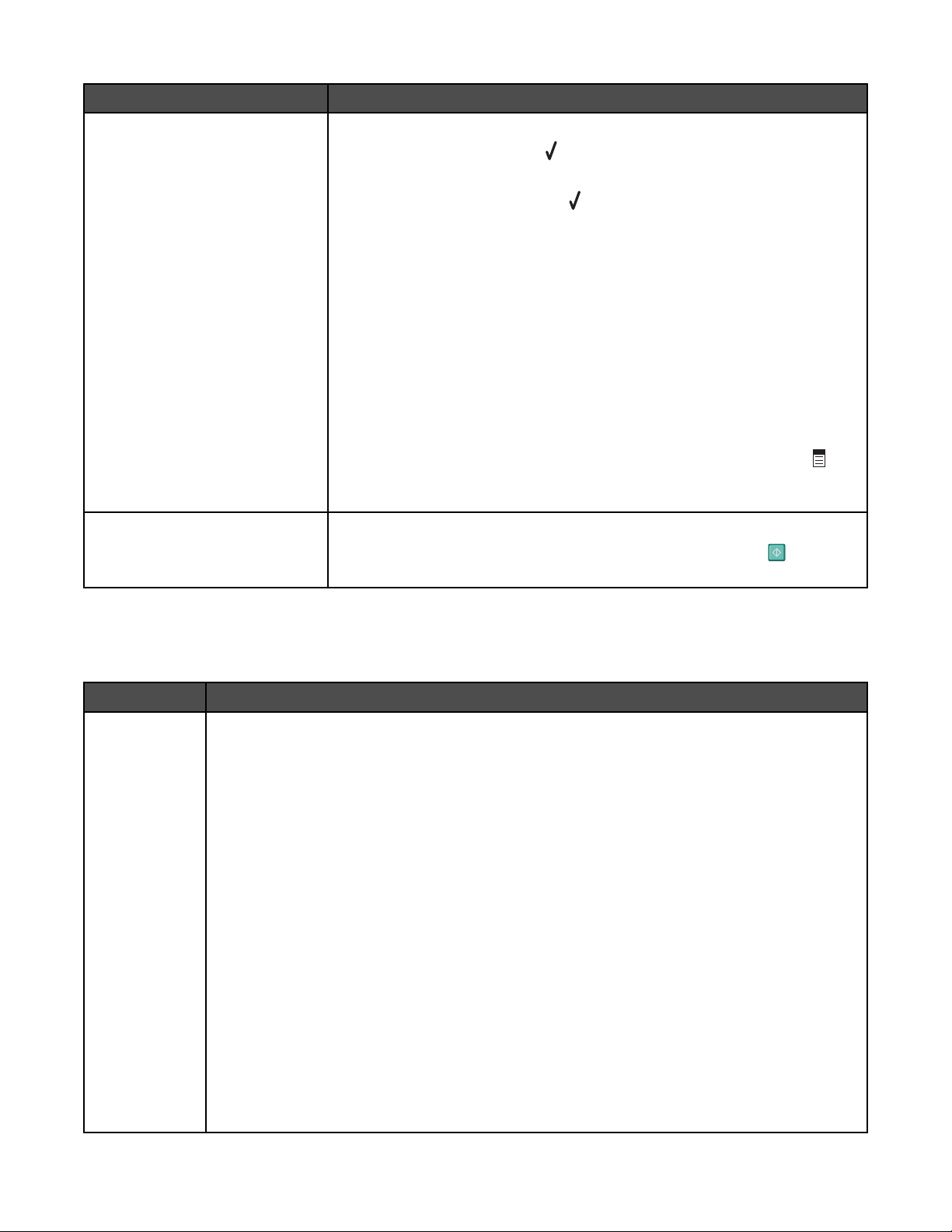
Valikkovaihtoehto Miten
Tulosta kaikki valokuvat Valokuvien tulostaminen suoraan muistikortista tai flash-asemasta. Voit tulostaa
kaikki kortissa olevat valokuvat -näppäimellä.
Nämä valikkovaihtoehdot tulevat näkyviin. Ohjauspaneelissa kehotetaan valit-
semaan yksi näistä vaihtoehdoista -näppäimellä:
• 1/sivu
Yhdelle valokuvapaperiarkille tulostetaan yksi valokuva.
• 2/sivu
Yhdelle valokuvapaperiarkille tulostetaan kaksi valokuvaa.
• 3/sivu
Yhdelle valokuvapaperiarkille tulostetaan kolme valokuvaa.
• 4/sivu
Yhdelle valokuvapaperiarkille tulostetaan neljä valokuvaa.
• Pikkukuvat
Hakemistosivun tulostaminen.
Voit muuttaa näiden valikkovaihtoehtojen tulostusasetuksia painamalla näppäintä. Tulostusasetuksista on tietoja aiheessa ”Tulostusasetusten käyttäminen” sivulla 47.
Tallenna valokuvat tietokoneeseen Valokuvien tallentaminen muistikortilta tai flash-asemasta tietokoneeseen.
Voit aloittaa valokuvien tallentamisen tietokoneeseen painamalla -näppäintä.
Seuraa tietokoneen näytössä näytettäviä ohjeita.
Tulostusasetusten käyttäminen
Tulostusasetuksilla muutetaan asetuksia ennen valokuvien tulostamista. Ne näkyvät Valokuvan
tulostusasetukset -valikossa.
Osa Toiminto
Valokuvan koko Valitse valokuvan koko.
Arvot ovat:
• 3,5 x 5 tuumaa
• 4 x 6 tuumaa
• 5 x 7 tuumaa
• 8 x 10 tuumaa
• 8,5 x 11 tuumaa
• 5 x 7 tuumaa
• Hagaki
• L
• 2L
• 60 x 80 mm
• A6
• 10 x 15 cm
• A5
• B5
• A4
• 13 x 18 cm
47
Page 48

Osa Toiminto
Asettelu Voit valita valokuvan asettelun tai yhdelle valokuva-arkille tulostettavien valokuvien määrän.
Arvot ovat:
• Automaattinen
• Reunukseton (1/sivu)
• Yksi keskitetty valokuva
Tämä keskittää sivulle yhden valokuvan.
• 1/sivu
• 2/sivu
• 3/sivu
• 4/sivu
• 6/sivu
• 8/sivu
• 16/sivu
Laatu Työn tulostuslaadun säätäminen.
Arvot ovat Normaali, Valokuva, Automaattinen ja Vedos. Valitse valokuvatyöhön Valokuva.
Paperin käsittely Siirtyminen Paperin käsittely -alivalikkoon. Se näkyy eri valikkovaihtoehdoissa sen perusteella,
onko tulostimeen asennettu valinnainen alusta 2.
Lisätietoja on kohdassa ”Paperin käsittely -alivalikon käyttäminen” sivulla 49.
Valokuvavalikon käyttäminen
Käytettävissä ovat seuraavat valikkovaihtoehdot:
Valikkovaihtoehto Käytön ja arvojen kuvaus
Muokkaa valokuvaa Lisätietoja on kohdassa ”Valokuvien muokkaaminen” sivulla 48.
Näytä koko näytössä Aiemmin valittu valokuva näkyy ohjauspaneelin näytössä koko näytön kokoisena.
Muuta tulostusasetuksia
Tulostuksen esikatselu Tällä toiminnolla voit esikatsoa valokuvia ennen niiden tulostamista. Siinä näytetään 1/sivu-
Voit avata -näppäimellä Valokuvan tulostusasetukset -valikon. Lisätietoja on
kohdassa ”Tulostusasetusten käyttäminen” sivulla 47.
valintaan perustuvat valokuvat pikkukuvina.
Voit siirtyä -näppäimellä Tulostuksen esikatselu -alivalikkoon.
• Voit siirtyä haluttuun valokuvaan painelemalla - tai -näppäintä.
• Voit säätää valokuvan tulostusasetuksia
”Tulostusasetusten käyttäminen” sivulla 47.
• Tulosta painamalla
-näppäintä.
-näppäimellä. Lisätietoja on kohdassa
Valokuvien muokkaaminen
Käytössä on seuraavat valokuvien muokkaustyökalut. Kun olet tehnyt kaikki valinnat, voit tallentaa asetukset ja poistua
toiminnosta painamalla
muokkausasetukset on tallennettu. tulee hetkeksi näkyviin.
Työkalu Toiminto
- tai -näppäintä painelemalla voit säätää valokuvan kirkkautta liukusäädintä siirtämällä.
-näppäintä. Ilmoitus Tässä valokuvassa käytettävät tilapäiset
48
Page 49

Työkalu Toiminto
90°
90°
- tai -näppäimellä voit kääntää valokuvaa vastapäivään (
) tai myötäpäivään (
).
- tai -näppäimellä voit kutistaa leikkaamalla ( ) tai laajentaa leikkaamalla ( ).
-, -, - tai -näppäimellä voit siirtää leikkausaluetta valokuvassa.
- tai -näppäimellä voit vastata Kyllä tai Ei, kun toiminto kysyy punasilmäisyyden poistamisesta valoku-
vista.
Paperin käsittely -alivalikon käyttäminen
Alivalikko näkyy eri valikkovaihtoehdoissa sen perusteella, onko tulostimeen asennettu valinnainen alusta 2.
Vaihtoehto Toiminto
Koko Lisätyn paperin koon määrittäminen.
Vaihtoehto on näkyvissä, kun alustaa 2 ei ole asennettu.
Laji Lisätyn paperin lajin määrittäminen.
Vaihtoehto on näkyvissä, kun alustaa 2 ei ole asennettu.
Koko - alusta 1 Lokeroon 1 lisätyn paperin koon määrittäminen.
Vaihtoehto on näkyvissä, kun alusta 2 on asennettu.
Laji - alusta 1 Lokeroon 1 lisätyn paperin lajin määrittäminen.
Vaihtoehto on näkyvissä, kun alusta 2 on asennettu.
Koko - alusta 2 Lokeroon 2 lisätyn paperin koon määrittäminen.
Vaihtoehto on näkyvissä, kun alusta 2 on asennettu.
Laji - alusta 2 Lokeroon 2 lisätyn paperin lajin määrittäminen.
Vaihtoehto on näkyvissä, kun alusta 2 on asennettu.
Alustan linkitys Alustan linkitys -asetuksen valitseminen. Asetukset ovat Ei käytössä ja Automaattinen
(käytössä).
Kopiointilähde
Valokuvalähde
1
1
Tiedostotulostuslähde
Faksilähde
PictBridge-lähde
Bluetooth-lähde
1
Valikkovaihtoehto on näkyvissä vain, kun valinnainen alusta 2 on asennettu.
1
1
1
Työssä käytettävän paperilähteen (Alusta 1 tai Alusta 2) määrittäminen.
Työssä käytettävän paperilähteen (Alusta 1 tai Alusta 2) määrittäminen.
1
Työssä käytettävän paperilähteen (Alusta 1 tai Alusta 2) määrittäminen.
Työssä käytettävän paperilähteen (Alusta 1 tai Alusta 2) määrittäminen.
Työssä käytettävän paperilähteen (Alusta 1 tai Alusta 2) määrittäminen.
Työssä käytettävän paperilähteen (Alusta 1 tai Alusta 2) määrittäminen.
49
Page 50

Tulosta tiedostot -valikon käyttäminen
Tulosta tiedostot -valikko on käytettävissä päänäytössä vain, kun tietyt edellytykset täyttyvät:
• Muistikorttipaikkaan tai PictBridge-porttiin on asetettu muistikortti tai flash-asema.
• Tulostimeen asetetussa muistikortissa tai flash-asemassa on tiedostoja, joiden tiedostotunniste on *.DOC, *.XLS
tai *.PPT.
Huomautus: Jos muistikortissa tai flash-asemassa on yksikin valokuva, Valokuvakortti-valikko tulee näkyviin.
Palaa päävalikkoon
korostettuna.
-näppäimellä ja painele - tai -näppäintä, kunnes Tulosta tiedostot on
• Tulostimen pitää olla suoraan kiinni tietokoneessa.
Huomautus: Jos tietokone on kytketty verkkoon, tämä valikko ei ole käytettävissä.
Kun nämä ehdot täyttyvät, voit:
• tulostaa Microsoft Office-, Excel- tai PowerPoint -tiedostoja, joiden tiedostotunniste on *.DOC, *.XLS tai *.PPT
• muuttaa tiedostojen tulostamiseen vaikuttavia tulostusarvoja.
1 Tarkista, että tulostin on liitetty tietokoneeseen USB-johdolla.
2 Aseta tulostimeen muistikortti tai flash-asema, jossa on edellä määritetyn tyyppisiä tiedostoja.
3 Odota, että tulostin havaitsee tallennuslaitteen.
Tulosta tiedostot -tila -valikko tulee näyttöön.
Näppäin Toiminto
Katso Tulosta tiedostot -tila -valikosta luettelo flash-aseman tiedostoista ja valitse tulostettava tiedosto.
a Painele - tai -näppäintä, kunnes tulostettava tiedosto on näytössä.
b Tulosta tiedosto painamalla
Katso Tulosta tiedostot -tila -valikosta muita valikkovaihtoehtoja, jotka vaikuttavat tulostustyöhön.
-näppäintä.
• Laatu-valikkovaihtoehdolla voit muuttaa kopiolaatua. Arvot ovat Normaali, Valokuva, Automaat-
tinen ja Vedos.
-näppäimellä voit siirtyä Paperin käsittely -alivalikon valikkovaihtoehtoihin. Se näkyy eri valikko-
•
vaihtoehdoissa sen perusteella, onko tulostimeen asennettu valinnainen alusta 2. Lisätietoja on
kohdassa ”Paperin käsittely -alivalikko” sivulla 51 .
•
-näppäimellä voit siirtyä Muuta oletusasetuksia -alivalikon valikkovaihtoehtoihin. Tässä alivali-
kossa voit määrittää Tulosta tiedostot -tila -valikon kunkin valikkovaihtoehdon arvon.
Kun kaikki arvot on valittu, voit tallentaa ne oletusasetuksiksi ja poistua tästä alivalikosta paina-
malla -näppäintä.
Muuta oletusasetuksia -valikossa on seuraavat valikkovaihtoehdot:
– Laatu — Tällä valikkovaihtoehdolla voit muuttaa kopiolaatua. Arvot ovat Normaali, Valokuva,
Automaattinen ja Vedos.
– Paperin käsittely – Tämä asetus näkyy eri valikkovaihtoehdoissa sen perusteella, onko tulos-
timeen asennettu valinnainen alusta 2. Lisätietoja on kohdassa ”Paperin käsittely -alivalikko”
sivulla 51 .
4 Kun Laatu-, Paperin käsittely- tai Muuta oletusasetuksia -valikkovaihtoehtojen asetukset on valittu, tallenna arvot
käyttäjän oletusasetuksiksi ja poistu valikosta painamalla -näppäintä.
50
Page 51

Paperin käsittely -alivalikko
Vaihtoehto Toiminto
Koko Lisätyn paperin koon määrittäminen.
Vaihtoehto on näkyvissä, kun alustaa 2 ei ole asennettu.
Tyyppi Lisätyn paperin lajin määrittäminen.
Vaihtoehto on näkyvissä, kun alustaa 2 ei ole asennettu.
Koko - alusta 1 Alustaan 1 lisätyn paperin koon määrittäminen.
Vaihtoehto on näkyvissä, kun alusta 2 on asennettu.
Laji - alusta 1 Alustaan 1 lisätyn paperin lajin määrittäminen.
Vaihtoehto on näkyvissä, kun alusta 2 on asennettu.
Koko - alusta 2 Alustaan 2 lisätyn paperin koon määrittäminen.
Vaihtoehto on näkyvissä, kun alusta 2 on asennettu.
Laji - alusta 2 Alustaan 2 lisätyn paperin lajin määrittäminen.
Vaihtoehto on näkyvissä, kun alusta 2 on asennettu.
Alustan linkitys Alustan linkitys -asetuksen valitseminen. Asetukset ovat Ei käytössä ja Automaattinen
(käytössä).
Kopiointilähde
Valokuvalähde
1
1
Tulosta tiedostot -lähde
Faksilähde
PictBridge-lähde
Bluetooth-lähde
1
Valikkovaihtoehto on näkyvissä vain, kun valinnainen alusta 2 on asennettu.
1
1
1
Työssä käytettävän paperilähteen (Alusta 1 tai Alusta 2) määrittäminen.
Työssä käytettävän paperilähteen (Alusta 1 tai Alusta 2) määrittäminen.
1
Työssä käytettävän paperilähteen (Alusta 1 tai Alusta 2) määrittäminen.
Työssä käytettävän paperilähteen (Alusta 1 tai Alusta 2) määrittäminen.
Työssä käytettävän paperilähteen (Alusta 1 tai Alusta 2) määrittäminen.
Työssä käytettävän paperilähteen (Alusta 1 tai Alusta 2) määrittäminen.
Faksaa- ja Faksitila-valikon käyttäminen
Valikkoon siirtyminen ja siinä liikkuminen
1 Painele ohjauspaneelin - tai -näppäintä, kunnes Faksaa on korostettuna.
2 Voit:
• lähettää faksin kirjoittamalla faksinumeron avoimeen kenttään ja painamalla sitten
tai
• siirtyä -näppäimellä Faksitila-valikkoon, jossa voit käyttää muita faksiasetuksia tai -toimintoja.
Faksitila-valikko tulee näyttöön.
3 Faksitila-valikossa voit:
• selata alivalikkoja tai valikkovaihtoehtoja painelemalla - tai -näppäintä, kunnes saavut muutettavaan
asetukseen siirtyä alivalikkoon tai valikkovaihtoehtoon painamalla -näppäintä
• siirtyä haluttuun arvoon painelemalla
- tai -näppäintä.
4 Voit tehdä lisää muutoksia siirtymällä muihin alivalikoihin, valikkovaihtoehtoihin ja arvoihin navigaationäppäimillä
( , , ja ).
51
-näppäintä
Page 52

5 Tarvittaessa voit palata edelliseen valikkoon painelemalla -näppäintä.
6 Aloita faksityö painamalla -näppäintä.
Seuraavassa taulukossa kuvataan Faksitila-valikon jokaisen alivalikon tai valikkovaihtoehdon toiminto.
Osa Toiminto
Puhelinluettelo Yksittäisten vastaanottajien tai ryhmien nimien ja faksinumeroiden lisääminen, muokkaa-
minen ja tulostaminen.
Uudelleenvalintahistoria Uudelleenvalintaluettelon näyttäminen.
Valinta luuri paikallaan Puhelinnumeron valitseminen, kun kuuntelet puhelua tulostimessa olevasta kaiuttimesta.
Tästä on hyötyä, kun joudut käyttämään automaattivastausjärjestelmää ennen faksin lähettämistä.
Lähetä faksi ajoitettuna Faksin lähettämisen ajankohdan määrittäminen.
Huomautus: Varmista ennen ajankohdan asettamista, että päivämäärä ja aika on kirjoitettu
oikein.
Automaattivastaus Faksi vastaa kaikkiin saapuviin puheluihin.
Muokkaa faksiasetuksia Faksiasetusten muuttaminen. Muutettavia asetuksia ovat esimerkiksi Kansilehti, Väri, Laatu
sekä Vaaleampi/Tummempi.
Faksiasetukset Siirtyminen Faksiasetukset-valikkoon ja -valikkovaihtoehtoihin. Tässä valikossa voit
muuttaa arvoja ja tallentaa ne käyttäjän oletusasetuksiksi.
• Pikavalintapuhelinluettelon merkintöjen lisääminen ja muokkaaminen.
• Faksihistorian tai lähetystilaraporttien tulostaminen.
• Soittoääni ja vastaaminen -välilehden asetusten mukauttaminen faksin
vastaanottoa varten.
• Faksitulostuksen asetusten valitseminen.
• Valitseminen ja lähettäminen -välilehden asetusten mukauttaminen faksin
lähettämistä varten.
• Määritetyistä numeroista tulevien faksien estäminen.
Kun kaikki arvot on valittu, voit tallentaa ne käyttäjän oletusasetuksiksi ja poistua valikosta
painamalla
Huomautus: Käyttäjän oletusasetukset pysyvät käytössä, kunnes käytät valikkoa
uudelleen, muutat jotakin arvoa ja tallennat sen. Käyttäjän oletusasetuksen vieressä on tähti
(*).
-näppäintä.
52
Page 53

Skannaa- ja Skannaustila-valikon käyttäminen
Valikkoon siirtyminen ja siinä liikkuminen
1 Painele ohjauspaneelin
- tai -näppäintä, kunnes Skannaa on korostettuna.
2 Jos tulostin on liitetty tietokoneeseen USB-johdolla etkä halua tehdä skannaustyöhön mitään muutoksia, voit
aloittaa pikaskannauksen
tai
Jos haluat muuttaa skannaustyön käsittelytapaa tätä työtä varten, paina -näppäintä.
Ilmoitus Skannaussovellusluetteloa ladataan tietokoneesta. Odota. tulee näkyviin hetkeksi.
Skannaustila-valikko tulee näyttöön.
Huomautus: Jos tulostin on kytketty verkkoon, katso ”Skannaaminen tietokoneeseen verkosta” sivulla 126.
-näppäimellä.
3 Skannaustila-valikossa voit:
• esikatsoa työtä
-näppäimellä
• palata esikatselusta -näppäimellä Skannaustila-valikkoon, jos jotakin arvoa on muutettava
• selata valikkovaihtoehtoja tai alivalikkoja painelemalla - tai -näppäintä, kunnes saavut muutettavaan
asetukseen.
• Siirry haluttuun arvoon painelemalla - tai -näppäintä.
4 Voit tehdä lisää muutoksia siirtymällä muihin alivalikoihin ja arvoihin navigaationäppäimillä ( , , ja ).
5 Voit palata edelliseen valikkoon painelemalla
-näppäintä.
6 Aloita skannaustyö painamalla -näppäintä.
Seuraavassa taulukossa kuvataan Skannaustila-valikon jokaisen alivalikon tai valikkovaihtoehdon toiminto.
Vaihtoehto Toiminto
Skannaa kohteeseen Skannaustyön kohteen valitseminen (kohteen, johon skannattu kuva
lähetetään).
Väri Skannatun kuvan värin valitseminen (Väri tai Mustavalko).
Laatu Skannatun kuvan laadun säätäminen pistettä tuumalla -arvolla tai automaatti-
silla arvoilla.
Alkuperäinen koko Alkuperäisen asiakirjan koon määrittäminen.
Muuta skannauksen oletusasetukset Skannauksen oletusasetukset -valikkoon siirtyminen. Voit määrittää
käyttäjän oletusasetuksina käytettävät arvot valikkovaihtoehdoille Väri, Laatu
ja Alkuperäinen koko.
Siirry -näppäimellä Skannauksen oletusasetukset -valikkoon. Valittavana ovat valikkovaihtoehdot Väri, Laatu ja Alkuperäinen koko.
Kun kaikki arvot on valittu, voit tallentaa arvot käyttäjän oletusasetuksiksi ja
poistua valikosta painamalla -näppäintä.
Huomautus: Käyttäjän oletusasetus on voimassa, kunnes siirryt valikkoon
uudelleen, valitset toisen arvon ja tallennat sen. Käyttäjän oletusasetuksen
vieressä on tähti (*).
53
Page 54

Asennus-valikon käyttäminen
Asennus-valikon ja alivalikkojen käyttäminen
Asennus-valikossa voit määrittää tulostimen asetukset ja vaihtaa käyttäjän oletusasetuksia, joita voi käyttää joissakin
muissa päävalikoissa, kuten Kopiointitila- ja Skannaustila-valikossa.
Esimerkiksi Vaihda kopioinnin oletusasetukset -alivalikkoa voi käyttää Kopiointitila-valikosta, mutta sitä voi
käyttää myös Asennus-valikosta.
1 Painele ohjauspaneelin
- tai -näppäintä, kunnes Asennus on korostettuna.
2 Paina .
Asennus-valikko tulee näkyviin.
3 Asennus-valikossa voit tehdä seuraavia toimintoja:
• selata alivalikkoja tai valikkovaihtoehtoja painelemalla
asetukseen siirtyä alivalikkoon tai valikkovaihtoehtoon -näppäimellä
- tai -näppäintä, kunnes saavut muutettavaan
• siirtyä haluttuun arvoon painelemalla - tai -näppäintä.
4 Voit tehdä lisää muutoksia siirtymällä muihin alivalikoihin, valikkovaihtoehtoihin ja arvoihin navigaationäppäimillä
(
, , ja ).
5 Voit palata tarvittaessa edelliseen valikkoon painelemalla -näppäintä.
Seuraavassa taulukossa kuvataan Asennus-valikon jokaisen alivalikon tai valikkovaihtoehdon toiminto.
Vaihtoehto Toiminto
Paperin käsittely Paperialustaan tai -alustoihin lisätyn paperin kokoon ja lajiin liittyvien
asetusten muuttaminen. Jos tulostimeen on asennettu valinnainen
alusta 2, voit myös ottaa käyttöön alustojen linkitystoiminnon.
Vaihda tulostimen oletusasetukset Haluttujen arvojen määrittäminen tulostimen asetuksiin ja niiden tallen-
taminen uusiksi käyttäjän oletusasetuksiksi.
Vaihda kopioinnin oletusasetukset Halutun arvon määrittäminen kuhunkin kopiointiasetukseen ja arvojen
tallentaminen uusiksi käyttäjän oletusasetuksiksi.
Vaihda valokuvien oletusasetukset Halutun arvon määrittäminen kuhunkin valokuva-asetukseen ja arvojen
tallentaminen uusiksi käyttäjän oletusasetuksiksi.
Vaihda tiedostotulostuksen oletusasetukset Halutun arvon määrittäminen kuhunkin tiedostotulostusasetukseen ja
arvojen tallentaminen uusiksi käyttäjän oletusasetuksiksi.
Huomautuksia:
• Tämä valikko tulee näkyviin vain, jos tulostimeen on asetettu tallen-
nuslaite, kuten muistikortti tai flash-asema. Tallennuslaitteessa on
oltava Microsoft Office -asiakirjoja eikä yhtään valokuvaa.
• Tiedostotulostustila-valikko valitaan automaattisesti, jos tulos-
timeen asetetaan tallennuslaite, jossa on asiakirjoja, mutta ei
valokuvia.
• Valokuvakortti-tila valitaan automaattisesti, jos tulostimeen
asetetaan tallennuslaite, jossa on valokuvia. (Tallennuslaitteessa
voi olla myös asiakirjoja, mutta siinä on oltava valokuvia.)
Vaihda faksauksen oletusasetukset Halutun arvon määrittäminen kuhunkin faksiasetukseen ja arvojen
tallentaminen uusiksi käyttäjän oletusasetuksiksi.
54
Page 55

Vaihtoehto Toiminto
Vaihda skannauksen oletusasetukset Halutun arvon määrittäminen kuhunkin skannausasetukseen ja arvojen
tallentaminen uusiksi käyttäjän oletusasetuksiksi.
Vaihda Bluetooth-oletusasetukset Halutun arvon määrittäminen kuhunkin Bluetooth-asetukseen ja
arvojen tallentaminen uusiksi käyttäjän oletusasetuksiksi.
Vaihda PictBridge-oletusasetuksia Halutun arvon määrittäminen kuhunkin PictBridge-asetukseen ja
arvojen tallentaminen uusiksi käyttäjän oletusasetuksiksi.
Tulosta asetusluettelo Toiminto tulostaa luettelon käyttäjän oletusasetuksista, jotka olet
valinnut ja tallentanut ohjauspaneelin avulla.
Huomautus: Kun luetteloa tulostetaan, tulostimella ei voi aloittaa
kopiointi-, tulostus- tai skannaustöitä.
Verkkoasetukset Toiminto tulostaa verkkoasetussivun, jossa on luettelo valituista
verkkoasetuksista. Voit myös valita ja tallentaa aktiivisen verkon, joko
Ethernet-verkon tai langattoman verkon.
Huomautus: Tämä valikko tulee näkyviin vain, kun tulostimeen on
asennettu sisäinen tulostuspalvelin.
Kun kaikki arvot on valittu, voit tallentaa arvot käyttäjän oletusasetuksiksi ja poistua valikosta painamalla -näppäintä.
Näkyviin tulee ilmoitus Uudet oletusasetukset tallennettu.
Huomautus: Käyttäjän oletusasetus on voimassa, kunnes siirryt valikkoon uudelleen, valitset toisen arvon ja tallennat
sen. Käyttäjän oletusasetuksen vieressä on tähti (*).
Paperin käsittely -alivalikon käyttäminen
Tästä alivalikosta voit valita alustoihin lisätyn paperin koon ja lajin. Se näkyy eri valikkovaihtoehdoissa sen perusteella,
onko tulostimeen asennettu valinnainen alusta 2.
Huomautuksia:
• Paperin käsittely -alivalikon voi valita muistakin kuin Asennus-valikosta.
• Alusta 1 on tehdasasetus.
1 Painele Asennus-valikossa - tai -näppäintä, kunnes Paperin käsittely on korostettuna.
2 Paina .
3 Kun olet muuttanut arvoja, tallenna arvot ja poistu tästä alivalikosta painamalla
Vaihtoehto Toiminto
1
Koko
1
Tyyppi
Koko - alusta 1
Laji - alusta 1
Koko - alusta 2
Laji - alusta 2
Alustan linkitys
2
2
2
2
2
Lisätyn paperin koon määrittäminen.
Lisätyn paperin lajin määrittäminen.
Alustaan 1 lisätyn paperin koon määrittäminen.
Alustaan 1 lisätyn paperin lajin määrittäminen.
Alustaan 2 lisätyn paperin koon määrittäminen.
Alustaan 2 lisätyn paperin lajin määrittäminen.
Alustojen linkittäminen -asetuksen valitseminen. Asetukset ovat Ei käytössä ja
Automaattinen (käytössä).
-näppäintä.
55
Page 56

Vaihtoehto Toiminto
Kopiointilähde
Valokuvalähde
2
2
Tiedostotulostuksen lähde
Faksilähde
2
Työssä käytettävän paperilähteen (Alusta 1 tai Alusta 2) määrittäminen.
Työssä käytettävän paperilähteen (Alusta 1 tai Alusta 2) määrittäminen.
2
Työssä käytettävän paperilähteen (Alusta 1 tai Alusta 2) määrittäminen.
Työssä käytettävän paperilähteen (Alusta 1, Alusta 2 tai Automaattinen) määrittäminen.
Huomautus: Automaattinen-asetuksella tulostin käyttää paperia siitä alustasta, jossa
olevan paperin koko vastaa saapuvan faksin kokoa. Määritä oikea paperikoko
kumpaakin alustaa varten.
PictBridge-lähde
Bluetooth-lähde
1
Valikkovaihtoehto on näkyvissä vain, kun valinnaista alusta 2:ta ei ole asennettu.
2
Valikkovaihtoehto on näkyvissä vain, kun valinnainen alusta 2 on asennettu.
2
2
Työssä käytettävän paperilähteen (Alusta 1 tai Alusta 2) määrittäminen.
Työssä käytettävän paperilähteen (Alusta 1 tai Alusta 2) määrittäminen.
Vaihda tulostimen oletusasetukset -alivalikon käyttäminen
1 Painele Asennus-valikossa - tai -näppäintä, kunnes Vaihda tulostimen oletusasetukset on
korostettuna.
2 Paina .
3 Kun olet muuttanut arvoja, tallenna arvot ja poistu tästä alivalikosta painamalla -näppäintä.
Vaihtoehto Toiminto
Aseta päivämäärä ja aika Nykyisen päivämäärän ja ajan asettaminen numeronäppäimistön näppäi-
millä.
Paperin käsittely Paperin lisäämiseen paperialustaan tai -alustoihin liittyvien asetusten
muuttaminen. Lisätietoja on kohdassa ”Paperin käsittely -alivalikon käyttäminen” sivulla 55.
Kieli Ohjauspaneelin käyttökielen muuttaminen.
Maa Ohjauspaneelissa näytetyn maan tai alueen muuttaminen halutuksi maaksi
tai alueeksi.
Näppäinäänet Ohjauspaneelin näppäintä painettaessa kuuluvan äänimerkin äänenvoi-
makkuuden asettaminen. Arvot ovat Käytössä ja Ei käytössä. Oletusarvo
on Käytössä.
Virransäästö Tulostin asettaminen siirtymään virransäästötilaan tietyn ajan kuluttua.
Arvot ovat Nyt, 10 min kuluttua, 30 min kuluttua, 60 min kuluttua ja Ei
koskaan.
Estä isännän asetukset Tällä toiminnolla järjestelmän tukihenkilö voi estää verkon yksittäisiä
käyttäjiä muuttamasta tulostimen asetuksia Tulostinasetukset-apuohjelmalla.
Soittajan numero -palvelun tunnuskuvio Soittajan numero -palvelussa eri maissa ja eri alueilla käytettyjen erilaisten
soittokuvioiden ilmoittaminen. Arvot ovat Soittokuvio 1 ja Soittokuvio 2.
Lisätietoja on kohdassa ”Soittajan numero -palvelun käyttäminen”
sivulla 135.
Kaiuttimen äänenvoimakkuus Puhelun aikana käytetyn kaiuttimen äänenvoimakkuuden asettaminen.
Arvot ovat Ei käytössä, Matala ja Kova.
56
Page 57

Vaihda kopioinnin oletusasetukset -alivalikon käyttäminen
1 Painele Asennus-valikossa - tai -näppäintä, kunnes Vaihda kopioinnin oletusasetukset on
korostettuna.
2 Paina .
3 Kun olet muuttanut arvoja, tallenna arvot ja poistu tästä alivalikosta painamalla
Vaihtoehto Toiminto
Väri Valitse väri- tai mustavalkotulostus.
Laatu Valitse, tulostetaanko Automaattinen-, Vedos-, Normaali- vai Valokuva-tilassa.
Huomautus: Automaattinen ja Valokuva ovat hyviä valintoja kuvien ja paperipohjaisten tulostustöiden tulostamiseen. Automaattinen sopii hyvin piirtoheitinkalvojen tulostamiseen.
Sisällön laji Määritä tulostettavan asiakirjan tyyppi. Arvot ovat Tekstiä ja grafiikkaa, Valokuva, Vain teksti ja
Viivapiirros.
Kaksipuoliset kopiot Määritä, onko alkuperäinen yksi- vai kaksipuolinen ja haluatko tehdä yksi- vai kaksipuolisen
kopion.
Huomautus: Tämä toiminto on käytössä kopiointitöissä vain, kun arkinkääntäjä on asennettu.
Paperin käsittely Muuta asetuksia, jotka liittyvät paperin lisäämiseen paperialustaan tai -alustoihin. Lisätietoja on
kohdassa ”Paperin käsittely -alivalikon käyttäminen” sivulla 55.
-näppäintä.
Vaihda valokuvien oletusasetukset -alivalikon käyttäminen
1 Painele Asennus-valikossa - tai -näppäintä, kunnes Vaihda valokuvien oletusasetukset on
korostettuna.
2 Paina .
3 Kun olet muuttanut arvoja, tallenna arvot ja poistu tästä alivalikosta painamalla -näppäintä.
Vaihtoehto Toiminto
Valokuvan koko Valokuvan koon asettaminen. Arvot ovat Hagaki, L, 2L, 60 x 80 mm, A6, 10 x 15 cm, A5, B5, A4,
13 x 18 cm, 3,5 x 5 tuumaa, 4 x 6 tuumaa, 5 x 7 tuumaa, 8 x 10 tuumaa ja 8,5 x 11 tuumaa.
Huomautus: Luettelossa on myös arvo Automaattinen, mutta sitä ei voi valita. Automaattinen-arvo
tulee käyttöön Asettelu-arvon perusteella.
Asettelu Valokuvien asettelun määrittäminen. Arvot ovat Automaattinen, Reunukseton (1 sivulle), Yksi
valokuva keskitetty ja 1/sivu - 16/sivu.
Laatu Valokuvan tulostuslaadun määrittäminen. Lisätietoja on kohdassa ”Laatu” sivulla 57.
Paperin käsittely Paperin lisäämiseen paperialustaan tai -alustoihin liittyvien asetusten muuttaminen. Lisätietoja on
kohdassa ”Paperin käsittely -alivalikon käyttäminen” sivulla 55.
Vaihda tiedostotulostuksen oletusasetukset -alivalikon käyttäminen
1 Painele Asennus-valikossa - tai -näppäintä, kunnes Vaihda tiedostotulostuksen
oletusasetukset on korostettuna.
2 Paina .
57
Page 58

3 Kun olet muuttanut arvoja, tallenna arvot ja poistu tästä alivalikosta painamalla -näppäintä.
Vaihtoehto Toiminto
Laatu Tulostuslaadun määrittäminen. Lisätietoja on kohdassa ”Laatu” sivulla 57.
Paperin käsittely Paperin lisäämiseen paperialustaan tai -alustoihin liittyvien asetusten muuttaminen.
Lisätietoja on kohdassa ”Paperin käsittely -alivalikon käyttäminen” sivulla 55.
Muuta oletusasetuksia Toiminto tuo näkyviin Tulosta tiedoston oletusasetukset -valikon, jossa voit muuttaa tulos-
tuslaadun ja paperin käsittelyn asetuksia ja tallentaa ne oletusasetuksiksi.
Vaihda faksauksen oletusasetukset -alivalikko
1 Painele Asennus-valikossa
korostettuna.
- tai -näppäintä, kunnes Vaihda faksauksen oletusasetukset on
2 Paina .
3 Kun olet muuttanut arvoja, tallenna arvot ja poistu tästä alivalikosta painamalla
Vaihtoehto Toiminto
Pikavalintaluettelo Puhelinluettelo-valikkoon siirtyminen. Lisätietoja on kohdassa ”Puhelinluettelo-alivalikon
käyttäminen” sivulla 58.
Historia ja raportit Historia ja raportit -valikkoon siirtyminen. Arvot ovat seuraavat:
-näppäintä.
• Näytä historia näytössä
• Tulosta lähetyshistoria
• Tulosta vastaanottohistoria
• Katso jonossa olevia fakseja
• Raportti – raportin manuaalisen tai automaattisen tulostuksen valitseminen.
• Tulosta faksin toimintahistoria – raportin tulostaminen 40:stä viimeksi lähetetystä tai
vastaanotetusta faksista
• Vahvistus – sen valitseminen, lähetetäänkö onnistuneista faksilähetyksistä vahvistus vai
ei.
Soitto ja vastaus Faksien vastaanottamisessa käytettävien arvojen valitseminen ja niiden tallentaminen
haluttaessa käyttäjän oletusasetuksiksi. Lisätietoja on kohdassa ”Soitto ja vastaus -alivalikon
käyttäminen” sivulla 59.
Faksitulostus Faksitulostuksessa käytettävien arvojen valitseminen ja niiden tallentaminen haluttaessa
käyttäjän oletusasetuksiksi. Lisätietoja on kohdassa ”Faksitulostus-alivalikon käyttäminen”
sivulla 59.
Valitaan ja lähetetään Faksien lähettämisessä käytettävien arvojen valitseminen ja niiden tallentaminen haluttaessa
käyttäjän oletusasetuksiksi. Lisätietoja on kohdassa ”Valitaan ja lähetetään -alivalikon käyttäminen” sivulla 60.
Faksin esto Faksinumeroiden eston, ryhmänumeroiden ja faksiluetteloiden arvojen valitseminen.
Puhelinluettelo-alivalikon käyttäminen
Vaihtoehto Toiminto
Nimihaku Faksiluettelossa olevien nimien katsominen ja nimien lisääminen faksiluetteloon.
Puhelinnumero Faksiluettelon puhelinnumeroiden katsominen ja numeroiden lisääminen faksiluetteloon.
58
Page 59
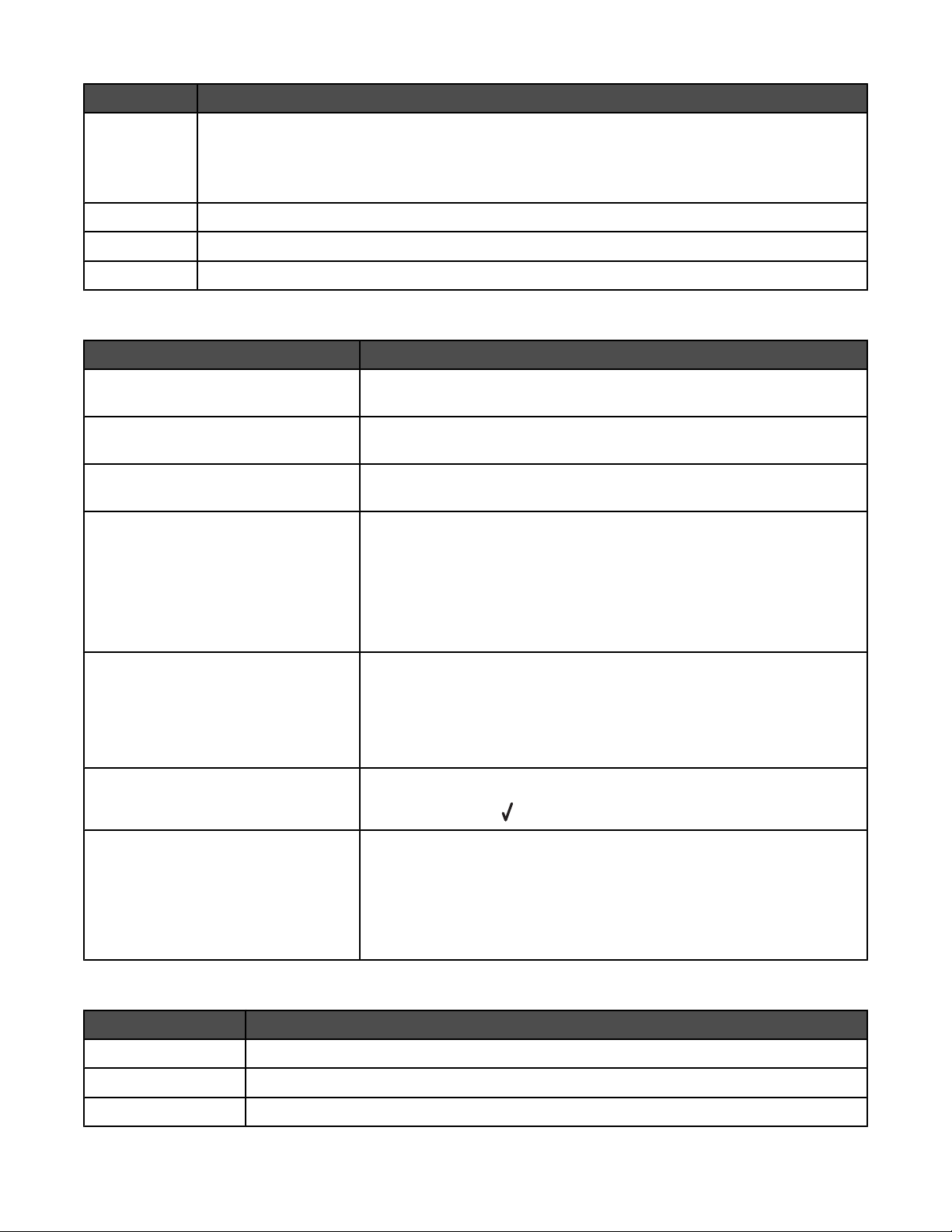
Vaihtoehto Toiminto
Lisää tieto Nimen ja faksinumeron lisääminen. Tulostin määrittää uudelle merkinnälle automaattisesti pikava-
lintanumeron.
Huomautus: Kirjoita nimi ja faksinumero vastaaviin kenttiin numeronäppäimillä. Nimi kirjoitetaan
kuhunkin numeroon liittyvillä kirjaimilla samaan tapaan kuin matkapuhelimella.
Ryhmähaku Aiemmin määritetyn ryhmän etsiminen ja lisääminen faksausluetteloon.
Lisää ryhmä Ryhmän nimen luominen ja aiemmin määritettyjen nimien valitseminen ryhmään lisäämistä varten.
Tulosta luettelo Sellaisen luettelon tulostaminen, jossa on kunkin henkilön nimi, faksinumero ja pikavalintanumero.
Soitto ja vastaus -alivalikon käyttäminen
Vaihtoehto Toiminto
Soittoäänen voimakkuus Äänenvoimakkuuden valitseminen. Mahdolliset arvot ovat Ei käytössä,
Matala ja Korkea.
Vastaa soittoon Sen valitseminen, milloin faksi vastaa puheluun. Mahdolliset arvot ovat 1.
soitto, 2. soitto, 3. soitto ja 5. soitto.
Tunnusääni Tunnistesoiton arvon valitseminen. Mahdolliset arvot ovat Mikä tahansa
soitto, Yksi soitto, Kaksi soittoa tai Kolme soittoa.
Automaattisen vastauksen aikataulu Valitsemalla tämän asetuksen voit katsoa seuraavia asetuksia:
• Aika
• Ota automaattivastaus käyttöön klo
• Poista automaattivastaus käytöstä klo
Huomautus: Määritä numeronäppäimillä, mihin aikaan automaattinen
vastaus otetaan käyttöön ja poistetaan käytöstä.
Faksin välittäminen Valitse jokin seuraavista arvoista:
• Ei käytössä
• Välitä – Tulostin lähettää faksit määritettyyn numeroon.
• Tulosta ja välitä – Tulostin tulostaa faksin ja välittää sen sitten kirjoitta-
maasi numeroon.
Manuaalisen poiminnan avainkoodi 3355#
Huomautus: Paina -näppäintä, jos haluat muuttaa tätä numeroa.
Soittajan numero -palvelun tunnuskuvio Tunnuskuvion valitseminen. Valittavissa olevat tunnuskuviot määräytyvät
käyttöönottoasetuksissa valitun maan tai alueen perusteella. Jos maan tai
alueen puhelimissa käytetään kahta tunnistuskuviota, kysy teleoperaattoriltasi, mitä tunnistuskuviota sen palvelussa käytetään.
• Kuvio 1 (FSK)
• Kuvio 2 (DTMF)
Faksitulostus-alivalikon käyttäminen
Vaihtoehto Toiminto
Jos liian suuri Sovita sivulle- tai Käytä kaksi sivua -arvon valitseminen.
Faksin alatunniste Sen valitseminen, tulostetaanko kunkin faksisivun alareunaan tunnistetiedot.
Kaksipuolinen tulostus Sen valitseminen, tulostetaanko faksit paperiarkin yhdelle vai kummallekin puolelle.
59
Page 60

Vaihtoehto Toiminto
Paperin käsittely Paperin lisäämiseen paperialustaan tai -alustoihin liittyvien asetusten muuttaminen.
Lisätietoja on kohdassa ”Paperin käsittely -alivalikon käyttäminen” sivulla 55.
Valitaan ja lähetetään -alivalikon käyttäminen
Vaihtoehto Toiminto
Oma faksinumero Faksinumeron kirjoittaminen numeronäppäimistöllä. Tämä numero näytetään
lähtevien faksien kansilehdellä.
Oma faksinimi Tulostimen nimen kirjoittaminen numeronäppäimillä. Tämä nimi näytetään
lähtevien faksien kansilehdellä.
Kansilehti Sen valitseminen, lähetetäänkö lähteviin fakseihin kansilehti vai ei.
Väri Mustavalko- tai Väri-arvon valitseminen.
Laatu Arvon valitseminen. Mahdolliset arvot ovat Vakio, Hieno, Superhieno tai Ultrahieno.
Valintamenetelmä Arvon valitseminen. Mahdolliset arvot ovat Äänitaajuus, Pulssi tai Vaihteen takana
(soittoäänen tunnistus pois).
Uudelleenvalintayritysten väli Arvon valitseminen. Mahdolliset arvot ovat 1 - 8 minuuttia yhden minuutin välein.
Uudelleenvalintayritysten määrä Arvon valitseminen. Mahdolliset arvot ovat 0 - 5 kertaa.
Valinnan etuliite
1 Paina - tai -näppäintä, kunnes Ei mitään tulee näkyviin. Paina sitten
-näppäintä. Nyt voit muuttaa valinnan etuliitteen oletusasetuksia.
2 Paina - tai -näppäintä, kunnes Luo tulee näkyviin. Paina sitten -
näppäintä. Nyt voit luoda valinnan etuliitteen, jos sellainen tarvitaan ulkopuolisen linjan valintaan.
Valinnan äänenvoimakkuus Äänenvoimakkuuden valitseminen. Mahdolliset arvot ovat Ei käytössä, Matala ja
Korkea.
Skannaa Sen valitseminen, skannataanko faksattava asiakirja ennen vai jälkeen numeron-
valinnan.
Enimmäislähetysnopeus Faksien lähettämisen datanopeuden valitseminen bitteinä sekunnissa (b/s).
Arvoalue on 2 400 – 33 600 b/s.
Automaattinen faksin muunto Automaattisen faksin muunnon asetuksen valitseminen. Mahdolliset arvot ovat
Käytössä ja Ei käytössä.
Virheenkorjaus Käytössä- tai Ei käytössä -arvon valitseminen.
Vaihda skannauksen oletusasetukset -alivalikon käyttäminen
1 Painele Asennus-valikossa - tai -näppäintä, kunnes Vaihda skannauksen oletusasetukset on
korostettuna.
2 Paina .
3 Kun olet muuttanut arvoja, tallenna arvot ja poistu tästä alivalikosta painamalla
60
-näppäintä.
Page 61

Vaihtoehto Toiminto
Väri Mustavalko- tai väriskannauksen valitseminen.
Laatu Skannaustarkkuuden valitseminen pisteinä tuumalla (dpi). Arvot ovat Automaattinen, 150 dpi,
300 dpi ja 600 dpi.
Alkuperäinen koko Alkuperäisen asiakirjan koon määrittäminen. Arvot ovat Automaattinen tunnistus, L, 2L, A6, A5,
B5, A4, Lompakko, 3 x 5 tuumaa, 4 x 6 tuumaa, 5 x 7 tuumaa, 8 x 10 tuumaa ja 8,5 x 11 tuumaa.
Vaihda Bluetooth-oletusasetukset -alivalikon käyttäminen
1 Painele Asennus-valikossa - tai -näppäintä, kunnes Vaihda Bluetooth-oletusasetukset on
korostettuna.
2 Paina .
3 Kun olet muuttanut arvoja, tallenna arvot ja poistu tästä alivalikosta painamalla
Vaihtoehto Toiminto
Bluetooth käytössä Bluetooth-toiminnon ottaminen käyttöön tai poistaminen käytöstä.
Löytötila Tulostimen asettaminen vahvistamaan, että Bluetooth-yhteensopiva laite on
kytketty tulostimeen. Valitse arvoksi Käytössä tai Ei käytössä.
Suojaus Matala tai korkean suojauksen valitseminen.
Salasana Laitteen salasanan määrittäminen. Kirjoita numero numeronäppäimillä.
Luotetut laitteet - tyhjennä kaikki Kaikkien laitteiden tietojen poistaminen.
Tyhjennä laitetaulukko painamalla -näppäintä.
Laitenimi Nykyisen laitteen nimen kirjoittaminen. Kirjoita nimi numeronäppäimistöllä
kuhunkin numeroon liittyvillä kirjaimilla samaan tapaan kuin matkapuhelimella.
Laiteosoite Nykyisen lukkomoduulin laiteosoitteen kirjoittaminen. Kirjoita osoite numeronäp-
päimillä.
Paperin käsittely Paperin lisäämiseen paperialustaan tai -alustoihin liittyvien asetusten muutta-
minen. Lisätietoja on kohdassa ”Paperin käsittely -alivalikon käyttäminen”
sivulla 55.
-näppäintä.
Vaihda PictBridge-oletusasetuksia -alivalikon käyttäminen
Näillä valikkovaihtoehdoilla voit valita PictBridge-tulostusasetukset, jos tulostin ei vastaanota kamerassa tehtyjä
asetusvalintoja.
1 Siirry tähän alivalikkoon painamalla - tai -näppäintä.
2 Kun olet muuttanut arvoja, tallenna arvot ja poistu tästä alivalikosta painamalla -näppäintä.
61
Page 62

Vaihtoehto Toiminto
Valokuvan koko Tulostettavan valokuvan koon määrittäminen. Arvot ovat Hagaki, L, 2L, 60 x 80 mm, A6, 10 x 15 cm,
A5, B5, A4, 13 x18 cm, 3,5 x 5 tuumaa, 4 x 6 tuumaa, 5 x 7 tuumaa, 8 x 10 tuumaa tai
8,5 x 11 tuumaa.
Huomautus: Luettelossa on myös arvo Automaattinen, mutta sitä ei voi valita. Automaattinen-arvo
tulee käyttöön Asettelu-arvon perusteella.
Asettelu Valokuvien asettelun määrittäminen. Arvot ovat Automaattinen, Reunukseton (1 sivulle), Yksi
valokuva keskitetty ja 1/sivu - 16/sivu.
Laatu Sen valitseminen, tulostetaanko Automaattinen-, Vedos-, Normaali- vai Valokuva-tilassa.
Huomautus: Automaattinen ja Valokuva ovat hyviä valintoja kuvien ja paperipohjaisten tulostustöiden tulostamiseen. Automaattinen sopii hyvin piirtoheitinkalvojen tulostamiseen.
Paperin käsittely Paperin lisäämiseen paperialustaan tai -alustoihin liittyvien asetusten muuttaminen. Lisätietoja on
kohdassa ”Paperin käsittely -alivalikon käyttäminen” sivulla 55.
Asetusluettelon tulostaminen
1 Painele Asennus-valikossa - tai -näppäintä, kunnes Tulosta asetusluettelo on korostettuna.
2 Paina .
3 -näppäimellä voit tulostaa käyttäjän oletusasetuksista luettelon, jossa luetellaan tulostimen asetukset, kuhunkin
asetukseen valittu arvo ja sen oletusarvo.
Verkkoasetukset-alivalikon käyttäminen
Verkkoasetukset-alivalikko on luettelossa vain, jos sisäinen tulostuspalvelin on asennettu.
1 Painele Asennus-valikossa - tai -näppäintä, kunnes Verkkoasetukset on korostettuna.
2 Paina .
3 Kun olet muuttanut arvoja, tallenna arvot ja poistu tästä alivalikosta painamalla
Vaihtoehto Toiminto
Tulosta verkkoasetussivu
Langaton-valikko
TCP/IP TCP/IP-verkkoasetuksen (Transmission Control Protocol/Internet Protocol) valitseminen.
Verkon aikatieto -valikko Aikapalvelimen asettaminen Käytössä- tai Ei käytössä -arvoon.
Verkkotoimintojen luettelon tulostaminen. Tulosta luettelo painamalla -näppäintä.
Langattomat asetukset -valikkoon siirtyminen painamalla -näppäintä. Lisätietoja on
kohdassa ”Langattomat asetukset -valikko” sivulla 63.
Siirry TCP/IP-valikkoon painamalla -näppäintä. Lisätietoja on kohdassa ”TCP/IPvalikko” sivulla 63.
1 Siirry Verkon aikatieto -valikkoon painamalla -näppäintä.
2 Tallenna asetukset ja poistu valikosta painamalla -näppäintä.
-näppäintä.
62
Page 63
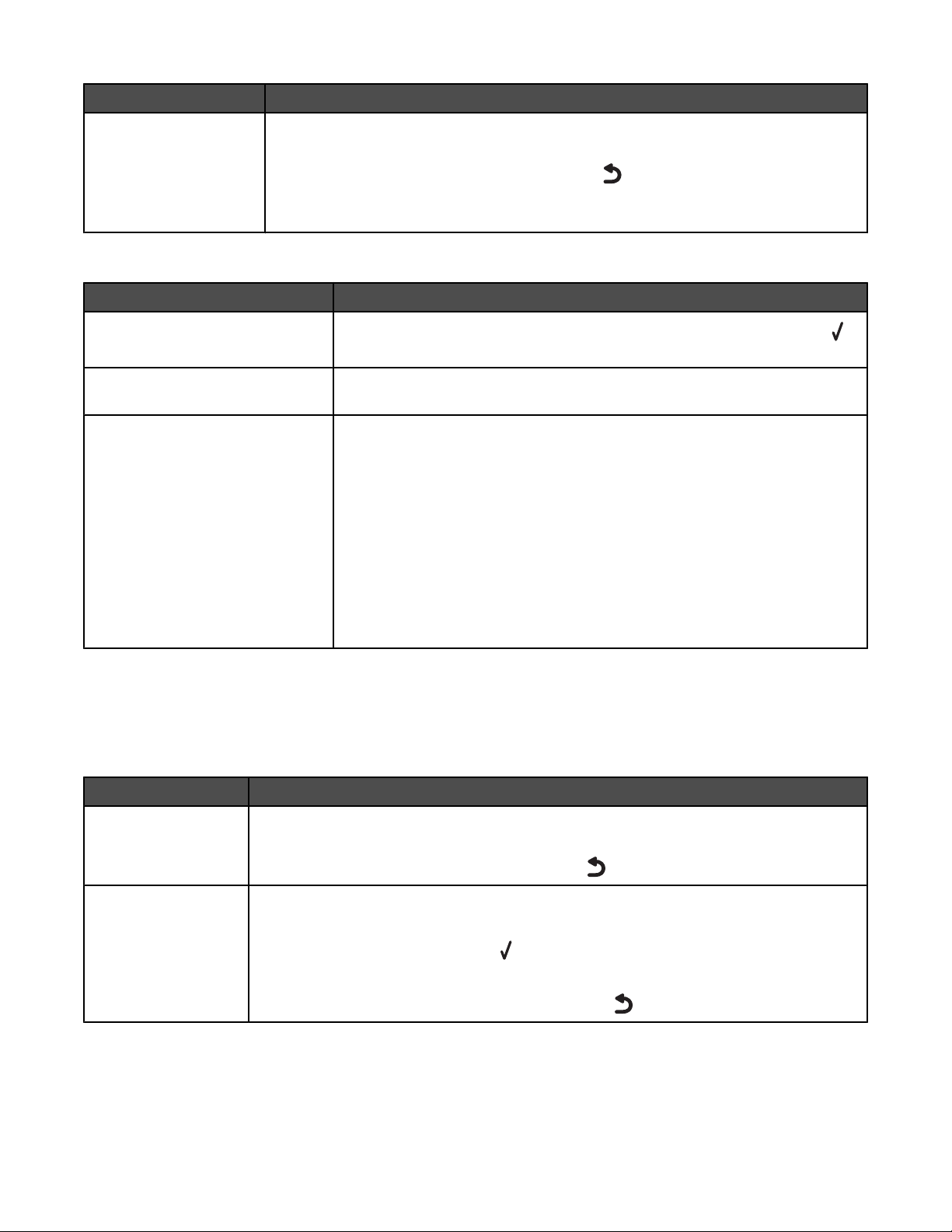
Vaihtoehto Toiminto
Aktiivinen verkko Nimetyn verkon asettaminen Automaattinen-, Ethernet 10/100- tai Langaton 802.11b/g -
arvoon.
Tallenna asetukset ja poistu valikosta painamalla -näppäintä.
Jos tulostin havaitsee käynnistyessään aktiivisen Ethernet-yhteyden, oletusarvoksi
asetetaan Ethernet. Muutoin oletusarvoksi asetetaan Langaton.
Langattomat asetukset -valikko
Vaihtoehto Toiminto
Tulosta langattomat asetukset -sivu
Verkkonimi Käytössä olevan SSID-tunnuksen (Service Set Identifier) katsominen. SSID on
Langattoman signaalin laatu Langattoman signaalin vahvuuden valitseminen. Arvot ovat seuraavat:
Langattomat verkkoasetukset -sivun tulostaminen. Tulosta se painamalla näppäintä.
langattoman lähialueverkon nimi. Tätä valikkovaihtoehtoa ei voi muuttaa.
• Asteikko — arvot 0–100, mutta arvoa ei voi muuttaa.
• Nimetty —
– 0 on Kelpaamaton
– 1 on Heikko
– 2 on Kohtuullinen
– 3 on Hyvä
– 4 on Erinomainen.
Huomautus: Näytetty Nimetty-arvo perustuu sisäisen tulostuspalvelimen
palauttamaan nykyiseen signaalivahvuuteen. Arvoa ei voi muuttaa.
TCP/IP-valikko
IP-yhteyskäytäntö (Internet Protocol) määrittää pakettien eli datasähkeiden muodon ja osoitejärjestelmän. Useimmissa
verkoissa IP on yhdistetty korkeamman tason yhteyskäytäntöön nimeltään TCP (Transmission Control Protocol).
TCP:n avulla kaksi palvelinta voi muodostaa yhteyden ja vaihtaa datavirtoja. TCP takaa datan siirtymisen perille ja
takaa myös sen, että paketit toimitetaan lähetysjärjestyksessä.
Vaihtoehto Toiminto
Ota DHCP käyttöön Valitse arvoksi Kyllä tai Ei. DHCP on lyhenne sanoista Dynamic Host Configuration
Protocol. Verkko määrittää verkkotiedoille automaattisesti numeron.
Tallenna asetukset ja poistu valikosta painamalla -näppäintä.
Aseta IP-osoite Aseta IP-osoite -valikkoon siirtyminen.
Huomautus: Tämä valikkovaihtoehto ei ole käytössä, jos DHCP-asetus on Käytössä.
1 Voit katsoa asetusta painamalla -näppäintä.
2 Määritä nykyinen IP-osoite numeronäppäimillä.
3 Tallenna asetukset ja poistu valikosta painamalla -näppäintä.
63
Page 64

Vaihtoehto Toiminto
Aseta IP-verkkomaski Aseta IP-verkkomaski -valikkoon siirtyminen.
Huomautus: Tämä valikkovaihtoehto ei ole käytössä, jos DHCP-asetus on Käytössä.
1 Voit katsoa asetusta painamalla -näppäintä.
2 Määritä nykyinen IP-verkkomaski numeronäppäimillä.
3 Tallenna asetukset ja poistu valikosta painamalla -näppäintä.
Aseta IP-yhdyskäytävä Aseta IP-yhdyskäytävä -valikkoon siirtyminen.
Huomautus: Tämä valikkovaihtoehto ei ole käytössä, jos DHCP-asetus on Käytössä.
1 Voit katsoa asetusta painamalla -näppäintä.
2 Määritä nykyinen IP-yhdyskäytävä numeronäppäimillä.
3 Tallenna asetukset ja poistu valikosta painamalla -näppäintä.
Huolto-valikon käyttäminen
Huolto-valikosta voit tarkistaa mustetasot ja tehdä erilaisia värikasetteihin liittyviä tehtäviä.
1 Painele ohjauspaneelin - tai -näppäintä, kunnes Huolto on korostettuna.
2 Paina .
Huolto-valikko tulee näkyviin.
Seuraavassa taulukossa kuvataan Huolto-valikon kunkin valikkovaihtoehdon toiminto.
Vaihtoehto Toiminto
Näytä mustetasot Kummankin värikasetin nykyisen mustetason tarkistaminen.
a Voit aloittaa tehtävän painamalla -näppäintä.
Mustetasot-näyttö tulee näkyviin. Näet siitä kummankin värikasetin mustetason.
b Voit palata Huolto-valikkoon -näppäimellä.
Puhdista värikasetit Kummankin värikasetin suuttimien puhdistaminen.
a Voit aloittaa tehtävän painamalla -näppäintä.
Puhdista värikasetit -näyttö tulee näkyviin ja puhdistussivu tulostuu.
• Odota, kunnes sivu tulostuu.
-tai-
• Pysäytä puhdistusprosessi -näppäimellä.
b Hävitä arkki.
Kohdista värikasetit Kummankin värikasetin kohdistaminen, jotta tulostuslaatu paranee.
a Voit aloittaa tehtävän painamalla -näppäintä.
Kohdista värikasetit -näyttö tulee näkyviin ja kohdistussivu tulostuu.
b Hävitä arkki.
64
Page 65

Vaihtoehto Toiminto
Vaihda värikasetit Värikasettien vaihtaminen neuvotaan lyhyessä videossa.
a Voit aloittaa tehtävän painamalla -näppäintä.
Värikasettien asentaminen -näyttö tulee näkyviin ja video alkaa.
b Vaihda värikasetit. Lisätietoja on aiheessa ”Värikasettien asentaminen”
sivulla 146.
c Voit pysäyttää videon koska tahansa -näppäimellä.
Tulosta testisivu Tulostamalla testisivun voit tarkistaa, toimiiko tulostin oikein. Testisivussa on joitakin
tietoja tulostimesta.
a Voit aloittaa tehtävän painamalla -näppäintä.
Testisivu-näyttö tulee näkyviin.
• Odota, kunnes testisivu tulostuu.
-tai-
• Pysäytä tulostus painamalla -näppäintä.
b Katso tiedot testisivusta ja hävitä arkki sen jälkeen.
Palauta oletusasetukset Kaikkien aiemmin määritettyjen käyttäjän oletusasetusten palauttaminen tehdasase-
tuksiin.
a Voit aloittaa tehtävän painamalla -näppäintä.
Palauta valikkojen oletusasetukset -näyttö tulee näkyviin.
b Valitse - tai -näppäimellä Kyllä tai Ei.
c Paina .
Huomautus: Esimerkiksi puhelinnumeroluetteloita, kellonaikaa, päivämäärää ja maata
ei muuteta. Kaikki muut käyttäjän oletusasetukset palautetaan.
65
Page 66

Tietoja ohjelmistosta
Tulostinohjelmiston käyttäminen
Vaihtoehto Toiminto
Tuottavuusohjelmisto Tehtävän suorittamiseen tarvittavan komponentin avaaminen.
All-In-One-keskus Kuvien esikatselu, skannaaminen, kopiointi ja faksaaminen.
Ratkaisukeskus Tietoja vianmäärityksestä, huollosta ja värikasettien tilaamisesta.
Tulostusmääritykset Parhaiden tulostusasetusten valitseminen tulostettavalle asiakirjalle.
Kuvankäsittelyohjelma Valokuvien ja grafiikan muokkaaminen.
Työkalurivi Tulostettavien versioiden luominen aktiivisesta web-sivusta.
Pikakuvat Digitaalisten valokuvien siirtäminen muistikortista, flash-asemasta tai PictBridge-yhteen-
sopivasta digitaalikamerasta tietokoneeseen. Valokuvia voi myös tulostaa tietokoneen
avulla.
Faksiratkaisut-ohjelmisto Faksiasetusten säätäminen.
Tuottavuusohjelmiston käyttäminen
Voit avata Tuottavuusohjelmiston jollakin seuraavista menetelmistä:
Menetelmä 1 Menetelmä 2
Kaksoisnapsauta työpöydällä Tuottavuusohjelmistokuvaketta.
1 Valitse Käynnistä ª Ohjelmat tai Kaikki ohjelmat
ª Lexmark 9300 Series.
2 Valitse Tuottavuusohjelmisto.
Napsauta suoritettavan tehtävän Tuottavuusohjelmisto-kuvaketta.
Painike Toimenpide Tiedot
Hallitse asiakirjoja Asiakirjojen järjestäminen, etsiminen tai tulostaminen.
Asiakirjojen lähettäminen tai avaaminen eri ohjelmissa.
Hallitse valokuvia Erilaisten valokuvien järjestäminen tai tulostaminen.
Valokuvien lähettäminen tai avaaminen eri ohjelmissa.
Käy Lexmarkin web-sivuilla Web-sivustossamme käyminen.
66
Page 67
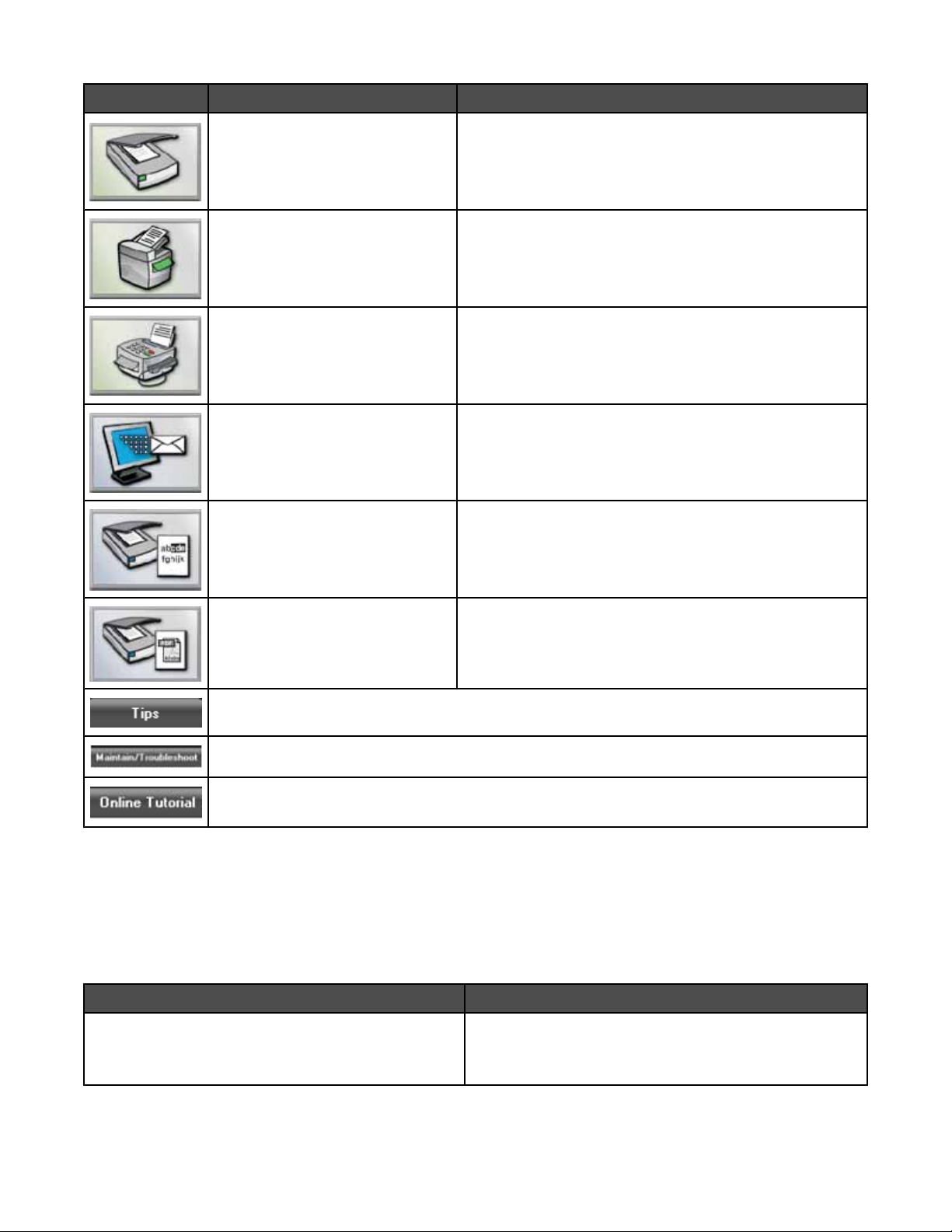
Painike Toimenpide Tiedot
Skannaa Valokuvan tai asiakirjan skannaaminen.
Kopioi Valokuvan tai asiakirjan kopioiminen sekä suurennus- ja
pienennysasetukset ja muiden ominaisuuksien muuttaminen.
Faksaa Faksin lähettäminen tai faksiasetusten muuttaminen.
Liitä sähköpostiin Skannattujen tai tietokoneeseen tallennettujen asiakirjojen
tai valokuvien lähettäminen sähköpostitse.
Skannaa ja muokkaa tekstiä (OCR) Asiakirjan skannaaminen tekstinkäsittelyohjelmaan optisen
merkintunnistamisen (OCR) avulla tekstin muokkaamista
varten.
Skannaa PDF-muotoon Asiakirjan skannaaminen ja tallentaminen tietokoneeseen
PDF-tiedostona.
Lisätietoja tämän ohjelmiston toiminnoista.
Huolto- ja vianmääritystietoja sekä työkaluja, joiden avulla voi varmistaa tulostimen toiminnan.
Web-opastusohjelman näyttäminen.
All-In-One-keskuksen käyttäminen
Monitoimikeskuksen avaaminen
Monitoimikeskus-ohjelmiston avulla voit skannata, kopioida ja faksata asiakirjoja tai tulostaa tallennettuja valokuvia.
Voit avata Monitoimikeskuksen toisella seuraavista menetelmistä:
Menetelmä 1 Menetelmä 2
Kaksoisnapsauta työpöydän Tuottavuusohjelmistokuvaketta ja napsauta sen jälkeen Skannaa- tai
Kopioi-painiketta.
1 Valitse Käynnistä ª Ohjelmat tai Kaikki ohjelmat
ª Lexmark 9300 Series.
2 Valitse Monitoimikeskus.
67
Page 68

Skannaaminen ja kopioiminen -välilehden käyttäminen
Skannaaminen ja kopioiminen -välilehdellä voit tehdä skannaus- ja kopiointitehtäviä, valita jonkin Erikoistoiminnot-osan
tehtävistä tai esikatsoa kuvaa.
Osa Toiminto
Skannaa
Kopioiminen
Erikoistoiminnot
• Sen ohjelman valitseminen, johon skannattu kuva lähetetään.
• Skannattavan kuvan tyypin valitseminen.
• Skannauslaadun valitseminen.
Huomautus: Valitse Katso lisää skannausasetuksia, kun haluat tuoda kaikki asetukset näkyviin.
• Kopioiden määrän ja värin valitseminen.
• Kopioiden laatuasetuksen valitseminen.
• Tyhjän paperin koon valitseminen.
• Alkuperäisen asiakirjan koon valitseminen.
• Kopioiden vaalentaminen tai tummentaminen.
• Kopioiden koon suurentaminen tai pienentäminen.
Huomautus: Voit katsoa kaikkia asetuksia valitsemalla Katso lisää kopiointiasetuksia.
• Tulosta
– Kuvan toistaminen useasti samalla sivulla.
– Kuvan suurentaminen tai pienentäminen.
– Kuvan tulostaminen monisivuisena julisteena.
– Useamman kuin yhden sivun tulostaminen paperiarkille.
• Jaa
– Kuvan tai asiakirjan faksaaminen.
– Kuvan tai asiakirjan lähettäminen sähköpostilla.
• Tallenna
– Kuvan tallentaminen tietokoneeseen.
– Useiden valokuvien tallentaminen.
– Skannaaminen ja tallentaminen PDF-muodossa.
• Muokkaa
– Tekstin tunnistuksella (OCR) skannatun asiakirjan tekstin muokkaaminen.
– Kuvan muokkaaminen kuvankäsittelyohjelmassa.
Esikatselu
• Kansioiden näyttäminen tai luominen.
• Kuvien esikatselu ja valitseminen.
• Valittujen kuvien nimeäminen uudelleen, poistaminen tai muokkaaminen.
Huomautus: Saat lisätietoja Skannaaminen ja kopioiminen -välilehdestä valitsemalla Ohje-painikkeen. Se on näytön
yläreunassa keskellä.
68
Page 69

Tallennetut kuvat -välilehden käyttäminen
Tallennetut kuvat -välilehdellä voit käsitellä tietokoneeseen tallennettuja kuvia.
Osa Toiminto
Avaa sovelluksessa Tallennettujen kuvien lähetyskohteen valitseminen.
Valokuvatulosteet
Voit katsoa ja muuttaa tulostusasetuksia napsauttamalla Katso lisää tulostusasetuksia. Voit
tehdä seuraavia toimintoja:
• Kopioiden määrän ja värin valitseminen.
• Kopioiden laatuasetuksen valitseminen.
• Kopioiden vaalentaminen tai tummentaminen.
• Kopioiden koon suurentaminen tai pienentäminen.
Huomautus: Voit valita ja tulostaa valokuvia vakiokoossa valitsemalla Näytä kopioinnin lisäasetukset.
Erikoistoiminnot
• Tulosta
– Eri valokuvakokoja sisältävän albumisivun tulostaminen.
– Kuvan suurentaminen tai pienentäminen.
– Kuvan tulostaminen monisivuisena julisteena.
• Jaa
– Kuvan tai asiakirjan faksaaminen.
– Kuvan tai asiakirjan lähettäminen sähköpostilla.
• Muokkaa
– Tekstin tunnistuksella (OCR) skannatun asiakirjan tekstin muokkaaminen.
– Kuvan muokkaaminen kuvankäsittelyohjelmassa.
Huomautus: Lisätietoja Tallennetut kuvat -välilehden käyttämisestä saat valitsemalla Ohje-painikkeen. Se on näytön
yläreunassa keskellä.
Huolto/Vianmääritys-linkin käyttäminen
Huolto/Vianmääritys-linkin välityksellä pääset suoriin linkkeihin Ratkaisukeskukseen ja Faksiasetukset-apuohjelmaan.
1 Valitse Käynnistä ª Ohjelmat tai Kaikki ohjelmat ª Lexmark 9300 Series.
2 Valitse All-In-One-keskus.
3 Valitse Huolto/Vianmääritys.
4 Valitse jokin seuraavista aiheista:
• Laatuongelmien korjaaminen
• Vianmääritys
• Laitteen tila ja mustetasot
• Lisää tulostusvihjeitä ja toimintaohjeita
• Yhteystiedot
• Lisäasetukset
• Ohjelmistoversio ja tekijänoikeustiedot.
• Näytä faksitulostimen asetukset -apuohjelma
Ratkaisukeskuksen käyttäminen
Ratkaisukeskuksesta saa apua ja tietoja tulostimen tilasta ja mustetasosta.
69
Page 70

Voit avata Ratkaisukeskuksen jollakin seuraavista menetelmistä:
Menetelmä 1 Menetelmä 2
Kaksoisnapsauta työpöydän Tuottavuusohjelmistokuvaketta ja napsauta sen jälkeen Huolto/Vianmää-
ritys-painiketta.
Ratkaisukeskuksessa on kuusi välilehteä:
Välilehti Toiminto
Tulostimen tila (päävalintaikkuna)
• Tulostimen tilan tarkistaminen. Esimerkiksi tulostettaessa tila on Tulostaa.
• Mustetasojen tarkistaminen ja uusien värikasettien tilaaminen.
Tietoja
• Tässä opit, miten
– käytetään laitteen perustoimintoja
– tulostetaan, skannataan, kopioidaan ja faksataan
– tulostetaan projekteja, kuten valokuvia, kirjekuoria, kortteja, jatkolomak-
keita, silitettäviä siirtoarkkeja ja kalvoja.
• Sähköinen käyttöoppaan paikallistaminen, jotta siitä voi katsoa lisätietoja.
• Mustetasojen tarkistaminen ja uusien värikasettien tilaaminen.
Vianmääritys
• Vihjeitä laitteen nykyisestä tilasta.
• Tulostusongelmien ratkaiseminen.
• Mustetasojen tarkistaminen ja uusien värikasettien tilaaminen.
1 Valitse Käynnistä ª Ohjelmat tai Kaikki ohjelmat
ª Lexmark 9300 Series.
2 Valitse Ratkaisukeskus.
Huolto
Yhteystiedot
Lisäasetukset
• Uuden värikasetin asentaminen.
Huomautus: Odota skannauksen loppumista ennen uuden värikasetin
asentamista.
• Uusien värikasettien ostovaihtoehtojen näyttäminen.
• Testisivun tulostaminen.
• Vaakajuovien poistaminen puhdistamalla.
• Epäselvien reunojen poistaminen kohdistamalla.
• Muiden musteongelmien syiden selvittäminen.
• Mustetasojen tarkistaminen ja uusien värikasettien tilaaminen.
• Tietoja yhteyden ottamisesta meihin puhelimitse tai Internetin kautta.
• Mustetasojen tarkistaminen ja uusien värikasettien tilaaminen.
• Tulostustila-ikkunan ulkoasun muuttaminen.
• Tulostustapahtumien ääni-ilmoituksen ottaminen käyttöön tai poistaminen
käytöstä.
• Verkkotulostusasetusten muuttaminen.
• Tietojen lähettäminen meille tulostimen käyttötavoista.
• Ohjelmiston versiotietojen tarkistaminen.
• Mustetasojen tarkistaminen ja uusien värikasettien tilaaminen.
Huomautus: Kun haluat lisätietoja, napsauta näytön oikeassa alakulmassa olevaa Ohje-painiketta.
70
Page 71

Tulostusmääritysten valitseminen
Tulostusmääritykset-ohjelmiston avaaminen
Tulostusmääritykset-ohjelmistolla hallitaan tulostusta, kun tulostin on liitetty tietokoneeseen. Tulostusmäärityksetasetuksia voi muuttaa kunkin projektin vaatimusten mukaan. Tulostusmääritykset-valintaikkunan voi avata lähes mistä
tahansa ohjelmasta:
1 Kun asiakirja on avattu, valitse Tiedosto ª Tulosta.
2 Valitse Tulosta-valintaikkunassa Ominaisuudet, Määritykset tai Asetukset.
Tulostusmääritykset-valintaikkunan välilehtien käyttäminen
Kaikki tulostusasetukset ovat Tulostusmääritykset-ohjelmiston kahdessa päävälilehdessä: Tulostusasetukset ja
Lisäasetukset.
Välilehti Vaihtoehdot
Tulostusasetukset
Lisäasetukset
• Laatu/nopeus-asetuksen valitseminen. Vaihtoehdot ovat Automaattinen, Nopea, Normaali tai
Paras.
• Paperiasetusten eli paperikoon, paperilajin ja paperilähteen valitseminen.
• Tulostussuunnan (vaaka/pysty) valitseminen
• Tulostaminen mustavalkoisena värillisen sijaan.
• Reunuksettoman kopion tulostaminen.
• Tulostettavien kopioiden määrän määrittäminen.
• Työn lajittelu.
• Työn viimeisen sivun tulostaminen ensimmäisenä.
• Tulostaminen paperiarkin kummallekin puolelle (kaksipuolistulostuksesta käytetään nimitystä
arkinkääntö).
• Arkinkääntöasetuksen valitseminen.
• Kuvien automaattisen terävöittämisen valitseminen.
• Asettelun valitseminen. Vaihtoehdot ovat Normaali, Pitkä lomake, Peilikuva, Monisivu,
Juliste, Vihko tai Reunukseton.
71
Page 72

Kuvankäsittelyohjelman käyttäminen
Kuvankäsittelyohjelmalla voit muokata kuvia tai valokuvia.
1 Valitse Käynnistä ª Ohjelmat tai Kaikki ohjelmat ª Lexmark 9300 Series.
2 Valitse Kuvankäsittelyohjelma.
3 Valitse Tiedosto ª Avaa.
4 Valitse muokattava valokuva.
5 Valitse Avaa.
6 Muokkaa kuvaa käytettävissä olevilla työkaluilla.
Huomautuksia:
• Voit muokata vain yhtä kuvaa kerrallaan.
• Näet työkalun kuvauksen viemällä osoittimen työkalun päälle.
• Voit kumota muutoksia tai tehdä ne uudelleen napsauttamalla näytön yläosassa keskellä olevan Kumoa-tekstin
vieressä olevaa vastaavaa nuolta. Voit kumota useita muutoksia.
7 Valitse Tiedosto ª Tallenna nimellä.
8 Anna tiedoston nimi ja tiedostotyyppi ja valitse Tallenna.
Välilehti Toiminto
Pika-apu
Kuvan säätäminen
Kuvakoko
• Valon heijastumisesta aiheutuvan punasilmäisyyden vähentäminen.
• Valokuvan korjaaminen yhdellä napsauksella.
• Kuvan värittäminen vanhentamalla tai seepiasävyiseksi.
• Kuvan leikkaaminen.
• Kuvan kiertäminen.
• Kuvan peilaaminen.
• Värisyvyyden säätäminen.
• Väritasapainon säätäminen.
• Väritystehosteen käyttäminen kuvaan.
• Kirkkauden tai kontrastin säätäminen.
• Sumennuksen säätäminen.
• Terävyyden säätäminen.
• Pölyn ja naarmujen poistaminen kuvapisteitä käsittelemällä.
• Valotuksen säätäminen.
• Väritason parantaminen.
• Mittayksikön vaihtaminen.
• Kuvan koon muuttaminen.
• Kuvan leikkaaminen.
72
Page 73

Välilehti Toiminto
Piirtotyökalut
• Alueen valitseminen hiiriosoitinta vetämällä. Siten voit määrittää muokkausruudun sijainnin
ja leikata sekä kopioida alueita.
• Tekstin lisääminen.
• Kuvapisteiden täyttäminen värillä.
• Piirtäminen kynätyökalulla.
• Piirtäminen viivatyökalulla.
• Alueiden tyhjentäminen.
• Alueiden maalaaminen sivellintyökalulla.
• Värin valitseminen pipetillä.
Työkalurivin käyttäminen
Työkalurivin avulla voit luoda tulostettavia web-sivuja.
Huomautus: Työkalurivi käynnistyy automaattisesti, kun selaat Internetiä Microsoft Windows Internet Explorerin
versiolla 5.5. tai uudemmalla versiolla.
Painike Toimenpide
• Sivun asetukset -vaihtoehtojen valitseminen.
• Valitsemalla Asetukset voit mukauttaa työkalurivin ulkoasua tai valita toiset asetukset valoku-
vatulostusta varten.
• Lexmarkin web-sivustolle johtavien linkkien käyttäminen.
• Lisätietojen hakeminen Ohjeesta.
• Työkalurivin asennuksen poistaminen.
Normaali Koko web-sivun tulostaminen normaalilaadulla.
Nopea Koko web-sivun tulostaminen vedoslaadulla.
Mustavalkoinen Koko web-sivun tulostaminen mustavalkoisena.
73
Page 74

Painike Toimenpide
A
Vain teksti
Valokuvat Vain valokuvien tai kuvien tulostaminen web-sivulta.
Esikatselu Web-sivun esikatselu ennen tulostusta.
Web-sivun tekstin tulostaminen.
Huomautus: Tulostuskelpoisten valokuvien tai kuvien lukumäärä näkyy Valokuvat-painikkeen
vieressä.
Pikakuvat-sovelluksen käyttäminen
Pikakuvat-sovelluksen avulla voit tallentaa tai tulostaa valokuvia digitaalikameran muistikortista tai flash-asemasta.
Voit avata Pikakuvat asettamalla tulostimeen digitaalikameran muistikortin tai flash-aseman. Lisätietoja on aiheessa
”Muistikortin asettaminen” sivulla 101 tai ”Flash-aseman asettaminen tulostimeen” sivulla 102.
Pikakuvat-sovelluksen avulla voit:
• tulostaa valokuvia tietokoneen avulla. Lisätietoja on aiheessa ”Tietokoneeseen tallennettujen valokuvien
tulostaminen Tuottavuusohjelmiston avulla” sivulla 109.
• tallentaa valokuvia muistikortilta tai flash-asemasta tietokoneeseen. Lisätietoja on aiheessa ”Valokuvien siirtäminen
tallennuslaitteesta tietokoneeseen Pikakuvat-sovelluksen avulla” sivulla 103.
Faksiratkaisut-ohjelmiston käyttäminen
Tällä apuohjelmalla muutetaan tapaa, jolla faksit lähetetään ja vastaanotetaan. Kun asetukset tallennetaan, ne
vaikuttavat jokaiseen lähetettyyn ja vastaanotettuun faksiin. Tällä apuohjelmalla voi myös luoda pikavalintaluettelon ja
muokata sitä.
1 Avaa ohjelma jollakin seuraavista menetelmistä:
Menetelmä 1 Menetelmä 2 Menetelmä 3
Kaksoisnapsauta työpöydällä
olevaa Faksiratkaisut-ohjel-
misto-kuvaketta.
a Valitse Käynnistä ª Ohjelmat
tai Kaikki ohjelmat ª Lexmark
9300 Series.
b Valitse Faksiratkaisut.
a Valitse Käynnistä ª Ohjelmat
tai Kaikki ohjelmat ª Lexmark
9300 Series.
b Valitse Lexmark-tuottavuusoh-
jelmisto.
Tuottavuusohjelmisto-näyttö
tulee näkyviin.
c Valitse Faksaa-kuvake.
2 Kun Faksiratkaisut-ohjelmisto tulee näkyviin kuvan mukaisesti, valitse Haluan-valikosta seuraava vaihtoehto:
74
Page 75

• Lähettää faksin.
• Muuttaa pikavalintaluetteloa ja muita faksiasetuksia.
• Katsoa ja käyttää puhelinluetteloa, jotta voit lisätä uusia yhteystietoja tai ryhmiä, muokata tai poistaa
yhteystietoja tai ryhmiä ja lisätä yhteystietoja tai ryhmiä pikavalintaluetteloihin.
• Katsoa useita mallikansilehtiä, joista voit valita. Voit lisätä mallikansilehteen myös yhtiösi logon.
3 Voit käyttää Haluan-valikon vaihtoehtoja valitsemalla kyseisen vaihtoehdon.
4 Tarvittaessa voit valita työkalurivin kohteilla seuraavia toimintoja:
Painike Toiminto
Faksaa
• Faksin lähettäminen.
• Faksin välittäminen.
• Faksin katsominen, tulostaminen tai muokkaaminen.
• Faksin poistaminen.
• Faksin lähettämisen yrittäminen uudelleen.
Työkalut
• Puhelinluettelo-toimintoon siirtyminen ja sen käyttäminen.
• Useiden mallikansilehtien katsominen ja niistä valitseminen.
• Faksihistorian katsominen.
• Faksiluetteloiden ohjelmistoasetusten muuttaminen.
• Faksiasetusten säätäminen.
Ohje Faksaukseen, faksiasetuksiin ja muihin aiheisiin liittyvien tietojen paikallistaminen.
Lisätietoja faksiasetusten muuttamisesta on kohdassa ”Asetusten mukauttaminen Faksiasetukset-apuohjelman
avulla” sivulla 140.
5 Kun olet muuttanut asetuksia, valitse OK-painike.
6 Sulje Faksiratkaisut-ohjelmisto.
75
Page 76

Paperin ja alkuperäisten asiakirjojen lisääminen
1
2
3
Paperin lisääminen alustaan 1
Tarkistettavat asiat:
• Tulostimessa käytetään paperia, joka on tarkoitettu mustesuihkutulostimiin.
• Paperi on käyttämätöntä ja ehjää.
• Erikoispaperia käytettäessä noudatetaan sen mukana toimitettuja ohjeita.
Huomautus: Jotta paperitukoksia ei tulisi, varmista, että paperi ei taivu, kun siirrät paperiohjaimia.
1 Vedä alusta 1 kokonaan ulos tulostimesta.
2 Siirrä paperiohjaimet alustan 1 sivuille.
Huomautus: Jos lisäät A4- tai Legal-kokoista paperia, vedä alusta ulos puristamalla vipua ja vetämällä. Alustaa
ei tarvitse vetää ulos A4- tai Legal-kokoa pienemmille papereille, kuten Letter-kokoiselle paperille. Kun vedät
jatkeen ulos, ensimmäinen pysäytyskohta sopii A4-kokoiselle paperille. Kun jatke on kokonaan ulkona, alustaan
voi asettaa Legal-kokoista paperia.
76
Page 77

1
2
A
4
L
e
g
a
l
A
4
L
e
g
a
l
3 Lisää paperia.
2
3
1
4 Siirrä paperiohjaimet kiinni paperin vasempaan, oikeaan ja alareunaan.
5 Aseta alusta 1 tulostimeen.
77
Page 78

Huomautus: Jos alustaa on jatkettu A4- tai Legal-kokoista paperia varten, se ei mene kokonaan tulostimen sisään.
Älä yritä pakottaa alustaa syvemmälle.
6 Käännä vastaanottoalustan pysäytinosa ylös, jotta se vastaanottaa tulostetun paperin.
Huomautus: Jos alustaan lisättiin A4- tai Legal-kokoista paperia, vedä vastaanottoalustan pysäytinosa kokonaan
ulos.
Kirjekuorien tai 10 x 15 cm (4 x 6 tuuman) valokuvapaperin lisääminen alustaan 1
1 Vedä alusta 1 kokonaan ulos tulostimesta.
78
Page 79

2 Siirrä paperiohjaimet alustan 1 sivuille.
1
2
3
3 Aseta kirjekuoret tai valokuvakortit alustaan kirjekuorikuvakkeen ja 10 x 15 cm (4 x 6 tuuman) valokuvakortin
ääriviivojen avulla.
Huomautus: Lisää alustaan vain yhdenlaista paperia kerrallaan. Voit lisätä joko kirjekuoria tai valokuvakortteja,
mutta et molempia.
4 Lisää kirjekuoret tai valokuvakortit.
Huomautus: Lisää kirjekuoret tai valokuvapaperi tulostuspuoli alaspäin. (Jos et ole varma, kumpi puoli on
tulostuspuoli, katso kirjekuorien tai valokuvakorttien mukana toimitettuja ohjeita.)
79
Page 80
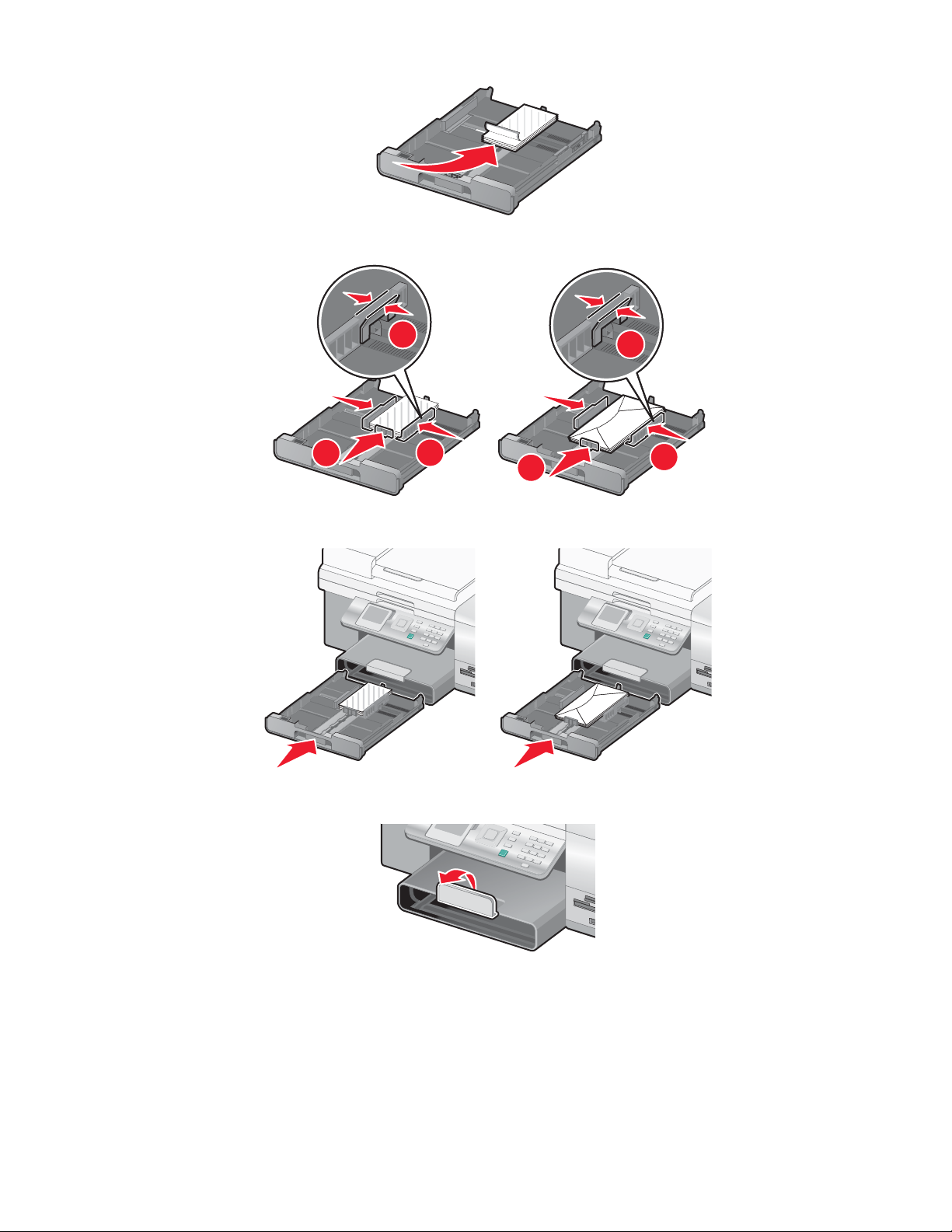
5 Siirrä paperiohjaimet kiinni kirjekuorten tai valokuvakorttien vasempaan, oikeaan ja alareunaan.
2
3
1
1
2
3
6 Aseta alusta 1 tulostimeen.
7 Käännä vastaanottoalustan pysäytinosa ylös, jotta se vastaanottaa tulostetut kirjekuoret tai valokuvakortit.
Huomautus: Kirjekuorien ja valokuvien kuivuminen kestää hetken. Poista tulostunut kirjekuori tai valokuva
vastaanottoalustalta ja anna sen kuivua, jotta muste ei tahriinnu.
80
Page 81

Erilaisten paperilajien lisääminen lokeroon 1
Enimmäismäärä Tarkistettavat asiat
150 arkkia tavallista paperia
100 arkkia painavaa mattapaperia
50 arkkia valokuvapaperia
50 arkkia kiiltävää paperia
100 arkkia kirjepaperia
10 kirjekuorta
• Paperi sopii käytettäväksi mustesuihkutulostimissa.
• Paperiohjaimet ovat kiinni paperin vasemmassa, oikeassa ja
alareunassa.
• Paperin kiiltävä tai tulostuspuoli on alaspäin. (Jos et ole varma,
kumpi puoli on tulostuspuoli, katso paperin mukana toimitettuja
ohjeita.)
• Paperiohjaimet ovat kiinni paperin vasemmassa, oikeassa ja
alareunassa.
Huomautus: Valokuvien kuivuminen kestää hetken. Voit ehkäistä
tahriutumista tai naarmuuntumista välttämällä tulostuspinnan koskettamista sormilla tai terävillä esineillä. Saat parhaat tulokset poistamalla
kunkin tulostuneen arkin vastaanottoalustalta ja antamalla tulosteiden
kuivua ainakin 24 tuntia ennen pinoamista, näytteillepanoa tai varastointia.
• Paperin tulostuspuoli on alaspäin.
• Kirjepaperit syötetään tulostimeen yläreuna edellä.
• Paperiohjaimet ovat kiinni paperin vasemmassa, oikeassa ja
alareunassa.
• Kirjekuoret sopivat käytettäväksi mustesuihkutulostimissa.
• Kirjekuoren tulostuspuoli on alaspäin ja läppä vasemmalle kuvan
mukaisesti.
• Kirjekuoret lisätään alustan keskelle kuvakkeen mukaisesti. Kortit
lisätään pystysuoraan aivan lokeron 1 takaosaan.
• Kirjekuoret tulostetaan vaakasuunnassa.
• Paperiohjaimet ovat kiinni kirjekuorien vasemmassa, oikeassa ja
alareunassa.
• Valittuna on oikea kirjekuoren koko. Jos kirjekuoren täsmällinen
koko ei ole luettelossa, valitse seuraavaksi suurin koko. Määritä
vasen ja oikea reunus niin, että kirjekuoren teksti tulostuu oikeaan
kohtaan.
Varoitus: Älä käytä kirjekuoria, joissa on nauhoja tai metallisia sulkimia.
Huomautuksia:
• Älä lisää kirjekuoria, joissa on reikiä, leikkauksia tai kohoumia.
• Älä käytä kirjekuoria, joiden liimapinta on näkyvissä.
• Kirjekuorien kuivuminen kestää hetken. Poista tulostunut kirjekuori
vastaanottoalustalta ja anna sen kuivua, jotta muste ei tahriinnu.
81
Page 82

Enimmäismäärä Tarkistettavat asiat
25 tarra-arkkia
50 piirtoheitinkalvoa
• Tulostimessa käytetään vain täysiä tarra-arkkeja. Vajaista arkeista
(jotka ovat osittain paljaita, koska osa tarroista puuttuu) voi irrota
tulostuksen aikana tarroja, jotka aiheuttavat paperitukoksen.
• Tulostimeen lisätään A4- tai letter-kokoisia tarra-arkkeja.
• Tarra-arkkien tulostuspuoli on alaspäin.
• Tarra-arkit syötetään tulostimeen yläreuna edellä.
• Paperiohjaimet ovat kiinni tarra-arkkien vasemmassa, oikeassa ja
alareunassa.
Huomautus: Tarrojen kuivuminen kestää hetken. Poista tulostunut
tarra-arkki vastaanottoalustalta ja anna sen kuivua, jotta muste ei
tahriinnu.
• Piirtoheitinkalvojen karhea puoli on alaspäin.
• Tulostimeen lisätään A4- tai letter-kokoisia piirtoheitinkalvoja.
• Piirtoheitinkalvojen taustapaperit poistetaan, ennen kuin ne
lisätään laitteeseen.
• Jos piirtoheitinkalvoissa on irrotettava nauha, nauha on alaspäin
lokeroa 1 kohden.
• Paperiohjaimet ovat kiinni piirtoheitinkalvojen vasemmassa,
oikeassa ja alareunassa.
Huomautus: Piirtoheitinkalvojen kuivuminen kestää hetken. Poista
tulostunut piirtoheitinkalvo vastaanottoalustalta ja anna sen kuivua,
jotta muste ei tahriinnu.
10 silitettävää siirtoarkkia
25 arkistokorttia, valokuvakorttia tai postikorttia
• Silitettävät siirtoarkit on lisätty pakkauksen ohjeen mukaisesti.
• Siirtoarkkien tulostuspuoli on ylöspäin.
• Paperiohjaimet ovat siirtoarkkien reunoja vasten.
Huomautus: Saat parhaan tuloksen lisäämällä siirtokuvat tulostimeen
yhden kerrallaan.
• Paksuus on enintään 0,635 mm (0,025 tuumaa).
• Korttien tulostuspuoli on alaspäin.
• Kortit on lisätty lokeron keskelle 4 x 6 -valokuvakortin ääriviivojen
mukaisesti. Lisää kortit kuvan mukaisesti.
• Paperiohjaimet ovat kiinni korttien vasemmassa, oikeassa ja
alareunassa.
Huomautus: Valokuvakorttien kuivuminen kestää hetken. Poista tulostunut valokuvakortti vastaanottoalustalta ja anna sen kuivua, jotta
muste ei tahriinnu.
82
Page 83

Enimmäismäärä Tarkistettavat asiat
100 mukautetun paperikoon arkkia
20 arkkia jatkolomakkeita
• Paperin tulostuspuoli on alaspäin.
• Paperikoko on seuraavien mittojen mukainen:
Leveys:
– 76,2–215,9 mm
– 3,0–8,5 tuumaa
Pituus:
– 127,0–431,8 mm
– 5,0–17,0 tuumaa
• Paperiohjaimet ovat kiinni paperin vasemmassa, oikeassa ja
alareunassa.
• Jatkolomakkeen tulostuspuoli on alaspäin tulostimeen
mennessään.
• Jatkolomakkeen yläreuna menee laitteeseen.
• Tulostusominaisuudet-valintaikkunasta on valittu oikea paperikoko
jatkolomakkeelle. Lisätietoja on aiheessa ”Tulostusmäärityksetvalintaikkunan välilehtien käyttäminen” sivulla 71.
Jatkolomakkeen lisääminen:
1 Vedä lokero 1 kokonaan ulos tulostimesta.
2 Poista kaikki paperi lokerosta 1.
3 Siirrä paperiohjaimet legal-kokoisen paperin paikkoihin.
4 Vedä lokero legal-kokoon puristamalla vipua ja vetämällä.
5 Repäise nipusta irti ainoastaan jatkolomakkeeseen tarvittava
määrä sivuja.
6 Aseta arkkinippu tulostimen eteen.
7 Työnnä jatkolomakenipun ensimmäinen arkki lokeron 1 kädensijan
yli. Ohjaa se lokeron 1 takaosaan asti.
8 Aloita tulostus.
Pienten tulostusmateriaalien syöttöalustan käyttäminen
Pienten tulostusmateriaalien syöttöalusta on vastaanottoalustan takaosassa. Sen avulla tulostimeen voi lisätä
kirjekuoria, 4 x 6 -valokuvapaperia ja muita pieniä korttikokoja siten, että niitä ei joudu lisäämään alustaan 1.
Pienten tulostusmateriaalien syöttöalustasta on hyötyä seuraavissa tilanteissa:
• Haluat tulostaa vain yhden valokuvan, etkä halua lisätä valokuvakortteja alustaan 1.
• Haluat tulostaa yhden kirjekuoren kirjettä varten. Kirjeen voi tulostaa alustaan 1 lisätylle paperille. Sen jälkeen
kirjekuoren voi tulostaa nopeasti pienten tulostusmateriaalien syöttöalustan avulla.
83
Page 84

Pienten tulostusmateriaalien syöttöalustalle voi lisätä seuraavia paperikokoja:
• L: 89 x 127 mm (3,5 x 5,0 tuumaa)
• 101,6 x 152,4 mm (4 x 6 tuumaa)
• Hagaki-postikortti: 100 x 148 mm (3,93 x 5,82 tuumaa)
• Kirjekuoret, joiden enimmäisleveys on 101,6 mm (4 tuumaa)
1 Jos vastaanottoalustalla on töitä, poista ne.
Huomautus: Vastaanottoalustan yläreunan kuvakkeet näyttävät korttien ja kirjekuorten oikean lisäysasennon.
2 Lisää paperiohjainten väliin yksi kortti tai kirjekuori kerrallaan.
Tarkista, että kohteen tulostuspuoli on alaspäin. Aseta kirjekuoret siten, että läppäpuoli on ylöspäin ja vasemmalla
kuvan mukaisesti:
Paperin lisääminen valinnaiseen alustaan 2
Alustaan 2 voi lisätä A4-, letter- tai legal-kokoista paperia. Voit käyttää tavallista tai valokuvapaperia.
Huomautus: Älä käytä alustassa 2 mitään muita paperikokoja tai -lajeja.
1 Vedä alusta 2 kokonaan ulos tulostimesta.
2 Siirrä paperiohjaimet alustan 2 sivuille.
84
Page 85

1
2
3
Huomautus: Jos lisäät A4- tai Legal-kokoista paperia, vedä alusta ulos puristamalla vipua ja vetämällä.
1
2
A
4
L
e
g
a
l
A
4
L
e
g
a
l
3 Lisää paperia.
85
Page 86

4 Siirrä paperiohjaimet kiinni paperin vasempaan, oikeaan ja alareunaan.
2
3
1
5 Aseta alusta 2 tulostimeen.
6 Käännä vastaanottoalustan pysäytinosa ylös, jotta se vastaanottaa tulostetun paperin.
Huomautus: Jos lisäsit alustaan A4- tai Legal-kokoista paperia, vedä vastaanottoalustan pysäytinosa kokonaan
ulos.
86
Page 87

Alkuperäisten asiakirjojen lisääminen automaattiseen asiakirjansyöttölaitteeseen
Automaattiseen asiakirjansyöttölaitteeseen voi lisätä enintään 50 alkuperäisen asiakirjan arkkia skannausta, kopiointia
ja faksausta varten. Asiakirjansyöttölaitteeseen voi lisätä A4-, Letter- tai Legal-kokoista paperia.
1 Lisää alkuperäinen asiakirja kuvapuoli ylöspäin asiakirjansyöttölaitteeseen.
Huomautus: Älä lisää asiakirjansyöttölaitteeseen postikortteja, valokuvia, pieniä kohteita tai ohuita materiaaleja
(kuten lehtileikkeitä). Aseta ne skannaustasolle.
2 Säädä asiakirjansyöttölaitteen paperiohjaimet paperin reunoja vasten.
Automaattiseen asiakirjansyöttölaitteeseen sopiva paperimäärä
Enimmäismäärä Tarkistettavat asiat
50 arkkia
• Letter-paperia
• A4-paperia
• Legal-paperia.
• Asiakirja lisätään tekstipuoli ylöspäin.
• Paperiohjain on paperin reunaa vasten.
87
Page 88

Enimmäismäärä Tarkistettavat asiat
50 arkkia
• mukautetun koon paperia
• valmiiksi rei'itettyä paperia
• kopiopaperia vahvistetulla reunalla
• esitulostettuja lomakkeita
• kirjepaperia.
• Asiakirja lisätään tekstipuoli ylöspäin.
• Paperiohjain on paperin reunaa vasten.
• Paperikoko on seuraavien mittojen mukainen:
Leveys:
– 210,0-215,9 mm
– 8,27-8,5 tuumaa
Pituus:
– 279,4–355,6 mm
– 11,0–14,0 tuumaa
• Esitulostettujen materiaalien annetaan kuivua kunnolla, ennen kuin ne
lisätään asiakirjansyöttölaitteen alustalle.
• Laitteessa ei käytetä materiaalia, jolle on painettu metallia sisältävillä
mustehiukkasilla.
• Tulostusmateriaalissa ei ole kohokuvioita.
Alkuperäisten asiakirjojen asettaminen skannaustasolle
Voit skannata ja tulostaa valokuvia, tekstiasiakirjoja, lehtiartikkeleja, sanomalehtiä ja muita julkaisuja. Voit skannata
asiakirjan faksaamista varten. Voit myös skannata kolmiulotteisia kohteita kuvastoja, esitteitä tai tuotelehtisiä varten.
Huomautuksia:
• Aseta valokuvat, postikortit, pienet kohteet, ohuet kohteet (kuten lehtileikkeet) ja kolmiulotteiset kohteet
skannaustasolle asiakirjansyöttölaitteen sijaan.
• Skannaustason suurin skannausalue on 216 x 297 mm (8,5 x 11,7 tuumaa).
1 Tarkista, että tietokoneeseen ja tulostimeen on kytketty virta.
2 Avaa yläkansi.
3 Aseta alkuperäinen asiakirja skannaustasolle skannattava puoli alaspäin vasempaan yläkulmaan. Tässä nurkassa
olevat nuolet muistuttavat oikeasta asetustavasta.
88
Page 89

Huomautus: Valokuvat kannattaa lisätä kuvan mukaisesti.
4 Voit välttää skannatun kuvan tummat reunat sulkemalla kannen.
Alustan linkittäminen
Jos tulostimeen on asennettu valinnainen alusta 2, käytössä on toiminto nimeltään alustan yhdistäminen, jossa tulostin
voi käyttää ensin yhden alustan paperia, kunnes se loppuu, ja siirtyä sitten automaattisesti käyttämään toisessa
alustassa olevaa paperia. Kumpaankin alustaan on lisättävä saman kokoista ja -lajista tulostusmateriaalia.
Kun alustat linkitetään, tulostimen kokonaispaperikapasiteetti on 300 arkkia, koska alustaan 1 ja alustaan 2 mahtuu
kumpaankin 150 arkkia.
Alustan linkittämistä käytettäessä on erittäin tärkeää, että kumpaankin alustaan lisätään saman kokoista ja -lajista
paperia. Mahdolliset paperikoot ovat A4, letter ja legal. Voit käyttää tavallista tai valokuvapaperia.
Huomautuksia:
• Jos alustoissa on erilaista paperia, kun ne on linkitetty, työ voi tulostua virheellisesti vääränlaiselle paperille.
• Älä koskaan lisää alustaan sekaisin erikokoisia tai erilaisia papereita.
Alustan linkittämisen ottaminen käyttöön
1 Lisää alustaan 1 ja alustaan 2 samankokoista ja -lajista paperia.
2 Painele ohjauspaneelin - tai -näppäintä, kunnes Asennus on korostettuna.
89
Page 90
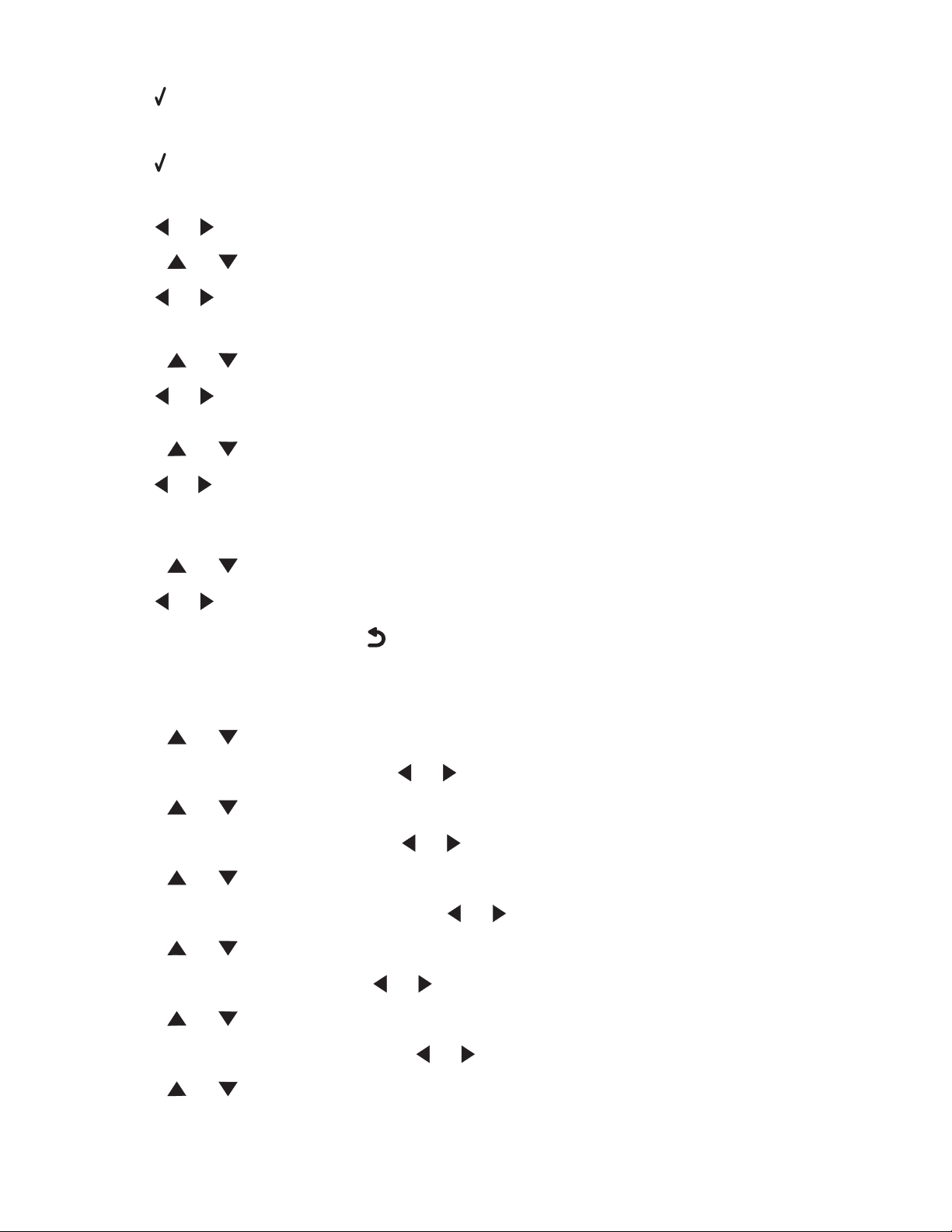
3 Paina .
Asennus-valikko tulee näkyviin, ja Paperin käsittely -alivalikko on korostettuna.
4 Paina .
Koko - alusta 1 -alivalikko tulee näkyviin.
5 Paina - tai -näppäintä, kunnes alustaan 1 lisätyn paperin koko tulee näkyviin.
6 Painele
- tai -näppäintä, kunnes Laji - alusta 1 -alivalikko on korostettuna.
7 Paina - tai -näppäintä, kunnes alustaan 1 lisätyn paperin laji tulee näkyviin.
Halutessasi voit valita Automaattinen tunnistus -asetuksen.
8 Painele - tai -näppäintä, kunnes Koko - alusta 2 -alivalikko on korostettuna.
9 Paina - tai -näppäintä, kunnes alustaan 2 lisätyn paperin koko tulee näkyviin. Koon tulee olla sama kuin
alustaan 1 lisätyn paperin koko.
10 Painele
- tai -näppäintä, kunnes Laji - alusta 2 -alivalikko on korostettuna.
11 Paina - tai -näppäintä, kunnes alustaan 2 lisätyn paperin laji tulee näkyviin. Lajin tulee olla sama kuin alustaan
1 lisätyn paperin laji.
Halutessasi voit valita Automaattinen tunnistus -asetuksen.
12 Painele - tai -näppäintä, kunnes Alustan linkittäminen -alivalikko on korostettuna.
13 Paina - tai -näppäintä, kunnes asetus Automaattinen tulee näkyviin.
Alusta on nyt linkitetty vain, jos painat -näppäintä. Oletusalusta on kuitenkin vielä valittava seuraavissa
alivalikoissa, joten tee vielä seuraavat vaiheet.
Huomautus: Kun kussakin alivalikossa määritetään alusta, tulostimelle voidaan kertoa, mistä se ottaa paperia,
kun tulostetaan kopio-, valokuva-, tulostus-, faksi-, PictBridge- tai Bluetooth-työ.
14 Painele - tai -näppäintä, kunnes Kopiointilähde-alivalikko on korostettuna.
15 Valitse kopiointilähteenä käytettävä alusta - tai -näppäimellä.
16 Painele - tai -näppäintä, kunnes Valokuvalähde-alivalikko on korostettuna.
17 Valitse valokuvalähteenä käytettävä alusta - tai -näppäimellä.
18 Painele
- tai -näppäintä, kunnes Tiedostotulostuslähde-alivalikko on korostettuna.
19 Valitse tiedostotulostuslähteenä käytettävä alusta - tai -näppäimellä.
20 Painele - tai -näppäintä, kunnes Faksilähde-alivalikko on korostettuna.
21 Valitse faksilähteenä käytettävä alusta
- tai -näppäimellä.
22 Painele - tai -näppäintä, kunnes PictBridge-lähde-alivalikko on korostettuna.
23 Valitse PictBridge-lähteenä käytettävä alusta - tai -näppäimellä.
24 Painele
- tai -näppäintä, kunnes Bluetooth-lähde-alivalikko on korostettuna.
90
Page 91

25 Valitse Bluetooth-lähteenä käytettävä alusta - tai -näppäimellä.
26 Voit tallentaa valitut arvot asetuksiksi painamalla -näppäintä.
Näkyviin tulee ilmoitus Uudet oletusasetukset tallennettu.
Ohjauspaneelin näyttö palaa Asennus-alivalikkoon.
Alustan linkittämisen poistaminen käytöstä
Voit poistaa alustan linkittämisen käytöstä valitsemalla Alustan linkittäminen -alivalikossa arvon Ei
käytössä.
91
Page 92

Tulostaminen
Asiakirjan tulostaminen
1 Lisää laitteeseen paperia.
2 Kun asiakirja on avattu, valitse Tiedosto ª Tulosta.
3 Valitse Ominaisuudet, Asetukset tai Määritykset.
4 Säädä asetuksia.
5 Valitse OK.
6 Valitse OK tai Tulosta.
Asiakirjan useiden kopioiden tulostaminen
Voit tulostaa useita kopioita seuraavasti:
• paperiasiakirjasta, joka asetetaan asiakirjansyöttölaitteeseen tai skannaustasolle
• tietokoneessa tiedostomuodossa olevasta asiakirjasta.
Useiden kopioiden tulostaminen paperiasiakirjasta:
1 Lisää paperia.
2 Aseta alkuperäinen asiakirja asiakirjansyöttölaitteeseen tai aseta sen ensimmäinen sivu skannaustasolle
skannattava puoli alaspäin.
3 Painele ohjauspaneelin
4 Paina .
Kopiointitila-valikko tulee näyttöön.
5 Siirry - tai -näppäintä painelemalla Kopiot-valikkovaihtoehtoon.
6 Painele - tai -näppäintä, kunnes haluttu kopiomäärä näkyy näytössä.
Huomautus: Tässä vaiheessa voit aloittaa kopiointityön painamalla -näppäintä. Jos asiakirjassa on useita
sivuja, sivut kannattaa kuitenkin lajitella, joten jatka tekemällä seuraavat vaiheet.
7 Siirry
8 Paina - tai -näppäintä, kunnes teksti Käytössä tulee näyttöön.
9 Paina .
Huomautus: Jos skannaat skannaustasolta, näkyviin tulee ilmoitus, jossa kysytään, skannataanko lisäsivuja.
Useiden kopioiden tulostaminen asiakirjatiedostosta:
1 Lisää paperia.
- tai -näppäintä painelemalla Lajittele-valikkovaihtoehtoon.
- tai -näppäintä, kunnes Kopioi on korostettuna.
2 Kun asiakirja on avattu, valitse Tiedosto ª Tulosta.
3 Valitse Ominaisuudet, Asetukset tai Määritykset.
4 Valitse tulostettavien kopioiden määrä Tulostusasetukset-välilehdestä.
5 Jos asiakirja on monisivuinen, valitse Lajittele kopiot -valintaruutu.
92
Page 93

6 Valitse OK.
7 Valitse OK tai Tulosta.
Web-sivun tulostaminen
Työkalurivin avulla mistä tahansa web-sivusta voi luoda tulostettavan version.
1 Lisää paperia.
2 Avaa web-sivu Microsoft Internet Explorer -selaimen versiossa 5.5 tai uudemmassa versiossa.
3 Jos haluat tarkistaa tulostusasetukset tai muuttaa niitä:
a Valitse työkalurivialueella Lexmark ª Sivun asetukset.
b Säädä tulostusasetuksia.
c Valitse OK.
Huomautus: Tulostusasetuksista on lisätietoja kohdassa ”Tulostusmääritykset-ohjelmiston avaaminen”
sivulla 71.
4 Jos haluat katsoa web-sivua ennen tulostusta:
a Valitse Esikatselu.
b Selaa sivuja, lähennä tai loitonna tai valitse tekstin ja kuvien tai vain tekstin tulostus työkalurivin toimintojen
avulla.
c Valitse:
• Tulosta
tai
• Sulje ja jatka kohtaan vaihe 5.
5 Valitse työkaluriviltä tarvittaessa jokin tulostusasetus:
• Normaali
• Nopea
• Mustavalkoinen
• Vain teksti
Web-sivun valokuvien tai kuvien tulostaminen
1 Lisää paperia. Saat parhaan tuloksen käyttämällä valokuvapaperia tai painavaa mattapaperia. Aseta se laitteeseen
kiiltävä tai tulostuspuoli alaspäin. (Jos et ole varma, kumpi puoli on tulostuspuoli, katso paperin mukana toimitettuja
ohjeita.)
2 Avaa web-sivu Microsoft Internet Explorer -selaimen versiossa 5.5 tai uudemmassa versiossa.
Tulostuskelpoisten valokuvien lukumäärä näkyy työkalurivin Valokuvat-painikkeessa.
3 Jos Valokuvat-painikkeen vieressä ei näy numeroa:
a Valitse avattavasta Lexmark-logo-valikosta Asetukset.
b Valitse Lisäasetukset -välilehti.
93
Page 94

c Valitse pienempi valokuvan minimikoko.
d Valitse OK.
Tulostuskelpoisten valokuvien lukumäärä näkyy Valokuvat-painikkeen vieressä.
4 Valitse Valokuvat.
Pikakuvat-valintaikkuna tulee näkyviin.
5 Jos haluat tulostaa kaikki valokuvat tai kuvat samoilla asetuksilla, valitse haluttu koko, tulostimen tyhjän paperin
koko ja kopiomäärä.
6 Jos haluat tulostaa yhden valokuvan tai kuvan kerrallaan:
a Poista valinta niistä valokuvista tai kuvista, joita et halua tulostaa, napsauttamalla niitä.
b Yleisten muokkausmuutosten tekeminen:
1 Napsauta valokuvaa tai kuvaa kakkospainikkeella.
2 Valitse Muokkaa.
3 Tee valinnat.
4 Seuraa näytön ohjeita.
5 Kun olet tehnyt muutokset, valitse Valmis.
6 Valitse haluttu koko, tulostimessa olevan tyhjän paperin koko sekä kopioiden määrä.
7 Valitse Tulosta nyt.
Tiedostojen tulostaminen muistikortista tai flash-asemasta
1 Tarkista, että tulostin on kytketty tietokoneeseen ja että molempiin laitteisiin on kytketty virta.
2 Aseta muistikortti muistikorttipaikkaan tai flash-asema PictBridge-porttiin.
Jos muistikorttiin tai flash-asemaan on tallennettu vain Microsoft Office -tiedostoja, tulostin siirtyy automaattisesti
Tulosta tiedostot -tilaan. Tulostin tunnistaa vain Microsoft Office -tiedostot, joiden tiedostotunniste on *.DOC,
*.XLS tai *.PPT.
Huomautus: Jos muistikorttiin tai flash-asemaan on tallennettu valokuvia, tulostin siirtyy automaattisesti
Valokuvakortti -tilaan. Valokuvakortti-valikosta poistuminen:
a Paina
.
b Painele - tai -näppäintä, kunnes Tulosta tiedostot on valittuna.
c Paina .
3 Siirry Tulosta tiedostot -tila -valikkoon painamalla
-näppäintä.
4 Painele - tai -näppäintä, kunnes tulostettava tiedosto on valittuna.
5 Paina .
Lajiteltujen kopioiden tulostaminen
Jos tulostat asiakirjasta useita kopioita, voit tulostaa jokaisen kopion järjestyksessä (lajiteltuna) tai kunkin sivun
kerrallaan (lajittelemattomana).
Lajiteltu Lajittelematon
94
Page 95

1 Lisää paperia.
2 Kun asiakirja on avattu, valitse Tiedosto ª Tulosta.
3 Valitse Ominaisuudet, Asetukset tai Määritykset.
4 Valitse tulostettavien kopioiden määrä Tulostusasetukset-välilehdestä.
5 Valitse Lajittele kopiot -valintaruutu.
6 Jos haluat tulostaa sivut käänteisessä sivujärjestyksessä, valitse Tulosta viimeinen sivu ensimmäisenä -
valintaruutu.
7 Valitse OK.
8 Valitse OK tai Tulosta.
Viimeisen sivun tulostaminen ensimmäisenä (käänteinen sivujärjestys)
1 Lisää paperia.
2 Kun asiakirja on avattu, valitse Tiedosto ª Tulosta.
3 Valitse Ominaisuudet, Asetukset tai Määritykset.
4 Valitse Tulostusasetukset-välilehdestä Tulosta viimeinen sivu ensimmäisenä.
5 Valitse OK.
6 Valitse OK tai Tulosta.
Useiden sivujen tulostaminen yhdelle arkille
1 Lisää paperia.
2 Kun asiakirja on avattu, valitse Tiedosto ª Tulosta.
3 Valitse Ominaisuudet, Asetukset tai Määritykset.
4 Valitse Lisäasetukset-välilehti.
95
Page 96

5 Valitse avattavasta Asettelu-luettelosta Monisivu.
6 Valitse avattavasta Sivua arkilla -luettelosta kullekin arkille tulostettavien sivujen määrä.
7 Jos haluat tulostaa jokaisen sivun kuvalle reunuksen, valitse Tulosta sivun rajat.
8 Valitse OK.
9 Valitse OK tai Tulosta.
Piirtoheitinkalvolle tulostaminen
1 Lisää piirtoheitinkalvot tulostimeen.
2 Kun asiakirja on avattu, valitse Tiedosto ª Tulosta.
3 Valitse Ominaisuudet, Asetukset tai Määritykset.
Tulostusasetukset-välilehti avautuu.
4 Valitse Tulostusmateriaali-luettelosta Piirtoheitinkalvo.
5 Valitse Paperikoko-luettelosta tulostimeen lisättyjen piirtoheitinkalvojen koko (A4 tai Letter).
6 Valitse OK.
7 Valitse OK tai Tulosta.
Huomautus: Voit estää piirtoheitinkalvojen tuhriintumisen poistamalla kunkin kalvon heti tulostuksen jälkeen ja
antamalla niiden kuivua ennen niputtamista. Kalvojen kuivuminen saattaa kestää 15 minuuttia.
Kirjekuorien tulostaminen
1 Lisää kirjekuoret alustaan 1 tai yksi kirjekuori pienten tulostusmateriaalien syöttöalustaan.
2 Valitse sovelluksesta Tiedosto ª Tulosta.
3 Valitse Ominaisuudet, Asetukset tai Määritykset.
Tulostusasetukset-välilehti avautuu.
4 Valitse Tulostusmateriaali-luettelosta Automaattinen tai Tavallinen.
5 Valitse Paperikoko-luettelosta tulostimeen asetetun kirjekuoren koko.
96
Page 97

6 Valitse Pysty- tai Vaakasuunta.
Huomautus: Useimmat kirjekuoret tulostetaan vaakasuunnassa.
7 Valitse OK.
8 Valitse OK tai Tulosta.
Korttien tulostaminen
1 Lisää tervehdyskortit, arkistokortit tai postikortit alustaan 1 tai yksi kortti pienten tulostusmateriaalien
syöttöalustaan.
2 Valitse sovelluksesta Tiedosto ª Tulosta.
3 Valitse Ominaisuudet, Asetukset tai Määritykset.
4 Valitse jokin neljästä nopeusasetuksesta: Automaattinen, Nopea, Normaali ja Paras.
Valitse Paras valokuville ja tervehdyskorteille ja Normaali muille korttityypeille.
Huomautus: Jos et ole varma, valitse Automaattinen.
5 Valitse Lisäasetukset-välilehti.
6 Valitse Tulostusmateriaali-luettelosta Kartonki tai jokin luetelluista valokuvapaperityypeistä.
7 Valitse tulostimeen lisätyn kortin koko Paperikoko-luettelosta.
8 Valitse Pysty- tai Vaakasuunta.
9 Valitse OK.
10 Valitse OK tai Tulosta.
Huomautus: Voit estää korttien tuhriintumisen poistamalla kunkin kortin heti tulostuksen jälkeen ja antamalla niiden
kuivua ennen niputtamista.
Jatkolomakkeen tulostaminen
1 Vedä alusta 1 kokonaan ulos tulostimesta.
2 Poista kaikki paperi alustasta 1.
3 Siirrä paperiohjaimet legal-kokoisen paperin paikkoihin.
97
Page 98

4 Vedä alusta legal-kokoon puristamalla vipua ja vetämällä.
1
2
A
4
L
e
g
a
l
A
4
L
e
g
a
l
5 Repäise jatkolomakkeesta vain tarvittava määrä arkkeja (enintään 20 arkkia).
6 Aseta arkkinippu tulostimen eteen.
7 Työnnä jatkolomakenipun ensimmäinen arkki alustan 1 kädensijan yli. Ohjaa se alustan 1 takaosaan asti.
8 Kun asiakirja on avattu, valitse Tiedosto ª Tulosta.
9 Valitse Ominaisuudet, Asetukset tai Määritykset.
10 Valitse Lisäasetukset-välilehti.
11 Valitse avattavasta luettelosta Pitkä lomake.
12 Valitse avattavasta Pitkän lomakkeen koko -valikosta Pitkä A4 tai Pitkä Letter.
13 Valitse OK.
14 Valitse OK tai Tulosta.
Tulostaminen paperin molemmille puolille (arkinkääntö)
Kun valitset kaksipuolisen tulostuksen (arkinkäännön), tulostin tulostaa paperiarkin kummallekin puolelle.
Jos tulostimeen on asennettu arkinkääntäjä, tulostin tulostaa automaattisesti arkin kummallekin puolelle.
98
Page 99

Jos tulostimeen ei ole asennettu arkinkääntäjää, tulostin tulostaa asiakirjan parittomat sivut arkin etupuolelle. Sen
jälkeen voit asettaa asiakirjan uudelleen tulostimeen, niin tulostin tulostaa parilliset sivut tulostettujen arkkien
kääntöpuolelle. Tätä menettelyä kutsutaan manuaaliseksi arkinkäännöksi, koska paperinippu pitää lisätä tulostimeen
manuaalisesti uudelleen, kun etupuolet on tulostettu, jotta tulostin voi tulostaa kääntöpuolet.
1 Kun asiakirja on avattu, valitse Tiedosto ª Tulosta.
2 Valitse Ominaisuudet, Asetukset tai Määritykset.
3 Valitse Lisäasetukset-välilehti.
4 Valitse Kaksipuolinen tulostus -osassa Kaksipuolinen tulostus.
5 Valitse sidontatavaksi Reunasidonta tai Yläreunasidonta.
6 Jos tulostimeen ei ole asennettu arkinkääntäjää, tarkista että Tulosta paperinlisäysohjeet -valintaruutu on valittu.
7 Sulje avoinna olevat tulostinohjelmiston valintaikkunat valitsemalla OK.
8 Tulosta asiakirja.
Huomautuksia:
• Kaksipuolisen tulostamisen ohjesivu ei tulostu kokonaisuudessaan A4- tai letter-kokoa pienemmälle arkille.
• Kun haluat palata yksipuoliseen tulostukseen, varmista, että Kaksipuolinen-asetus ei ole valittuna.
Tulostustyön peruuttaminen
Tulostustyön peruuttaminen ohjauspaneelista:
Tämän tehtävän voi tehdä vain, jos tulostustyö on aloitettu tietokoneesta.
1 Odota, että Tulostetaan-näyttö tulee näkyviin.
2 Paina
Tulostustyön tulostus loppuu ja sivu tulee ulos paperin vastaanottoalustalle.
Huomautus: Jos tulostustyössä on useita asiakirjansyöttölaitteeseen syötettyjä sivuja, tulostustyö loppuu siihen
sivuun, joka oli tulostumassa, kun painoit
Tulostustyön peruuttaminen tietokoneen avulla:
Tulostustyön peruuttamiseen on useita tapoja.
Työn peruuttaminen Windows-tietokoneesta
Työn peruuttaminen tehtäväriviltä
.
-näppäintä. Sivu tulee ulos tulostimesta keskeneräisenä.
1 Kun työ lähetetään tulostettavaksi, tehtävärivin oikeaan reunaan ilmestyy pieni tulostinkuvake. Kaksoisnapsauta
tulostinkuvaketta.
Tulostinikkunaan tulee näkyviin luettelo tulostustöistä.
2 Valitse peruutettava työ.
3 Valitse peruutettava työ tulostusjonoikkunasta.
4 Paina näppäimistön Delete-näppäintä tai valitse Poista-kuvake.
Työn peruuttaminen työasemasta
1 Pienennä kaikki ohjelmat, jotta työpöytä tulee näkyviin.
2 Kaksoisnapsauta Oma tietokone -kuvaketta.
99
Page 100

3 Kaksoisnapsauta Tulostimet-kuvaketta.
Näkyviin tulee luettelo käytössä olevista tulostimista.
4 Kaksoisnapsauta tulostinta, joka valittiin, kun työ lähetettiin tulostettavaksi.
Tulostinikkunaan tulee näkyviin luettelo tulostustöistä.
5 Valitse peruutettava työ.
6 Paina näppäimistön Delete-näppäintä.
Työn peruuttaminen Macintosh-tietokoneessa, jossa on Mac OS 9.x
Kun työ lähetetään tulostettavaksi, valitun tulostimen tulostinsymboli tulee näkyviin työpöydälle.
1 Kaksoisosoita työpöydällä olevaa symbolia.
Tulostinikkunaan tulee näkyviin luettelo tulostustöistä.
2 Valitse peruutettava työ.
3 Osoita roskakoripainiketta.
Työn peruuttaminen Macintosh-tietokoneessa, jossa on Mac OS X
1 Avaa ApplicationsªUtilities ja kaksoisosoita sitten Print Center tai Printer Setup.
2 Kaksoisosoita tulostinta, johon tulostustyö lähetetään.
3 Valitse peruutettava tulostustyö tulostinikkunasta.
4 Paina Poista.
100
